Page 1
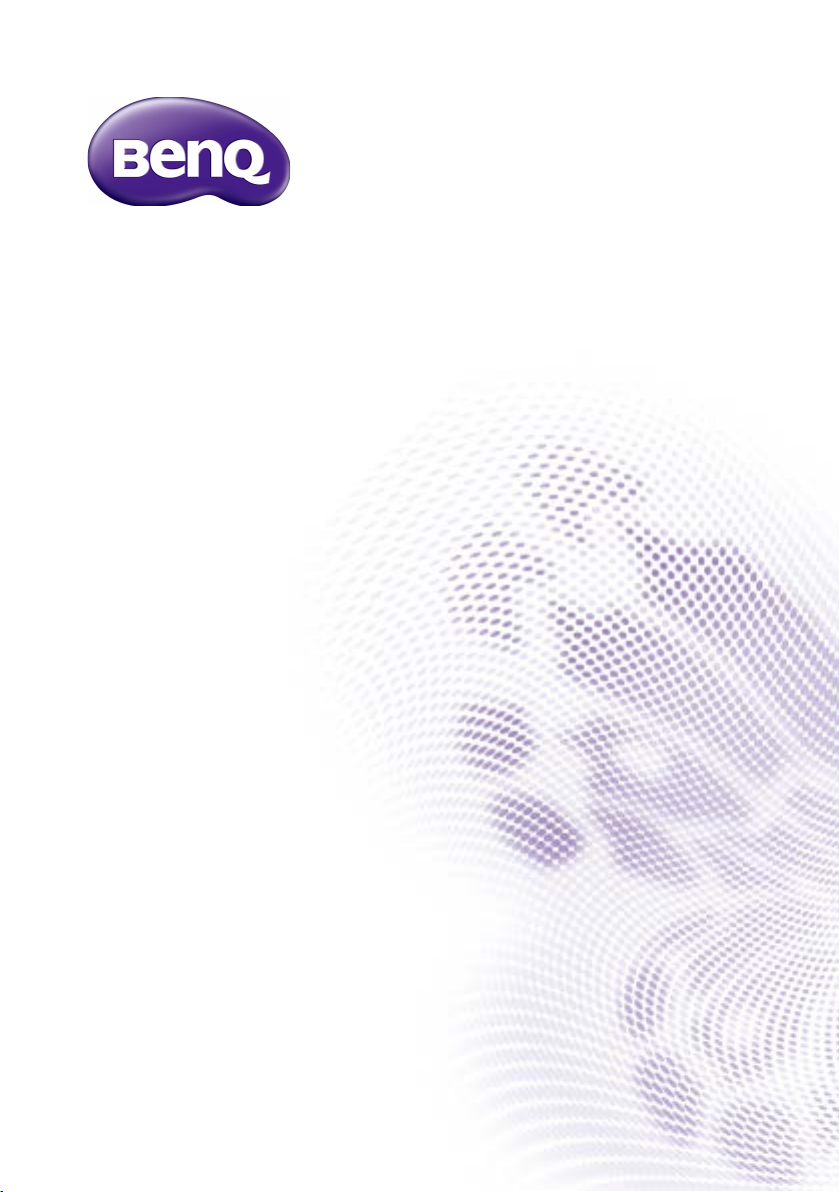
IL430/IL490/IL550
Podręcznik użytkownika
Page 2
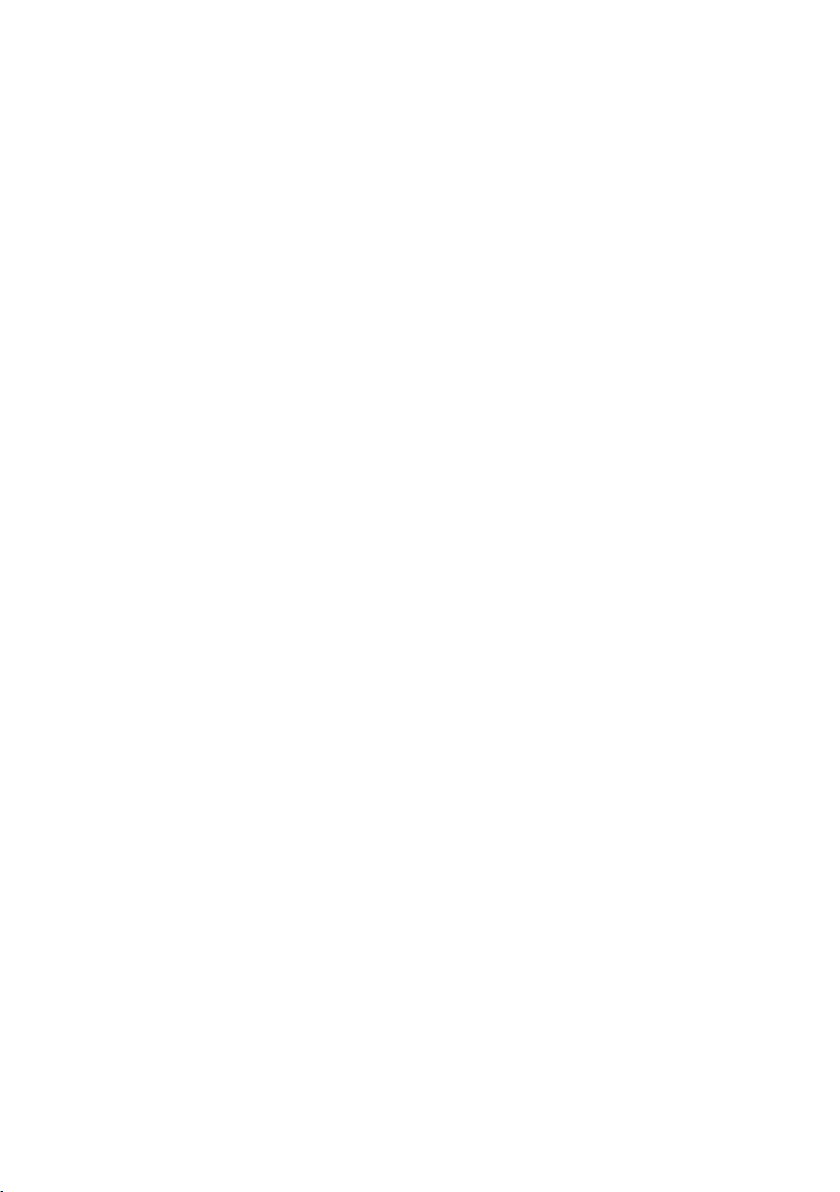
Wyłączenie odpowiedzialności
BenQ Corporation nie składa żadnych oświadczeń ani gwarancji, wyrażonych lub
domniemanych, w odniesieniu do zawartości niniejszego dokumentu. BenQ
Corporation zastrzega sobie prawo do aktualizowania tej publikacji i dokonywania
zmian w jej treści bez konieczności powiadamiania o tym jakichkolwiek osób.
Prawa autorskie
Copyright 2018 BenQ Corporation. Wszelkie prawa zastrzeżone.
Reprodukowanie, przekazywanie, przepisywanie, zapisywanie w jakikolwiek
sposób lub tłumaczenie na jakikolwiek język lub język programowania tej
publikacji, w każdej formie i jakimikolwiek środkami elektronicznymi,
mechanicznymi, magnetycznymi, optycznymi, chemicznymi lub innymi jest
zabronione bez wcześniejszej pisemnej zgody rmy BenQ Corporation.
Page 3
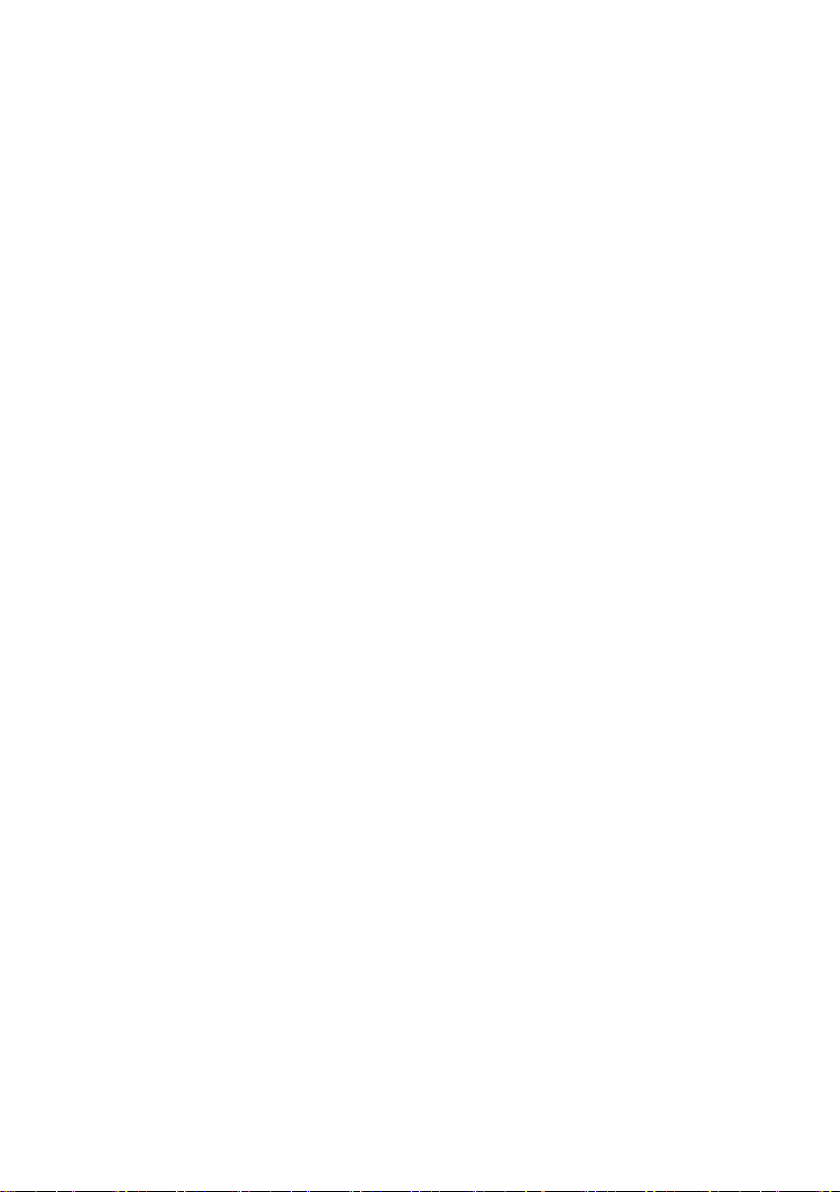
Spis treści i
Spis treści
Ostrzeżenia i zasady bezpieczeństwa .................. 1
Ważne instrukcje bezpieczeństwa ........................ 3
Uwagi dotyczące wyświetlacza LCD monitora ...............3
Zasady bezpieczeństwa dotyczące pilota ......................4
Zasady bezpieczeństwa dotyczące baterii .....................4
BenQ ecoFACTS ...........................................................5
Rozpakowywanie i instalacja ................................ 6
Rozpakowywanie ...........................................................6
Zawartość opakowania ..................................................6
Uwagi dotyczące montażu .............................................7
Montowanie na ścianie ...................................................8
Montowanie w położeniu pionowym ...............................9
Części i funkcje ...................................................10
Panel sterowania .........................................................10
Złącza wejściowe/wyjściowe ........................................12
Pilot zdalnego sterowania ............................................13
Podłączanie wyposażenia zewnętrznego ........... 21
Podłączanie wyposażenia zewnętrznego
(DVD/VCR/VCD) ..........................................................21
Podłączanie komputera PC ..........................................21
Podłączanie sprzętu audio ...........................................22
Podłączanie wielu ekranów w konguracji
łańcuchowej .................................................................23
Połączenie podczerwieni .............................................25
Obsługa .............................................................. 26
Oglądanie podłączonego źródła wideo ........................26
Zmień format obrazu ....................................................26
Strona przypomnienia systemu Android .......................26
Wprowadzenie do aplikacji Media Player: ....................27
Podręcznik aplikacji Browser .......................................31
Page 4
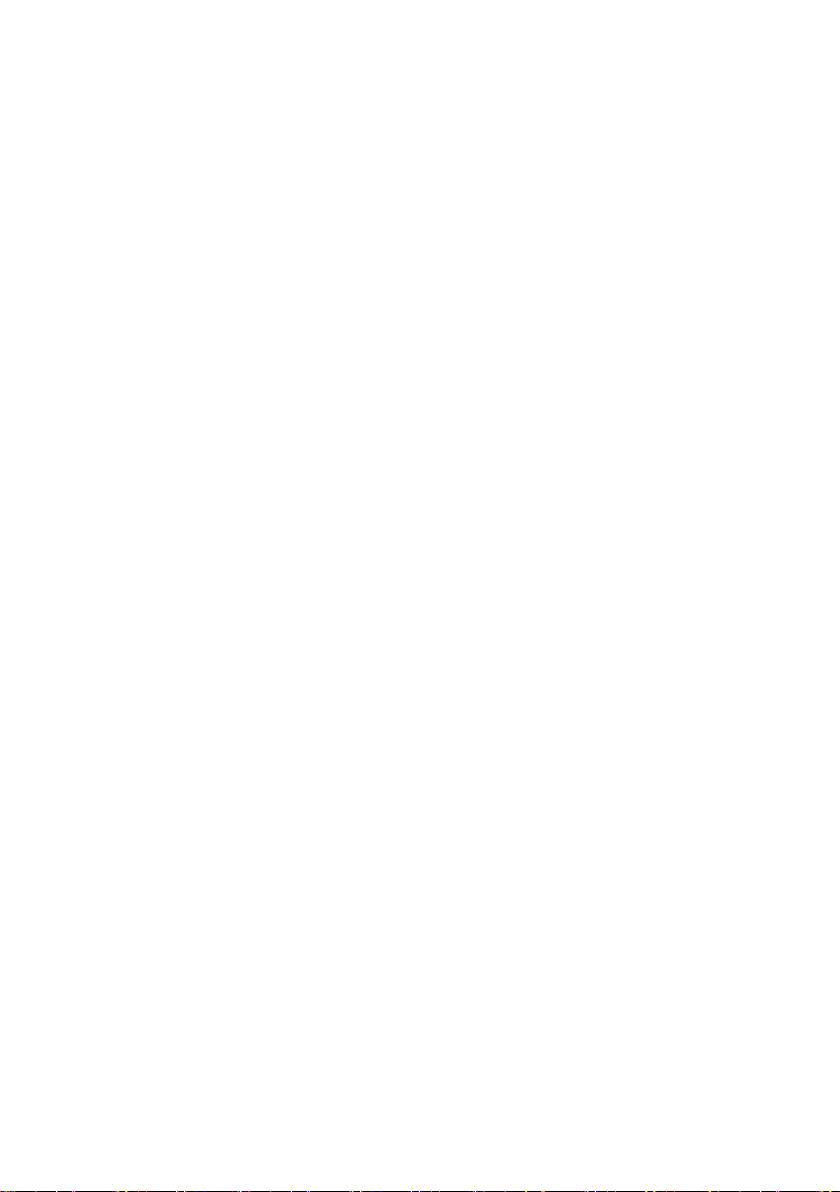
Spis treściii
Odtwarzanie plików aplikacji PDF Reader ....................38
Wyświetlacz reklamowy ..................................... 43
Ustawienia ...................................................................43
Wi-Fi ............................................................................43
Ethernet .......................................................................44
Wyświetlacz reklamowy ...............................................46
Narzędzia systemowe ..................................................54
Pamięć .........................................................................56
Aplikacje ......................................................................57
Zabezpieczenia ............................................................58
Nieznane źródło ...........................................................58
Magazyn danych uwierzytelniania ...............................58
Data i godzina ..............................................................58
Opcje programistyczne ................................................59
Informacje ....................................................................59
Menu ekranowe .................................................. 61
Poruszanie się po menu ekranowym ............................61
Omówienie menu ekranowego .....................................62
Zgodność urządzenia USB ................................. 85
Tryb wprowadzania ............................................88
Piksele i podpiksele ......................................................90
Typy uszkodzeń pikseli + Denicja punktu ...................90
Uszkodzenia ciemnych punktów ..................................91
Bliskość uszkodzeń pikseli ...........................................92
Tolerancja uszkodzeń pikseli ........................................92
MURA ..........................................................................92
Czyszczenie i rozwiązywanie problemów ........... 94
Czyszczenie .................................................................94
Rozwiązywanie problemów ..........................................95
Dane techniczne ................................................. 97
4/17/18
Page 5
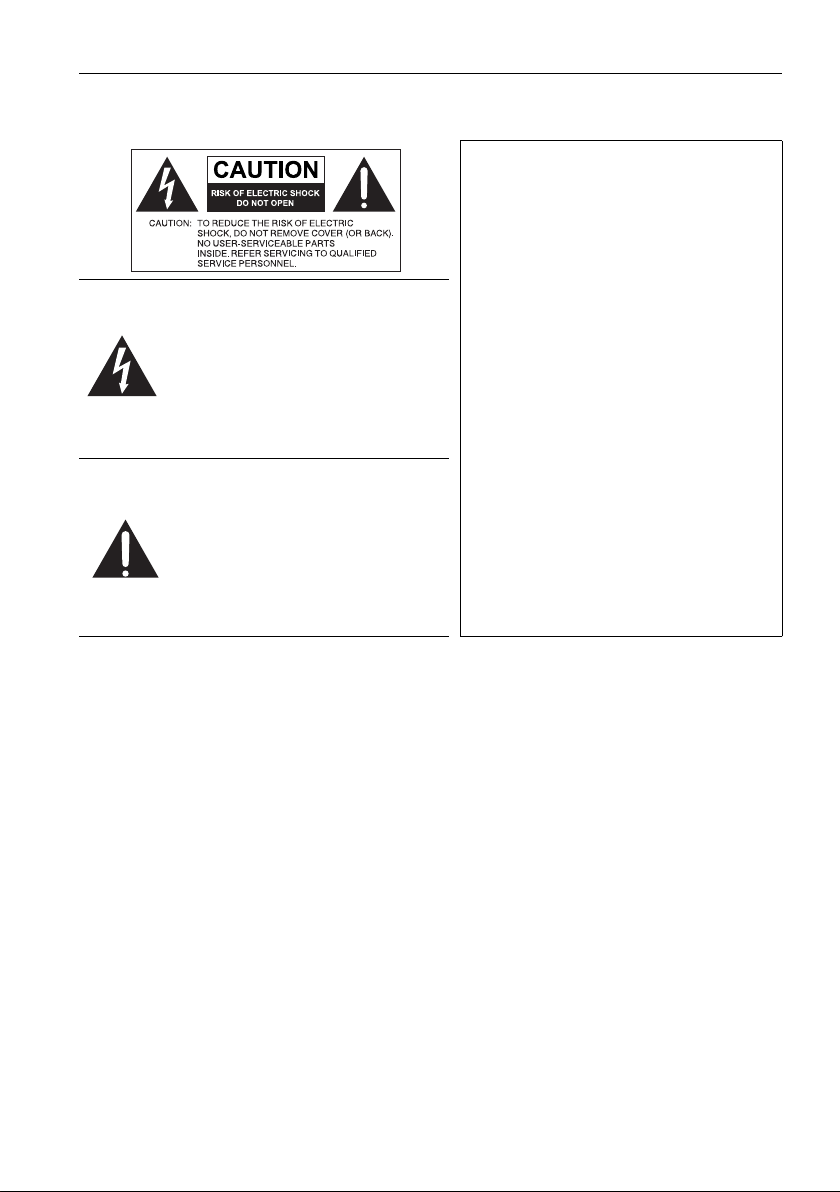
Ostrzeżenia i zasady bezpieczeństwa 1
Ostrzeżenia i zasady bezpieczeństwa
TO URZĄDZENIE WYMAGA
UZIEMIENIA
W celu zapewnienia bezpieczeństwa
działania trójbolcową wtyczkę można
podłączać tylko do standardowego
gniazda trójbolcowego ze sprawnym
Równoboczny trójkąt
ostrzegawczy ze znakiem
błyskawicy zakończonej strzałką
przestrzega przed nieizolowanym
„niebezpiecznym napięciem”
wewnątrz urządzenia, które może
być wystarczająco silne, aby
stanowić zagrożenie porażenia
prądem elektrycznym.
Trójkąt równoboczny z
wykrzyknikiem to symbol
wskazujący, że dokumentacja
dołączona do urządzenia zawiera
ważne instrukcje dotyczące
obsługi i konserwacji
(serwisowania).
uziemieniem za pośrednictwem
normalnej instalacji budynku.
Przedłużacze używane wraz z tym
urządzeniem muszą być trzyżyłowe i
prawidłowo podłączone, aby
zapewnione było połączenie z
uziemieniem. Niewłaściwie podłączone
przedłużacze są częstą przyczyną
śmiertelnych wypadków.
Prawidłowe działanie urządzenia nie
oznacza, że gniazdo zasilania jest
uziemione ani że instalacja jest
całkowicie bezpieczna. Dla własnego
bezpieczeństwa, w razie jakichkolwiek
wątpliwości dotyczących skutecznego
uziemienia gniazda zasilania, należy
skonsultować się z wykwalikowanym
elektrykiem.
• Należy zadbać o łatwość korzystania z wtyczki przewodu zasilania. Gniazdo
zasilania powinno znajdować się blisko urządzenia i być łatwo dostępne. Aby
całkowicie odłączyć urządzenie od instalacji zasilającej, należy wyjąć wtyczkę
przewodu zasilania z gniazda.
• Nie należy umieszczać ekranu na nierównej, nachylonej lub niestabilnej
powierzchni (takiej jak wózek), ponieważ mogłoby to spowodować upadek i
uszkodzenie ekranu lub innych przedmiotów.
• Nie należy ustawiać monitora w pobliżu wody, na przykład w salonie spa lub przy
basenie, ani w miejscu, w którym wyświetlacz byłby narażony na ochlapywanie
lub opryskiwanie, na przykład przy otwartym oknie, przez które może dostawać
się woda.
• Nie należy montować ekranu w zamkniętej przestrzeni bez odpowiedniej
wentylacji i obiegu powietrza, np. w zamkniętej szafce. Wokół ekranu należy
pozostawić odpowiednią ilość miejsca, aby umożliwić rozpraszanie ciepła z
wnętrza urządzenia. Nie wolno zasłaniać żadnych otworów ani wywietrzników
monitora. Przegrzanie może skutkować rozmaitymi zagrożeniami i porażeniem
prądem elektrycznym.
• Monitor powinien być instalowany wyłącznie przez wykwalikowanego technika.
Nieprawidłowa instalacja monitora może doprowadzić do obrażeń ciała i szkód
na osobach, a także uszkodzenia samego monitora. Aby zapewnić najlepsze
warunki robocze, należy regularnie sprawdzać instalację i poddawać monitor
okresowej konserwacji.
Page 6
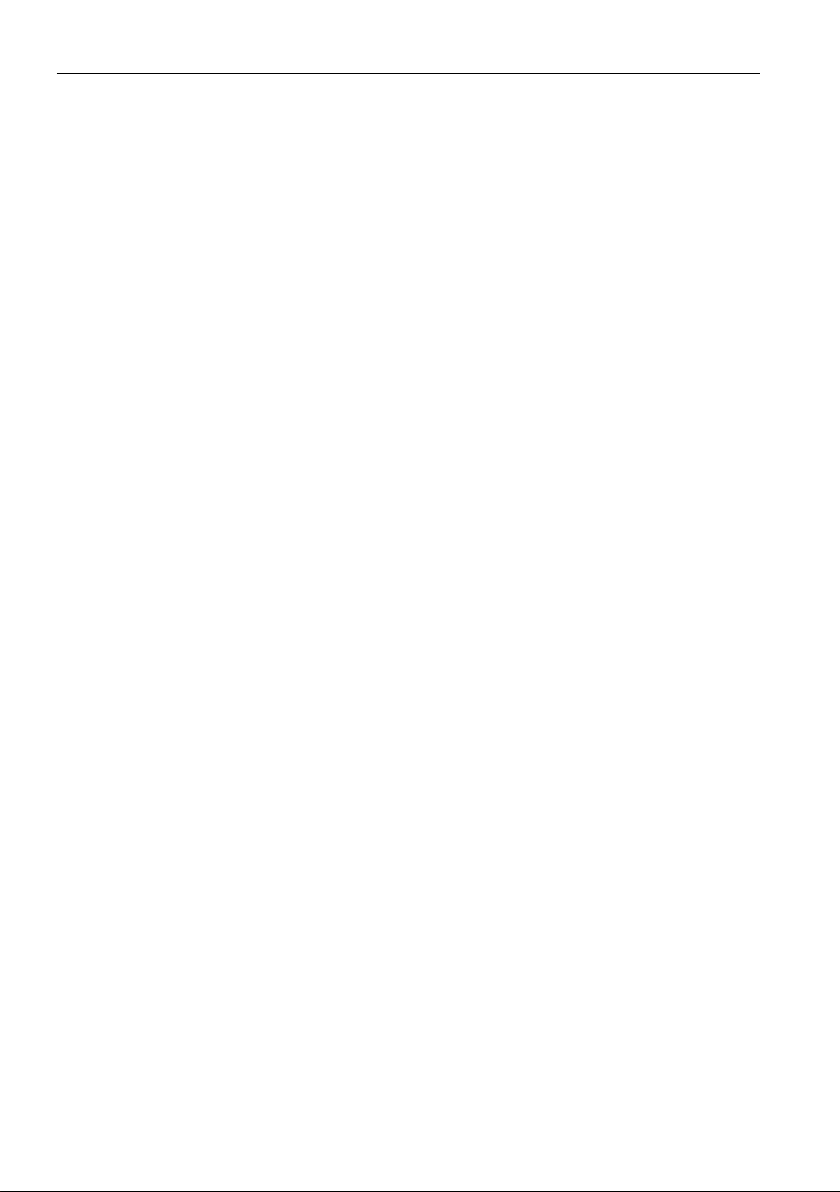
Ostrzeżenia i zasady bezpieczeństwa2
• Do montażu monitora należy używać wyłącznie akcesoriów zatwierdzonych lub
zalecanych przez producenta. W przypadku użycia niewłaściwych akcesoriów
monitor może spaść, doprowadzając do poważnych obrażeń ciała. Należy się
upewnić, że powierzchnia montażowa oraz punkty mocowań są wystarczająco
wytrzymałe, aby utrzymały ciężar monitora.
• Aby zmniejszyć ryzyko porażenia prądem elektrycznym, nie należy zdejmować
pokryw. Żadna ze znajdujących się wewnątrz urządzenia części nie jest
przeznaczona do samodzielnego serwisowania. Naprawę należy zlecać
wykwalikowanym technikom serwisowym.
• Aby zapobiec obrażeniom ciała, przed rozpoczęciem użytkowania należy
przymocować monitor lub zamontować nogi.
Page 7
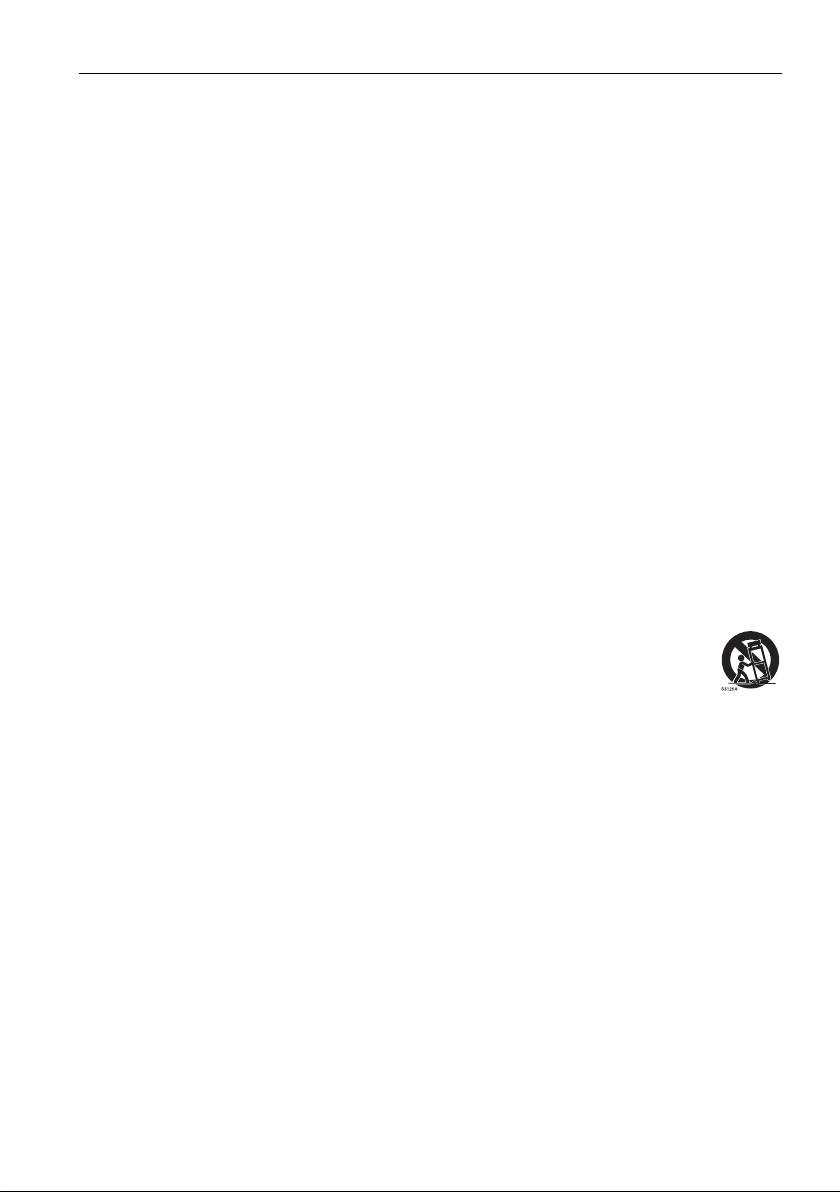
Ważne instrukcje bezpieczeństwa 3
Ważne instrukcje bezpieczeństwa
1. Przeczytaj te instrukcje.
2. Zachowaj te instrukcje.
3. Przestrzegaj wszystkich ostrzeżeń.
4. Przestrzegaj wszystkich instrukcji.
5. Nie używaj tego urządzenia w pobliżu wody.
6. Czyść tylko przy użyciu suchej szmatki.
7. Nie zasłaniaj żadnych otworów wentylacyjnych. Zainstaluj zgodnie z
instrukcjami producenta.
8. Nie instaluj w pobliżu źródeł ciepła, takich jak grzejniki, wloty ciepłego
powietrza, piece i inne urządzenia (w tym wzmacniacze) wytwarzające ciepło.
9. Nie usuwaj zabezpieczeń z wtyczki polaryzowanej lub wtyczki z uziemieniem.
Wtyczka polaryzowana ma dwa płaskie bolce, z których jeden jest szerszy.
Wtyczka z uziemieniem ma dwa bolce i gniazdo na bolec uziemiający.
Gniazdo na bolec uziemiający stanowi zabezpieczenie. Jeśli dostarczona
wtyczka nie pasuje do gniazda, skonsultuj się z elektrykiem w celu wymiany
przestarzałego gniazda.
10. Zabezpiecz przewód zasilania tak, aby nie był przydeptywany ani ściskany.
Szczególną uwagę zwróć na wtyczki, rozgałęźniki i miejsce, w którym przewód
wychodzi z urządzenia.
11. Używaj wyłącznie przystawek/akcesoriów zatwierdzonych przez producenta.
12. Używaj wyłącznie wózków, nóg, statywów, uchwytów i stolików
zatwierdzonych przez producenta lub sprzedawanych wraz z
urządzeniem. W przypadku używania wózka zachowaj ostrożność
podczas przemieszczania go wraz z urządzeniem, aby uniknąć
obrażeń spowodowanych jego wywróceniem.
13. W czasie burzy z wyładowaniami atmosferycznymi lub w przypadku
nieużywania urządzenia przez dłuższy czas odłącz je od zasilania.
14. Wszystkie prace serwisowe zlecaj wykwalikowanym technikom serwisowym.
W przypadku uszkodzenia urządzenia w jakikolwiek sposób, np. w razie
uszkodzenia przewodu zasilania lub wtyczki, rozlania płynu lub dostania się
przedmiotów do urządzenia, wystawienia urządzenia na działanie deszczu lub
wilgoci, nieprawidłowości w działaniu lub upadku urządzenia, należy oddać
urządzenie do serwisu.
Uwagi dotyczące wyświetlacza LCD monitora
• Wyświetlacz ciekłokrystaliczny (LCD) tego monitora ma bardzo cienką szybę
zabezpieczającą, podatną na zarysowania i pęknięcia na skutek uderzania lub
nacisku. Nadmierne naciskanie lub ekstremalne temperatury mogą także
spowodować uszkodzenie ciekłych kryształów. Podczas obsługi należy
zachować ostrożność.
• Czas reakcji i jasność wyświetlacza LCD mogą się różnić w zależności od
temperatury otoczenia.
• Należy unikać narażania monitora na bezpośrednie światło słoneczne oraz
umieszczania w miejscach, w których na ekran LCD mogłoby być skierowane
Page 8
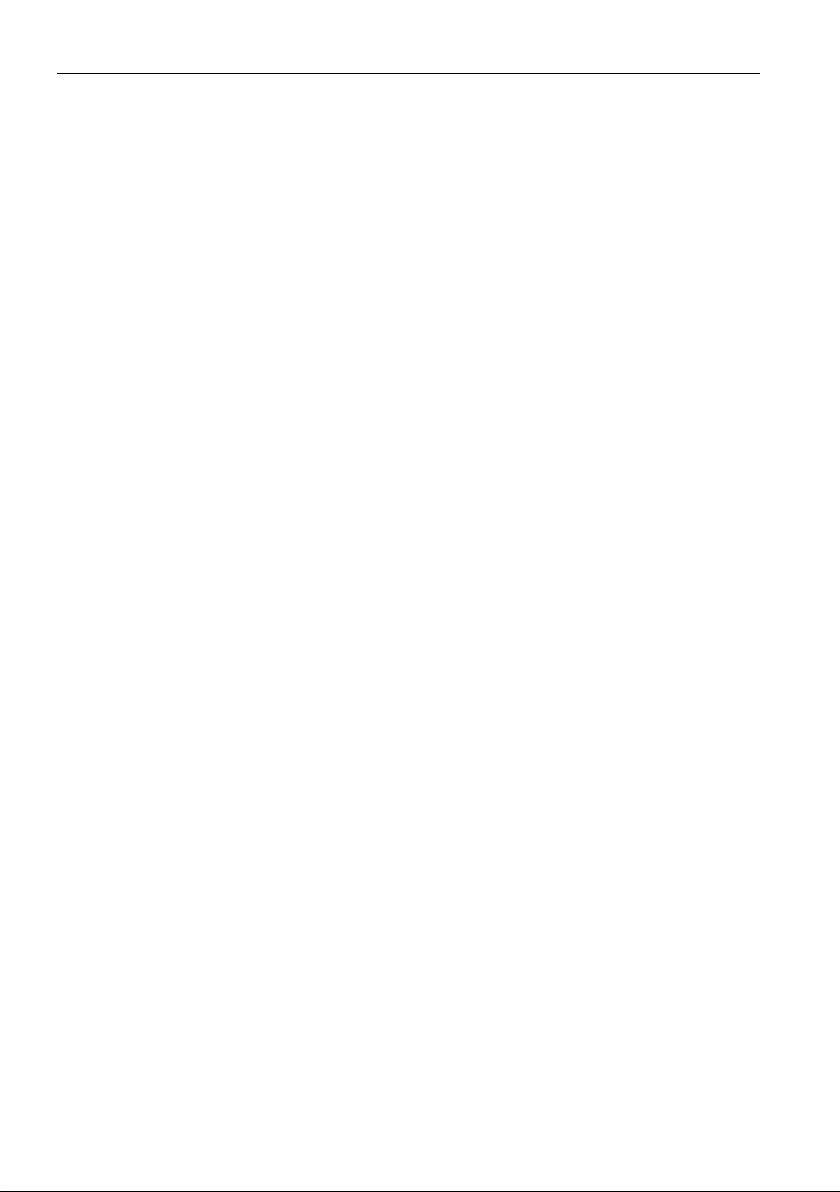
Ważne instrukcje bezpieczeństwa4
światło słoneczne lub światło punktowe, ponieważ wytwarzane wówczas ciepło
może doprowadzić do uszkodzenia ekranu i zewnętrznej obudowy monitora.
Ponadto jasne światło utrudnia oglądanie obrazu na ekranie.
• Ekran LCD składa się z pojedynczych pikseli tworzących obraz i jest
produkowany zgodnie ze specykacją projektową. 99,9% tych pikseli działa
prawidłowo, ale 0,01% z nich może się na stałe świecić (na czerwono, niebiesko
lub zielono) lub być na stałe zgaszonych. Jest to ograniczenie techniczne
technologii LCD i nie oznacza wady.
• Monitory LCD, podobnie jak plazmowe (PDP) i konwencjonalne monitory CRT
(kineskopowe), są podatne na „wypalenie ekranu” lub „utrwalenie obrazu”, czyli
pozostające na ekranie linie i cienie, których nie można usunąć. Aby zapobiec
takim uszkodzeniom ekranu, należy unikać wyświetlania nieruchomych obrazów
(takich jak menu ekranowe, logo stacji telewizyjnych, stałe/nieaktywne teksty lub
ikony) przez okres dłuższy niż dwie godziny. Od czasu do czasu należy zmieniać
format obrazu. Gdy tylko jest to możliwe, należy wypełniać obrazem cały ekran,
eliminując czarne pasy. Należy unikać długotrwałego wyświetlania obrazów w
formacie 16:9. W przeciwnym razie na ekranie mogą pozostawać widoczne
znaki wypalenia w postaci dwóch pionowych linii.
Uwaga: W niektórych sytuacjach na wewnętrznej stronie szyby może skroplić się
para. Jest to naturalne zjawisko, które nie wpływa negatywnie na pracę monitora.
Skroplona para zwykle znika po około 2 godzinach normalnego użytkowania.
Zasady bezpieczeństwa dotyczące pilota
• Nie należy umieszczać pilota w miejscach, w których panuje wysoka temperatura
lub wilgotność, i należy unikać zbliżania go do ognia.
• Nie należy upuszczać pilota.
• Nie należy narażać pilota na kontakt z wodą lub wilgocią. Może to doprowadzić
do usterki.
• Pomiędzy pilotem a czujnikiem sygnałów z pilota na urządzeniu nie mogą
znajdować się żadne przedmioty.
• Jeśli pilot ma nie być używany przez dłuższy czas, należy wyjąć z niego baterie.
Zasady bezpieczeństwa dotyczące baterii
Używanie baterii niewłaściwego typu może doprowadzić do wycieku substancji
chemicznej lub wybuchu. Należy przestrzegać następujących zasad:
• Baterie należy zawsze wkładać tak, aby końcówki dodatnia i ujemna były
skierowane we właściwą stronę, zgodnie z oznaczeniami w komorze baterii.
• Różne typy baterii mają różne parametry. Nie należy mieszać różnych typów.
• Nie należy używać jednocześnie starych i nowych baterii. Jednoczesne
używanie starych i nowych baterii może skrócić ich żywotność lub spowodować
wyciek chemikaliów ze starych baterii.
• Gdy baterie nie działają, należy je jak najszybciej wymienić.
• Chemikalia wyciekające z baterii mogą powodować podrażnienia skóry. Jeśli z
baterii sączy się jakakolwiek substancja, należy ją natychmiast wytrzeć suchą
szmatką i możliwie jak najszybciej wymienić baterie.
• W zależności od warunków przechowywania żywotność baterii dostarczonych
wraz z urządzeniem może ulec skróceniu. Należy je wymienić w ciągu 3
miesięcy lub możliwie jak najszybciej od momentu pierwszego użycia.
Page 9

Ważne instrukcje bezpieczeństwa 5
• Mogą istnieć lokalne ograniczenia dotyczące utylizacji lub recyklingu baterii.
Należy się zapoznać z lokalnymi przepisami prawa lub skonsultować z rmą
świadczącą usługi utylizacji odpadów.
BenQ ecoFACTS
BenQ has been dedicated to the design and development of greener product as
part of its aspiration to realize the ideal of the "Bringing Enjoyment 'N Quality to
Life" corporate vision with the ultimate goal to achieve a low-carbon society.
Besides meeting international regulatory requirement and standards pertaining to
environmental management, BenQ has spared no efforts in pushing our initiatives
further to incorporate life cycle design in the aspects of material selection,
manufacturing, packaging, transportation, using and disposal of the products.
BenQ ecoFACTS label lists key eco-friendly design highlights of each product,
hoping to ensure that consumers make informed green choices at purchase.
Check out BenQ's CSR Website at http://csr.BenQ.com/ for more details on
BenQ's environmental commitments and achievements.
Page 10
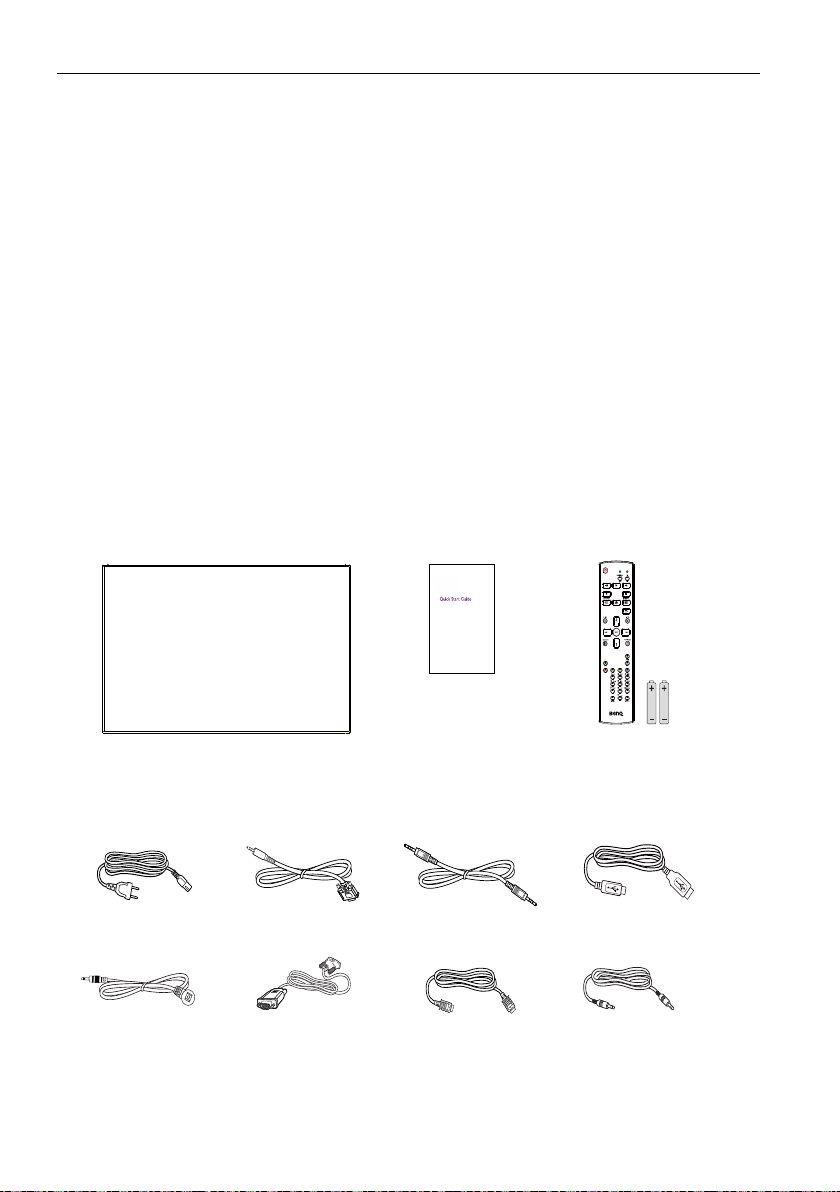
Rozpakowywanie i instalacja6
Rozpakowywanie i instalacja
Rozpakowywanie
• Produkt wraz ze standardowymi akcesoriami jest zapakowany w tekturowe
pudło.
• Wszelkie inne akcesoria opcjonalne są pakowane oddzielnie.
• Ze względu na rozmiar i wagę wyświetlacza, zaleca się przenoszenie go przez
dwie osoby.
• Po otwarciu kartonu należy upewnić się, że jego zawartość jest kompletna i w
dobrym stanie.
Zawartość opakowania
Należy upewnić się, że opakowanie zawiera następujące elementy:
• Monitor LCD
• Pilot zdalnego sterowania
• Instrukcja szybkiego uruchomienia
• Przewód zasilania (1,8 m)
• Przewód HDMI (1,8 m)
• Przewód DVI-VGA (1,8 m)
Przewód zasilania
Przewód RS232
• Przewód RS232
• Przewód pętli RS232
• Przewód USB
• Przewód czujnika podczerwieni
• Przewód audio
Pilot zdalnego
sterowania
Przewód pętli RS232
Instrukcja szybkiego
uruchamiania i baterie
AAA
Przewód USB
Przewód czujnika
podczerwieni
Przewód DVI-VGA
Przewód HDMI
Przewód audio
Page 11
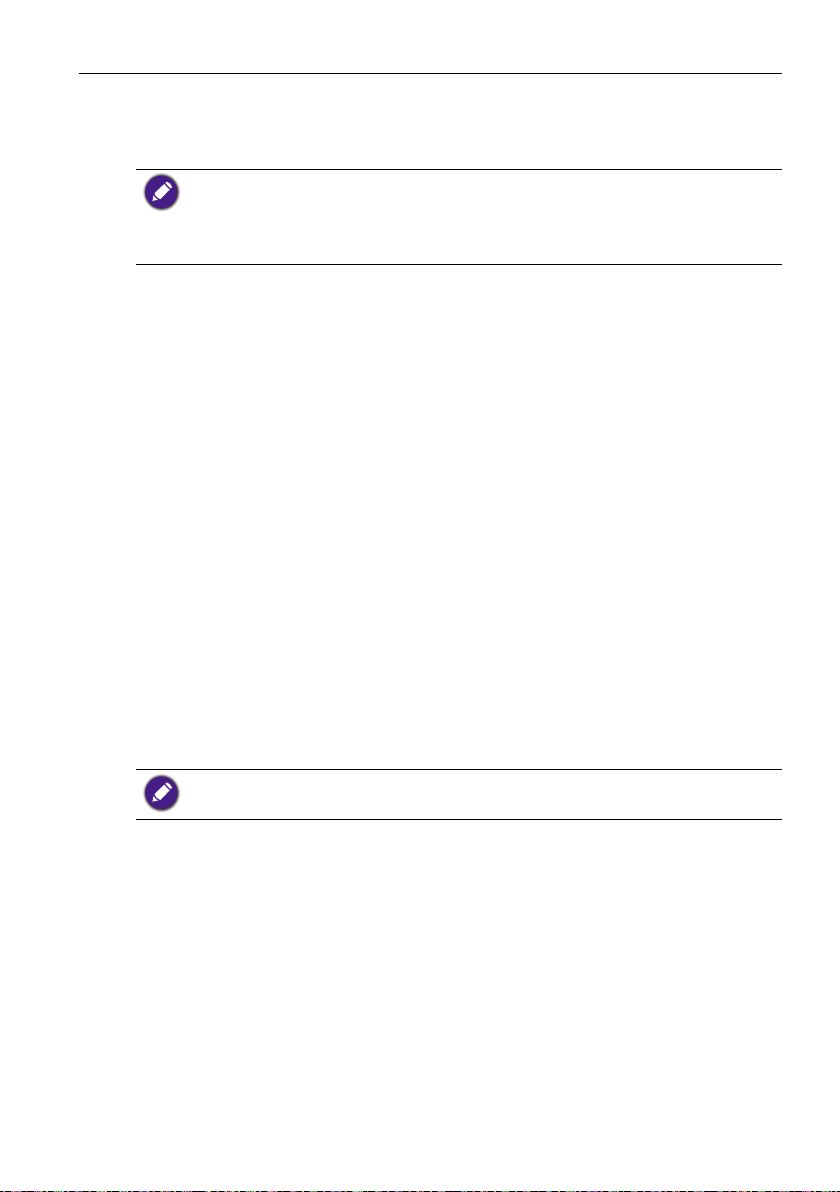
Rozpakowywanie i instalacja 7
* Dołączony przewód zasilania jest różny w zależności od miejsca użytkowania.
* Różnice w zależności od regionu.
Projekt monitora i akcesoria mogą różnić się od przedstawionych na ilustracjach powyżej.
• W przypadku wszystkich regionów używaj przewodu zasilania zgodnego z napięciem
prądu przemiennego gniazda sieciowego dopuszczonego do użytku w przepisach
bezpieczeństwa określonego kraju i jest z nimi zgodny (należy używać typu H05VV-F;
2 G lub 3 G; 0,75 lub 1 mm2).
• Opakowanie oraz materiał opakowaniowy można zachować na wypadek konieczności
transportu ekranu.
Uwagi dotyczące montażu
• Ze względu na duży pobór mocy należy zawsze używać wtyczki przeznaczonej
wyłącznie do tego produktu. Jeżeli konieczne jest użycie przedłużacza, należy
zasięgnąć porady technika serwisu.
• Urządzenie należy instalować na płaskiej powierzchni, aby uniknąć jego
przewrócenia. Należy zachować odpowiednią odległość pomiędzy tyłem
urządzenia a ścianą, aby umożliwić prawidłową wentylację. Należy unikać
montowania urządzenia w kuchni, łazience lub innych miejscach, w których
występuje wysoka wilgotność, aby nie skracać czasu eksploatacji podzespołów
elektronicznych urządzenia.
• Produkt może normalnie pracować tylko na wysokościach do 3000 m n.p.m. W
przypadku montażu na wysokości powyżej 3000 m mogą występować pewne
zakłócenia.
• Monitory LCD, podobnie jak plazmowe (PDP) i konwencjonalne monitory CRT
(kineskopowe), są podatne na „wypalenie ekranu” lub „utrwalenie obrazu”, czyli
pozostające na ekranie linie i cienie, których nie można usunąć. Aby zapobiec
takim uszkodzeniom ekranu, należy unikać wyświetlania nieruchomych obrazów
(takich jak menu ekranowe, logo stacji telewizyjnych, stałe/nieaktywne teksty lub
ikony) przez okres dłuższy niż 30 minut. Od czasu do czasu należy zmieniać
format obrazu. Gdy tylko jest to możliwe, należy wypełniać obrazem cały ekran,
eliminując czarne pasy. Należy unikać długotrwałego wyświetlania obrazów w
formacie 4:3. W przeciwnym razie na ekranie mogą pozostawać widoczne znaki
wypalenia w postaci dwóch pionowych linii.
W niektórych sytuacjach na wewnętrznej stronie szyby może skroplić się para. Jest to
naturalne zjawisko, które nie wpływa negatywnie na pracę monitora. Skroplona para
zwykle znika po około 2 godzinach normalnego użytkowania.
Page 12
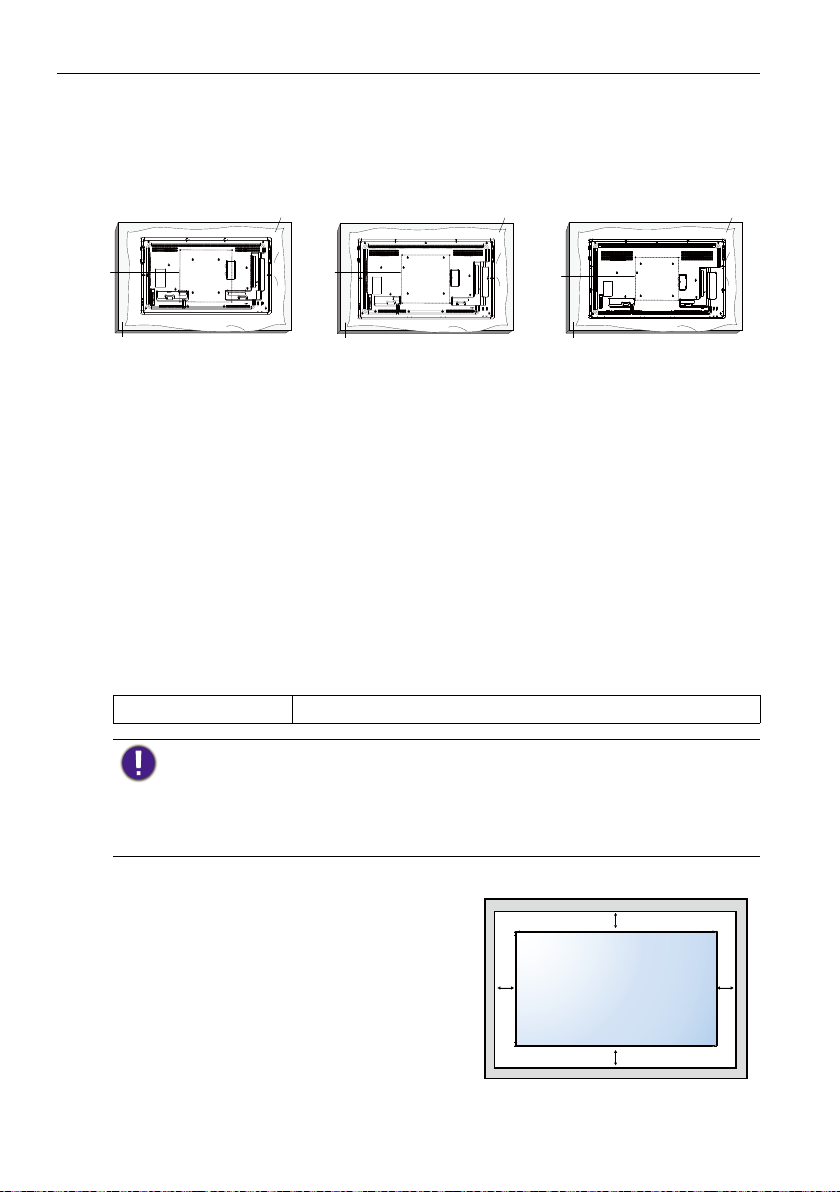
Rozpakowywanie i instalacja8
Montowanie na ścianie
Aby zamontować ten ekran na ścianie, należy kupić standardowy zestaw do
montażu na ścianie (dostępny w sprzedaży). Zaleca się używanie zestawu
montażowego zgodnego z normą TUV-GS i/lub UL1678.
IL430
Arkusz ochronny
IL490
Arkusz ochronny
IL550
Arkusz ochronny
Uchwyt
VESA
Stół
Uchwyt
VESA
Stół
Uchwyt
VESA
Stół
1. Na stole pod ekranem należy rozłożyć arkusz ochronny, którym ekran był
owinięty w opakowaniu, aby uniknąć zarysowania powierzchni ekranu.
2. Należy upewnić się, że są wszystkie akcesoria niezbędne do montażu ekranu
(montaż na ścianie, montaż na sucie, stojak, itp.).
3. Należy postępować zgodnie z instrukcją dołączoną do podstawowego
zestawu montażowego. Nieprzestrzeganie prawidłowych procedur
montażowych może doprowadzić do uszkodzenia sprzętu lub obrażeń
użytkownika lub instalatora. Gwarancja produktu nie obejmuje uszkodzeń
powstałych w wyniku nieprawidłowego montażu.
4. Do zestawu do montażu na ścianie należy użyć śrub montażowych M6 (o
długości o 10 mm dłuższej niż grubość wspornika montażowego), a następnie
dokładnie je dokręcić.
Uchwyt VESA
IL430/IL490/IL550 400 (poz.) x 400 (pion.) mm
Aby uniemożliwić spadnięcie ekranu:
• W przypadku montażu na ścianie lub sucie zalecamy instalowanie ekranu za pomocą
ogólnodostępnych w sprzedaży metalowych uchwytów. Szczegółowe instrukcje
montażu znajdują się w przewodniku dołączonym do odpowiedniego uchwytu.
• Aby zmniejszyć prawdopodobieństwo obrażeń oraz uszkodzeń spowodowanych
upadkiem ekranu w przypadku trzęsienia ziemi lub innych klęsk żywiołowych, właściwe
miejsce montażu należy skonsultować z producentem uchwytu.
Wymagania dotyczące wentylacji związane z umiejscowieniem obudowy
Aby umożliwić rozpraszanie się ciepła,
należy pozostawić wolną przestrzeń
pomiędzy ekranem a otaczającymi go
przedmiotami, zgodnie z poniższym
schematem.
100 mm 100 mm
100 mm
100 mm
Page 13
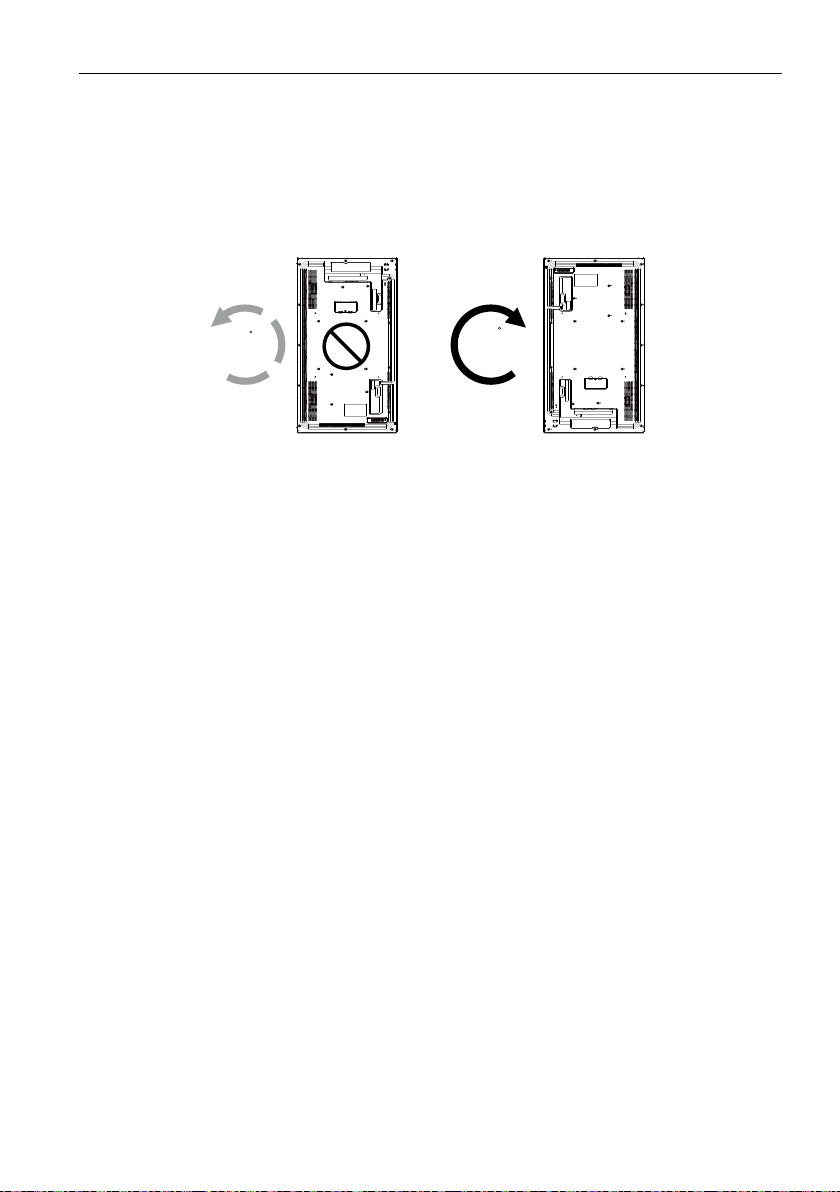
Rozpakowywanie i instalacja 9
Montowanie w położeniu pionowym
Ten ekran można montować w pozycji pionowej.
1. Zdemontuj stojak, o ile jest zamontowany.
2. Obróć o 90 stopni zgodnie z ruchem wskazówek zegara, patrząc od tylnej
części monitora. Złącza będą po lewej stronie i na dole od użytkownika,
patrząc od strony tylnej monitora.
90
90
Page 14
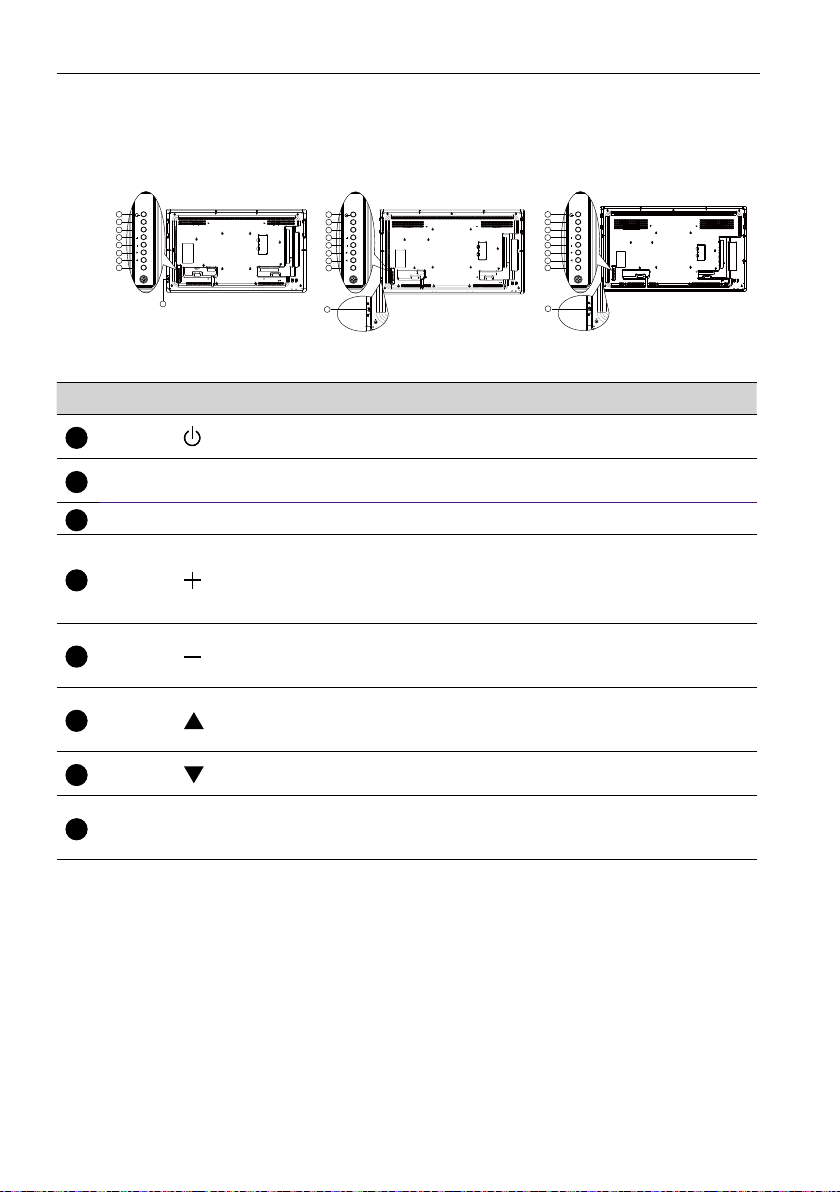
Części i funkcje10
4
5
6
7
Części i funkcje
Panel sterowania
IL430
1
MUTE INPUT
2
3
4
5
6
7
MENU
8
IL490 IL550
1
MUTE INPUT
2
3
4
5
6
7
MENU
8
1
MUTE INPUT
2
3
4
5
6
7
MENU
8
9
9
9
Nr Nazwa Opis
1
Przycisk
Przycisk MUTE
2
Przycisk INPUT Umożliwia wybór źródła sygnału wejściowego.
3
Za pomocą tego przycisku można włączyć ekran lub
przełączyć w tryb gotowości.
Umożliwia WŁĄCZENIE/WYŁĄCZENIE wyciszania
dźwięku.
Zwiększa wartość regulowanej funkcji, gdy włączone jest
Przycisk
menu ekranowe lub zwiększa głośność, gdy menu
ekranowe jest wyłączone.
• Służy jako przycisk OK w menu ekranowym.
Zmniejsza wartość regulowanej funkcji, gdy włączone jest
Przycisk
menu ekranowe lub zmniejsza głośność, gdy menu
ekranowe jest wyłączone.
Przesuwa pasek wyróżnienia w górę, umożliwiając
Przycisk
regulację wybranej pozycji, gdy włączone jest menu
ekranowe.
Przycisk
Przesuwa pasek wyróżnienia w dół, umożliwiając regulację
wybranej pozycji, gdy włączone jest menu ekranowe.
Umożliwia powrót do poprzedniego menu, gdy włączone
Przycisk MENU
8
jest menu ekranowe lub włączenie menu ekranowego, gdy
jest ono wyłączone.
Page 15
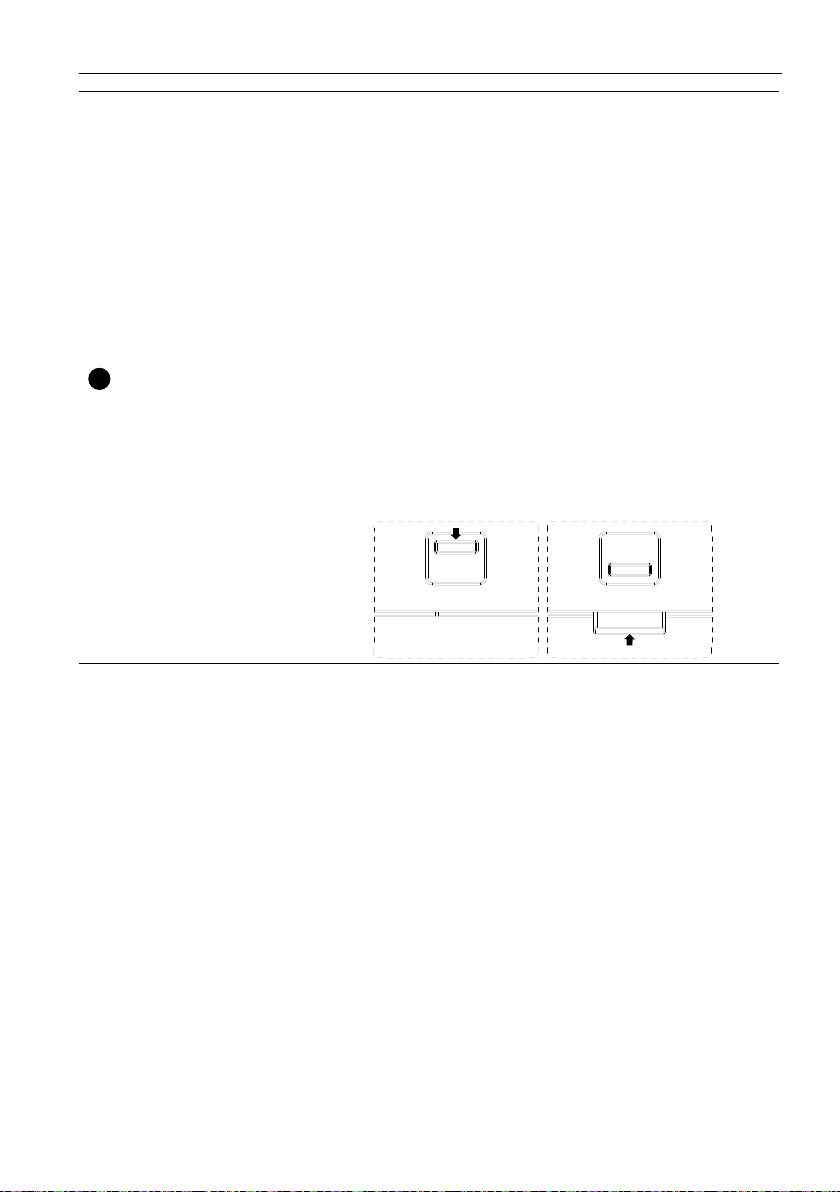
9
Czujnik pilota oraz
wskaźnik stanu
zasilania
Części i funkcje 11
• Odbiera sygnały poleceń z pilota.
• Wskazuje stan pracy monitora:
- Świeci zielonym światłem, gdy monitor jest włączony
- Świeci czerwonym światłem, gdy monitor jest w trybie
oczekiwania
- Świeci pomarańczowym światłem, gdy ekran
przechodzi w tryb uśpienia
- Gdy włączona jest funkcja HARMONOGRAM, lampka
miga zielonym i czerwonym światłem
- Jeżeli lampka miga czerwonym światłem, sygnalizuje,
że wykryto usterkę
- Gaśnie, gdy zostanie wyłączone zasilanie sieciowe
ekranu
• Pociągnij soczewki w dół w celu uzyskania lepszej
wydajności pilota oraz łatwej obserwacji podświetlonych
informacji stanu zasilania.
• Popchnij soczewki w górę przed zamocowaniem
monitora do zastosowania wideo na ścianie.
• Pociągnij/Popchnij soczewki, aż usłyszysz kliknięcie.
Page 16
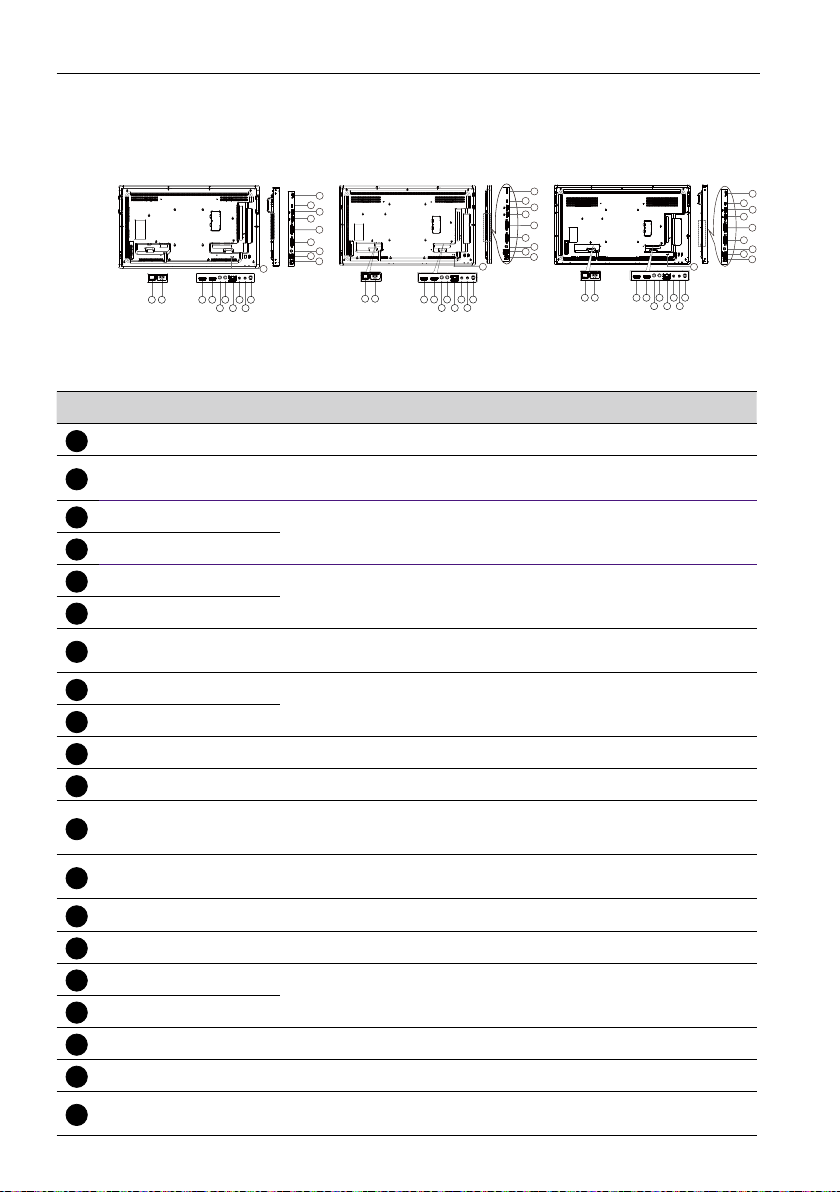
Części i funkcje12
1
14
15
16
17
18
19
20
Złącza wejściowe/wyjściowe
21 43 658710
IL490 IL550IL430
19
18
17
16
15
14
13
12
11
20
21
43 658710
9
9
19
18
17
16
15
14
13
12
11
20
Nr Nazwa Opis
PRZEŁĄCZNIK AC Włączanie/wyłączanie zasilania AC.
AC IN
2
HDMI1 IN
3
HDMI2 IN
4
IR IN
5
IR OUT
6
RJ-45
7
RS232 IN
8
RS232 OUT
9
Audio OUT Wyjście audio do zewnętrznego urządzenia AV.
10
USB PORT B Złącze danych dotykowych do komputera.
11
USB PORT A
12
PC LINE IN
13
Wejście zasilania prądem zmiennym z gniazda
sieciowego.
Wejście wideo/audio HDMI.
Wejście/wyjście sygnału podczerwieni dla funkcji pętli.
Funkcja sterowania LAN umożliwiająca wykorzystanie
sygnału pilota z centrum sterowania.
Wejście/wyjście sieci RS232 dla funkcji pętli.
1. Do odtwarzania multimediów
2. 5V2A do dodania prądu, przykład dla HDD
Wejście audio dla źródła VGA (wejście słuchawki stereo
3,5 mm).
DVI IN Wejście wideo DVI-I.
DVI OUT Wyjście wideo DVI lub VGA.
DisplayPort IN
Wejście/wyjście wideo DisplayPort.
DisplayPort OUT
MICRO USB Port serwisowy.
MICRO SD CARD Podłączanie karty MICRO SD.
BLOKADA
BEZPIECZEŃSTWA
Służy do zabezpieczania i zapobiegania kradzieżom.
21 43 658710
19
18
17
16
15
14
13
12
11
20
9
Page 17
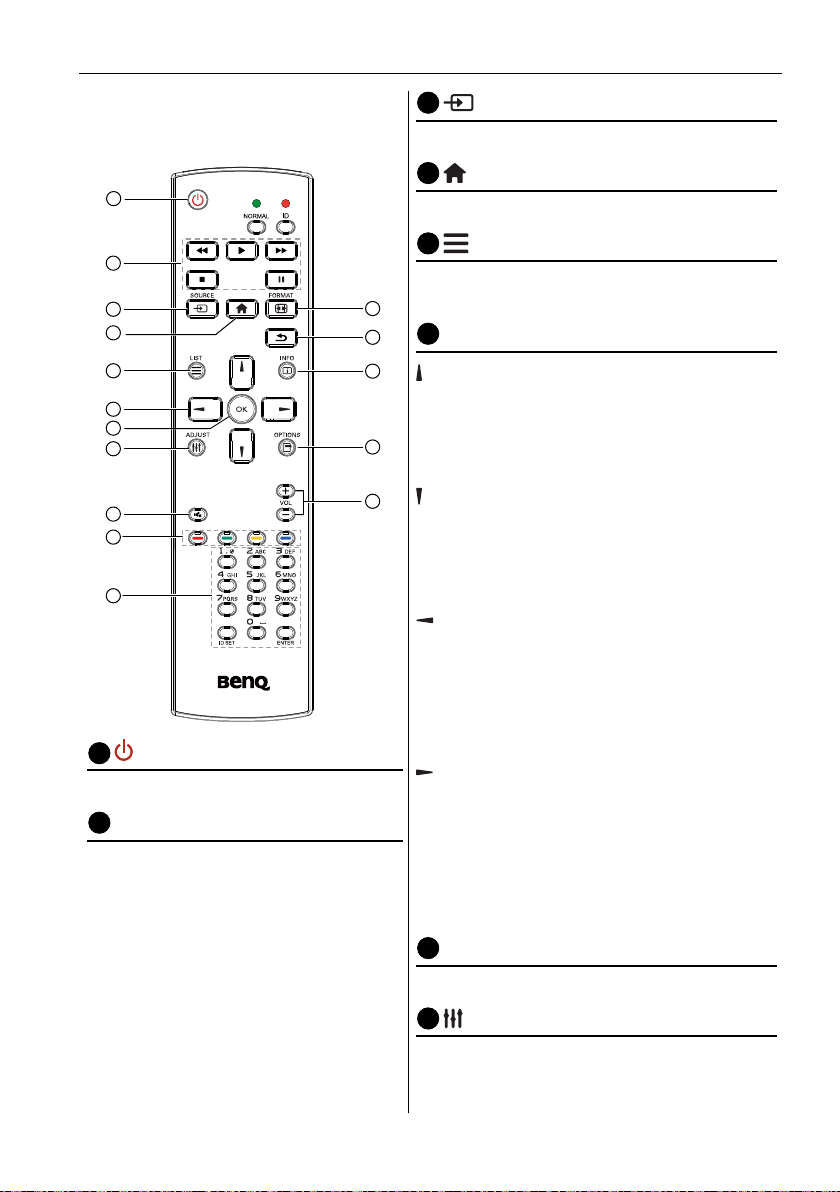
Części i funkcje 13
2
3
4
8
Pilot zdalnego sterowania
Funkcje ogólne
1
2
3
4
5
6
7
8
9
10
11
Przycisk ZASILANIA
1
12
13
14
15
16
Przycisk SOURCE
Podręczne menu ekranowe źródła.
Przycisk DOM
Podręczne menu ekranowe ustawienia.
5
Przycisk LIST
Pełni rolę menu programu X-Sign po przejściu
na stronę programu X-Sign.
6
Przyciski NAWIGACJI
W źródle VGA, HDMI1, HDMI2, DVI-D i
Display Port: podręczne menu ekranowe
źródła w trybie obrazu.
Inne: przesuwanie paska wyróżniania w górę.
W źródle VGA, HDMI1, HDMI2, DVI-D i
Display Port: podręczne menu ekranowe
źródła audio.
Inne: przesuwanie paska wyróżniania w dół.
Menu ekranowe źródła: wyjście z menu
ekranowego źródła.
Menu ekranowe głośności: zmniejszanie
głośności audio.
Inne: przesuwanie paska wyróżniania w lewo.
WŁ./WYŁ. zasilania.
Przyciski ODTWARZANIA
Tylko źródło aplikacji Media Player.
Informacje na ten temat znajdują się w
rozdziale Pilot do systemu Android na
stronie 16.
Funkcja zatrzymania
Wstrzymanie: Klawisz skrótu
zatrzymania dla wszystkich zawartości
sygnału wejściowego.
Odtwarzanie: Klawisz skrótu
wyłączenia zatrzymania dla wszystkich
zawartości sygnału wejściowego.
Menu ekranowe źródła: przejście do
wybranego źródła.
Menu ekranowe głośności: zwiększenie
głośności audio.
Inne: przesunięcie paska wyróżniania w
prawo.
7
Przycisk OK
Potwierdzanie, przesyłanie lub wybieranie.
Przycisk ADJUST
Przejście do menu ekranowego dostosowania
autom. tylko do VGA.
Page 18
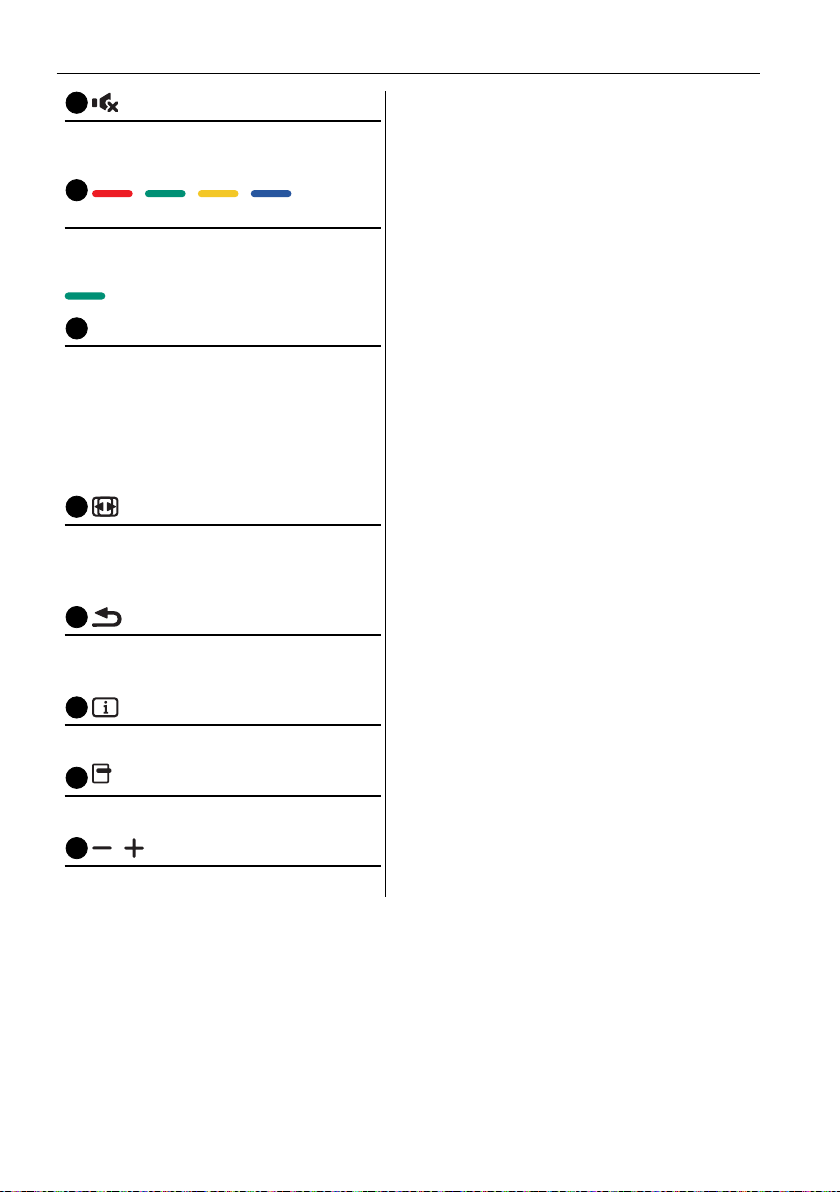
Części i funkcje14
9
11
12
13
Przycisk WYCISZ
Przełączanie wyciszania/wyłączenia
wyciszania audio.
10
/ / / Przyciski
KOLOROWE
Wybieranie zadań lub opcji (tylko do
sygnału wejściowego multimediów).
Wybieranie okna dla funkcji PIP.
Przyciski cyfr/ID SET/ENTER
Wprowadzanie tekstu dla ustawienia
sieciowego.
Naciśnij, aby ustawić identykator
monitora. Więcej szczegółów można
znaleźć w rozdziale ID pilota na stronie
15.
Przycisk FORMAT
Zmiana trybu powiększania obrazu
Pełny, 4:3, 1:1, 16:9, 21:9,
Niestandardowy.
Przycisk WSTECZ
Powrót do poprzedniej strony menu lub
zakończenie poprzedniej funkcji.
14
Przycisk INFO
Wyświetlanie ekranu informacyjnego.
15
Przycisk OPTIONS
Brak funkcji.
16
/ Przyciski GŁOŚNOŚĆ
Regulacja głośności.
Page 19
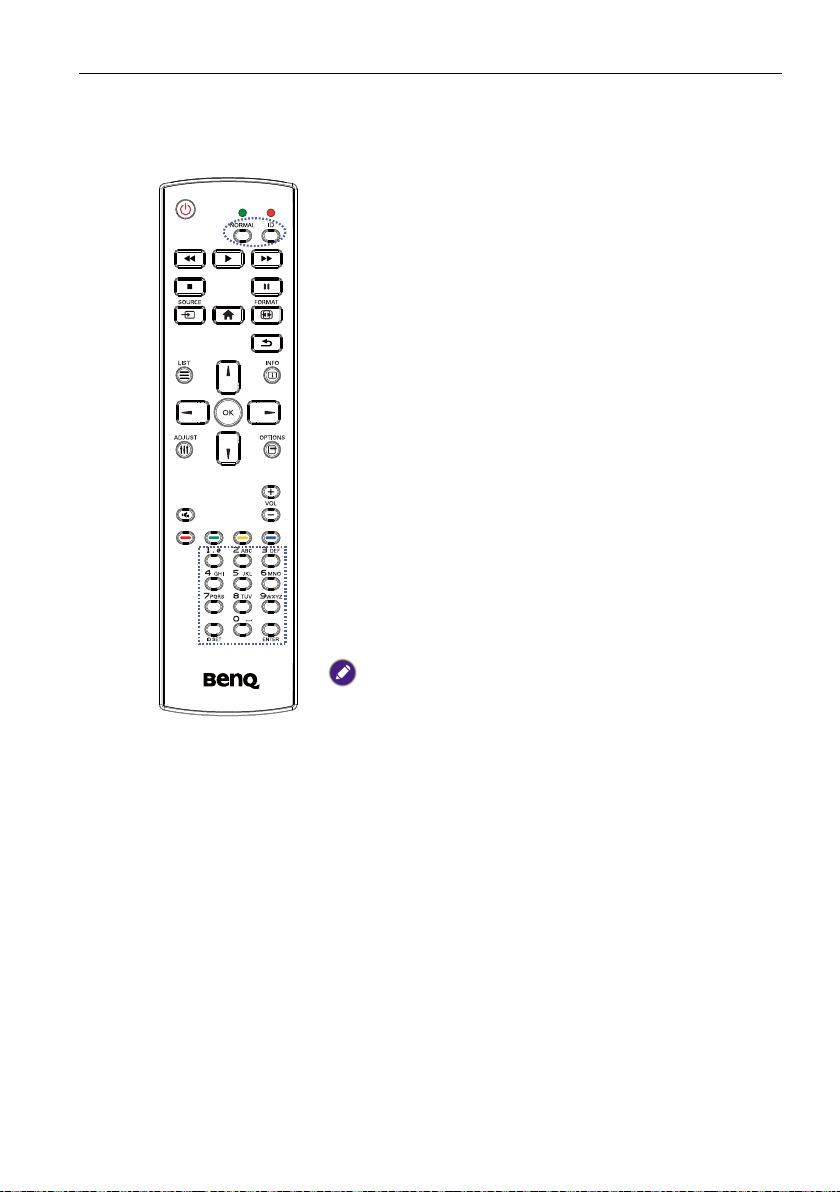
Części i funkcje 15
ID pilota
Jeżeli chcesz używać danego pilota do obsługi jednego z kilku różnych ekranów,
możesz ustawić ID pilota.
Naciśnij przycisk ID. Czerwona dioda LED zamiga
dwukrotnie.
1. Naciśnij przycisk ID SET i przytrzymaj dłużej niż 1
sekundę, aby przejść do trybu ID. Zaświeci czerwona
dioda LED.
Ponownie naciśnij przycisk ID SET, aby zakończyć
tryb ID. Czerwona dioda LED zgaśnie.
Za pomocą przycisków cyfr 0 ~ 9, aby wybrać żądany
ekran, którym chcesz sterować.
Na przykład: naciśnij 0 i 1, aby sterować ekranem Nr 1,
naciśnij 1 i 1, aby sterować ekranem nr 11.
Dostępne są liczby od 01 do 98.
2. Brak naciśnięcia jakiegokolwiek przycisku w ciągu 10
sekund spowoduje zakończenie trybu ID.
3. W przypadku omyłkowego naciśnięcia innych
przycisków niż cyfrowe, należy odczekać 1 sekundę
po zgaśnięciu i ponownym zaświeceniu diody LED, a
następnie ponownie nacisnąć prawidłowe cyfry.
4. Naciśnij przycisk ENTER, aby potwierdzić. Czerwona
dioda LED zamiga dwukrotnie, a następnie zgaśnie.
• Naciśnij przycisk NORMAL. Zielona dioda LED zamiga dwukrotnie,
sygnalizując, że ekran jest w trybie normalnej pracy.
• Przed wybraniem numer ID ekranu konieczne jest skongurowanie
numer ID dla każdego ekranu.
Page 20
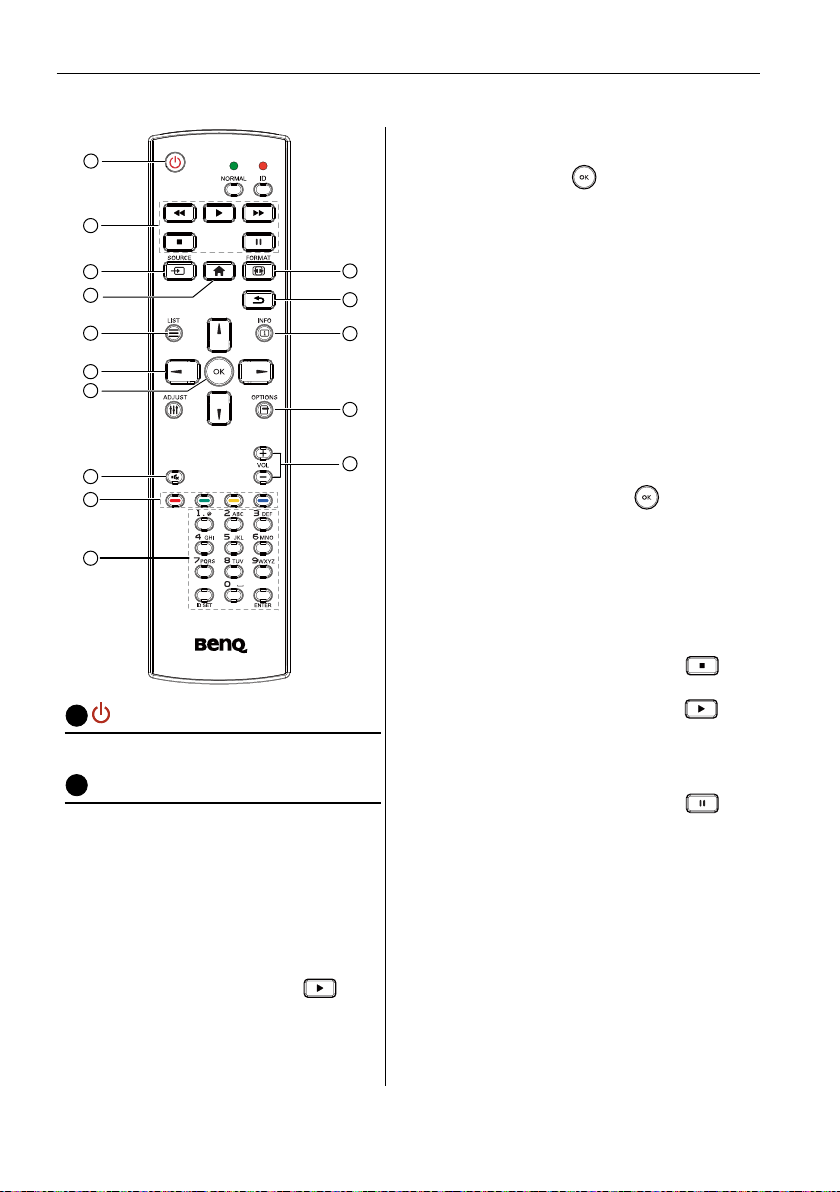
Części i funkcje16
Pilot do systemu Android
1
2
3
4
5
6
7
8
9
10
Przycisk ZASILANIA
1
WŁ./WYŁ. zasilania.
2
Przyciski ODTWARZANIA
1. Odtwarzanie multimediów (wideo/
audio/obraz).
Istnieją 3 sposoby odtwarzania plików
multimedialnych.
1) Media Player > Redaguj > edytuj
lub dodaj nową listę odtwarzania >
wybierz dowolne pliki
multimedialne > naciśnij
bezpośrednio odtworzyć plik
multimedialny.
11
12
13
14
15
, aby
2) Media Player > Odtwórz > wybierz listę
odtwarzania, która nie jest pusta >
naciśnij przycisk
, aby odtworzyć
wszystkie pliki multimedialne z listy
odtwarzania.
3) Ustaw listę odtwarzania multimediów w
opcji Źródło uruch. lub Harmonogram
według menu ekranowego.
2. Odtwarzanie plików PDF
Istnieją 3 sposoby odtwarzania plików PDF.
1) File Manager
Wybierz i odtwórz plik PDF z File
Manager.
2) PDF Player > przycisk odtwarzania >
wybierz listę odtwarzania, która nie jest
pusta > naciśnij przycisk
, aby
odtworzyć wszystkie pliki PDF z listy
odtwarzania.
3) Ustaw listę odtwarzania plików PDF w
opcji Źródło uruch. lub Harmonogram
według menu ekranowego.
3. Podczas odtwarzania plików PDF, wideo
lub muzycznych naciśnij przycisk
,
aby zatrzymać odtwarzanie. Następnie po
ponownym naciśnięciu przycisku
rozpocznie się odtwarzanie od początku
pliku.
4. Podczas odtwarzania plików PDF, wideo
lub muzycznych naciśnij przycisk
,
aby wstrzymać odtwarzanie.
5. Wszystkie pliki multimedialne lub PDF
powinny zostać dodane do folderu o
nazwie „benq” z podfolderem w ramach
katalogu głównego określonego
magazynu (wewnętrznego/USB/karty
SD). Wszystkie podfoldery (video/photo/
music/pdf) mają nadawane nazwy według
typów multimediów i nie należy ich
zmieniać.
- pliki wideo: {katalog główny magazynu}/
benq/video/
Page 21
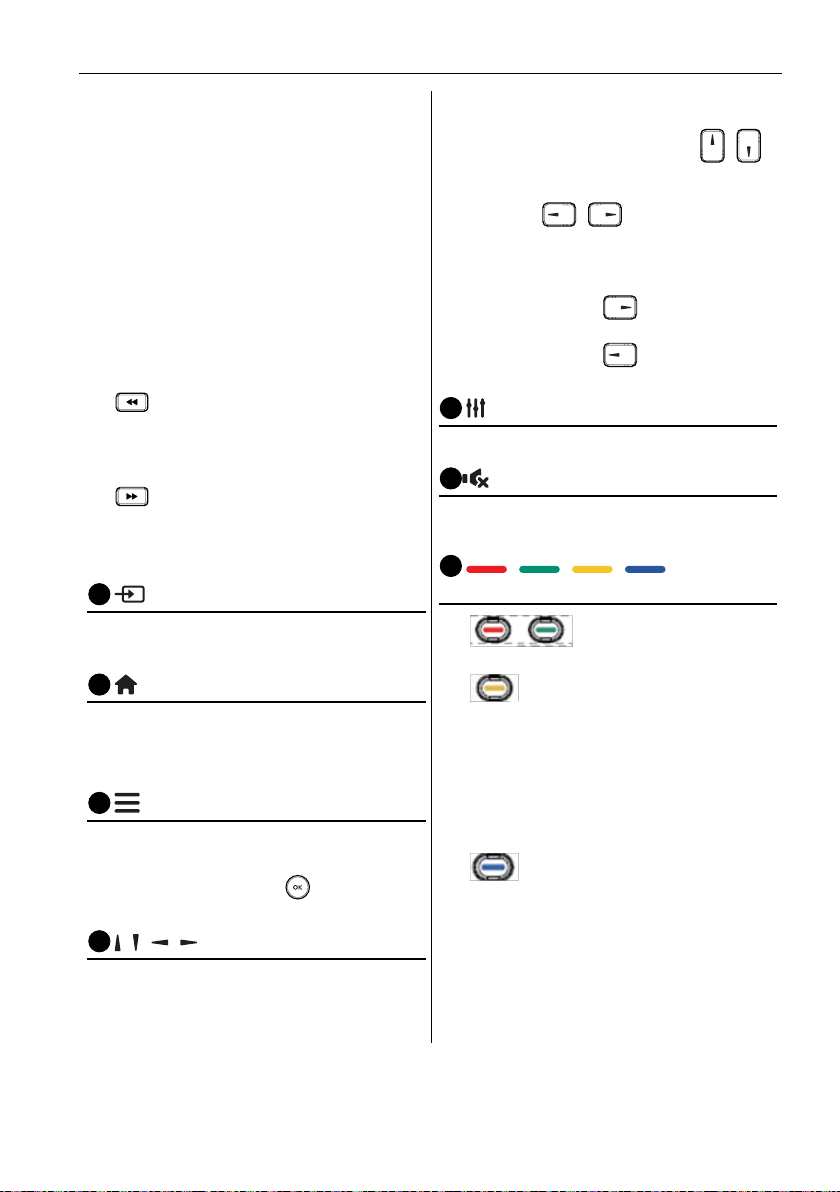
Części i funkcje 17
4
5
8
- pliki zdjęć: {katalog główny
magazynu}/benq/photo/
- pliki muzyczne: {katalog główny
magazynu}/benq/music/
- pdf: {katalog główny magazynu}/
benq/pdf/
Należy pamiętać, że katalogami głównymi
trzech typów magazynów są:
- Magazyn wewnętrzny: /storage/
emulated/0/
- Pamięć USB: /mnt/usb_storage
- Karta SD: /mnt/external_sd
6.
Media Player: Przewiń do tyłu o 20
sekund.
PDF Player: Przejdź do poprzedniej
strony.
7.
Media Player: Przewiń do przodu
o 20 sekund.
PDF Player: Przejdź do następnej
strony.
3
Przycisk SOURCE
Menu główne: przejście do menu
ekranowego źródła wideo.
Przycisk DOM
Menu główne: przejście do głównego
menu ekranowego.
Inne: wyjście z menu ekranowego.
Przycisk LIST
W PDF Player powiększ zawartość plików
PDF.
Po naciśnięciu przycisku
zawartość
pliku PDF wróci do oryginalnego rozmiaru.
6
/ / / Przyciski NAWIGACJI
1. Przemieszczanie się pomiędzy menu i
wybieranie pozycji.
2. W zawartości strony sieci Web
przyciski te służą do regulacji paska
przewijania ekranu. Przyciski
i
służą do przesuwania pionowego
paska przewijania w górę lub w dół.
Przyciski
i służą do
przesuwania poziomego paska
przewijania w lewo lub w prawo.
3. W przypadku plików PDF:
Naciśnij przycisk
, aby przejść do
poprzedniej strony.
Naciśnij przycisk , aby przejść do
poprzedniej strony.
7
Przycisk OK
Potwierdzanie, przesyłanie lub wybieranie.
Przycisk WYCISZ
Przełączanie wyciszania/wyłączenia
wyciszania audio.
9
/ / / Przyciski
KOLOROWE
1. : brak funkcji w systemie
Android.
2.
1) W zawartości strony sieci Web
przesuń fokus do następnych
elementów obsługujących kliknięcia.
2) Przesuń fokus w górę do kolejnej
kontrolki lub elementu widget, np. do
przycisków.
3.
1) W zawartości strony sieci Web
przesuń fokus w dół do następnych
elementów obsługujących kliknięcia.
2) Przesuń fokus w dół do kolejnej
kontrolki lub elementu widget, np. do
przycisków.
Page 22
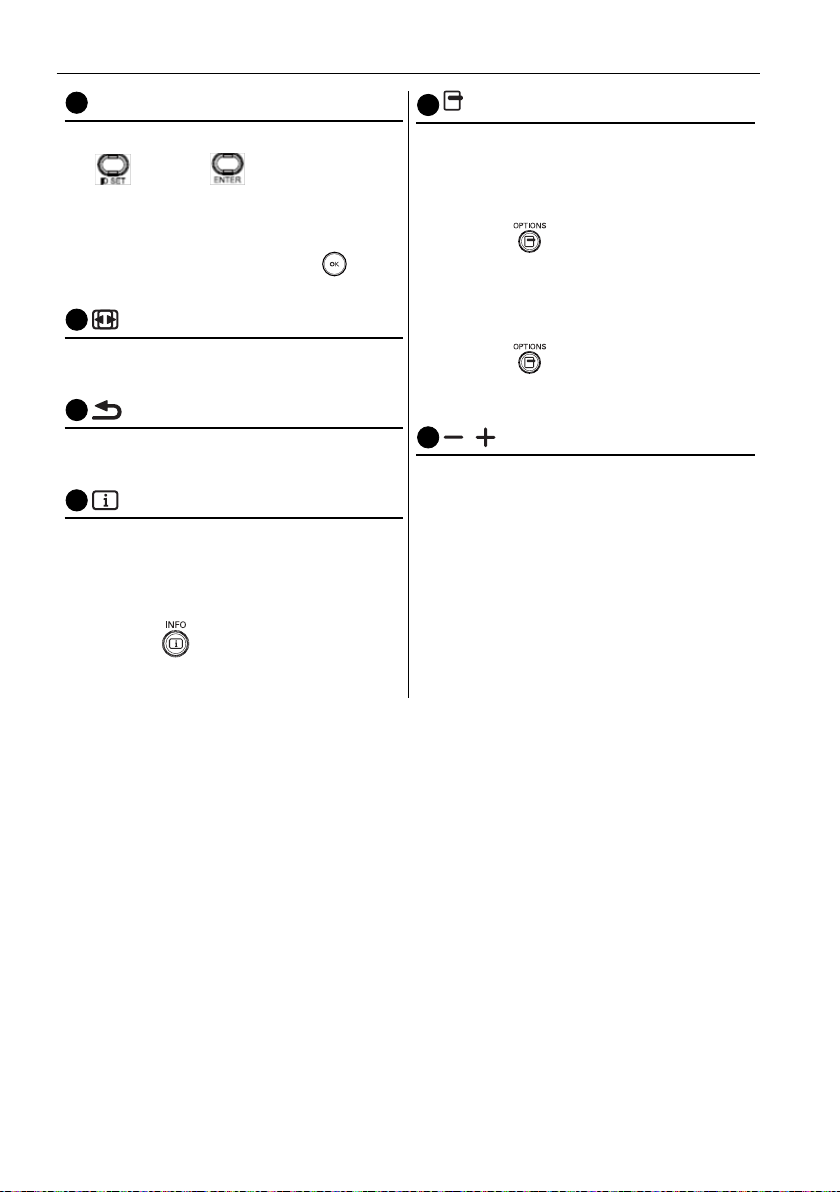
Części i funkcje18
10
13
14
Przyciski cyfr/ID SET/ENTER
1. Brak funkcji dla przycisków ID SET
i ENTER w źródle z
systemem Android.
2. W przypadku pliku PDF wprowadź
numer strony, naciskając przyciski cyfr,
a następnie naciśnij przycisk
, aby
przeskoczyć do określonej strony.
11
Przycisk FORMAT
Zmiana trybu powiększania obrazu Pełny,
4:3, 1:1, 16:9, 21:9, Niestandardowy.
12
Przycisk WSTECZ
Powrót do poprzedniej strony lub
zakończenie poprzedniej funkcji.
Przycisk INFO
1. Wyświetlanie ekranu informacyjnego.
2. Media Player > Redaguj > edytuj lub
dodaj nową listę odtwarzania > wybierz
dowolne pliki multimedialne > naciśnij
przycisk
, aby wyświetlić informacje
dotyczące wybranego pliku
multimedialnego.
Przycisk OPTIONS
Otwieranie paska narzędzi w aplikacji
Media Player lub PDF Player.
1. Media Player >Redaguj > Edytuj lub
dodaj nową listę odtwarzania > naciśnij
przycisk
, aby otworzyć pasek
narzędzi. Pasek narzędzi zostanie
przesunięty z lewej strony ekranu.
2. PDF Player >Redaguj > Edytuj lub
dodaj nową listę odtwarzania > naciśnij
przycisk
, aby otworzyć pasek
narzędzi. Pasek narzędzi zostanie
przesunięty z lewej strony ekranu.
15
/ Przyciski GŁOŚNOŚĆ
Regulacja głośności.
Page 23
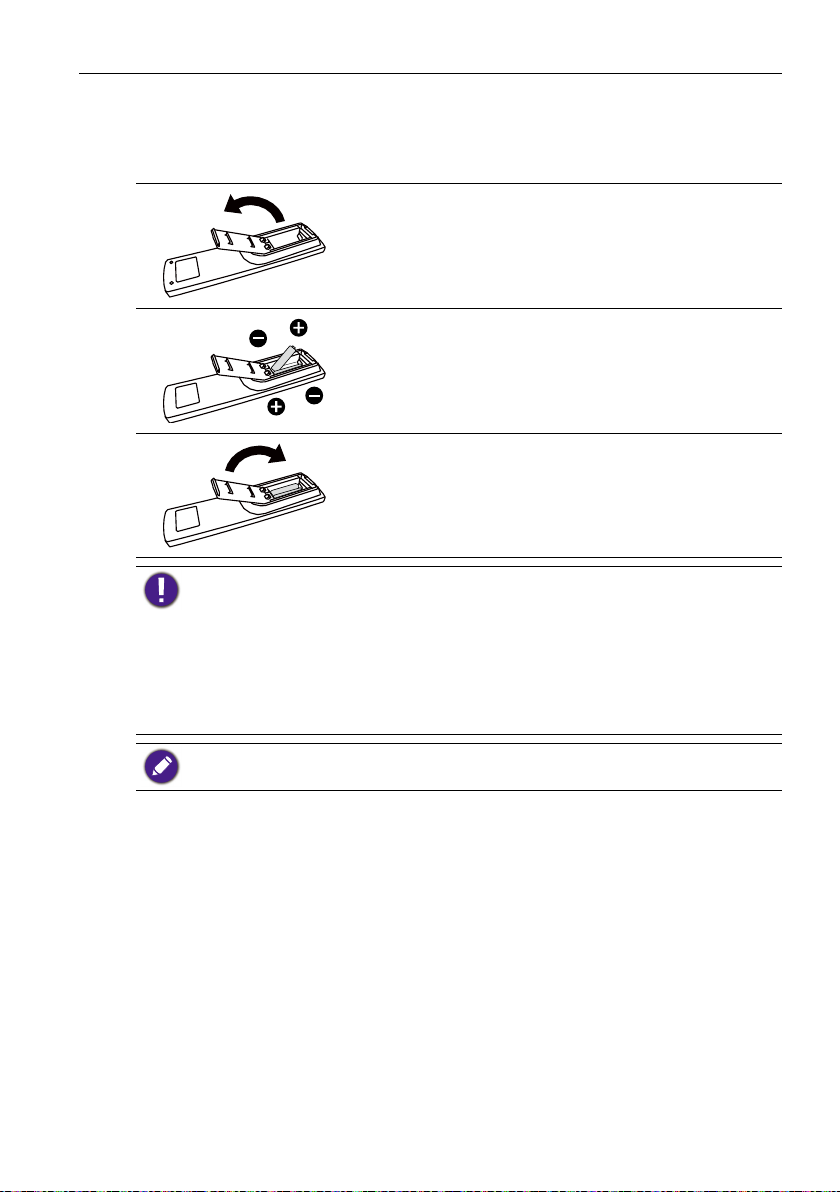
Wkładanie baterii do pilota
Pilot jest zasilany dwoma bateriami AAA o mocy 1,5 V.
Aby zamontować lub wymienić baterie:
1. Kup dwie baterie AAA o mocy 1,5 V.
2. Naciśnij, a następnie zsuń pokrywę, aby ją
otworzyć.
3. Ułóż baterie zgodnie z oznaczeniami (+) i (-)
wewnątrz komory baterii.
4. Załóż ponownie pokrywę.
Nieprawidłowe użycie baterii może spowodować wyciek lub wybuch. Należy przestrzegać
poniższych instrukcji:
• Wkładaj baterie „AAA” dopasowując oznaczenia biegunów (+) i (-) na każdej baterii do
oznaczeń (+) i (-) w komorze baterii.
• Nie należy mieszać różnych typów baterii.
• Nie należy łączyć baterii nowych z używanymi. To skraca czas eksploatacji baterii lub
powoduje ich wyciek.
• Zużyte baterie należy niezwłocznie wyjmować, aby zapobiec wyciekaniu z nich płynu do
komory baterii. Nie dotykać rozlanego kwasu z baterii, ponieważ może on uszkodzić
skórę.
Części i funkcje 19
Jeżeli zamierzasz przez dłuższy czas nie korzystać z pilota, wyjmij z niego baterie.
Postępowanie z pilotem
• Nie poddawaj go silnym wstrząsom.
• Nie dopuszczaj do zachlapania pilota wodą lub innymi płynami. Jeżeli pilot
zostanie zamoczony, należy go niezwłocznie wytrzeć do sucha.
• Unikaj wystawiania pilota na działanie ciepła lub pary.
• Nie otwieraj pokrywy pilota w innym celu niż zamontowanie baterii.
Page 24
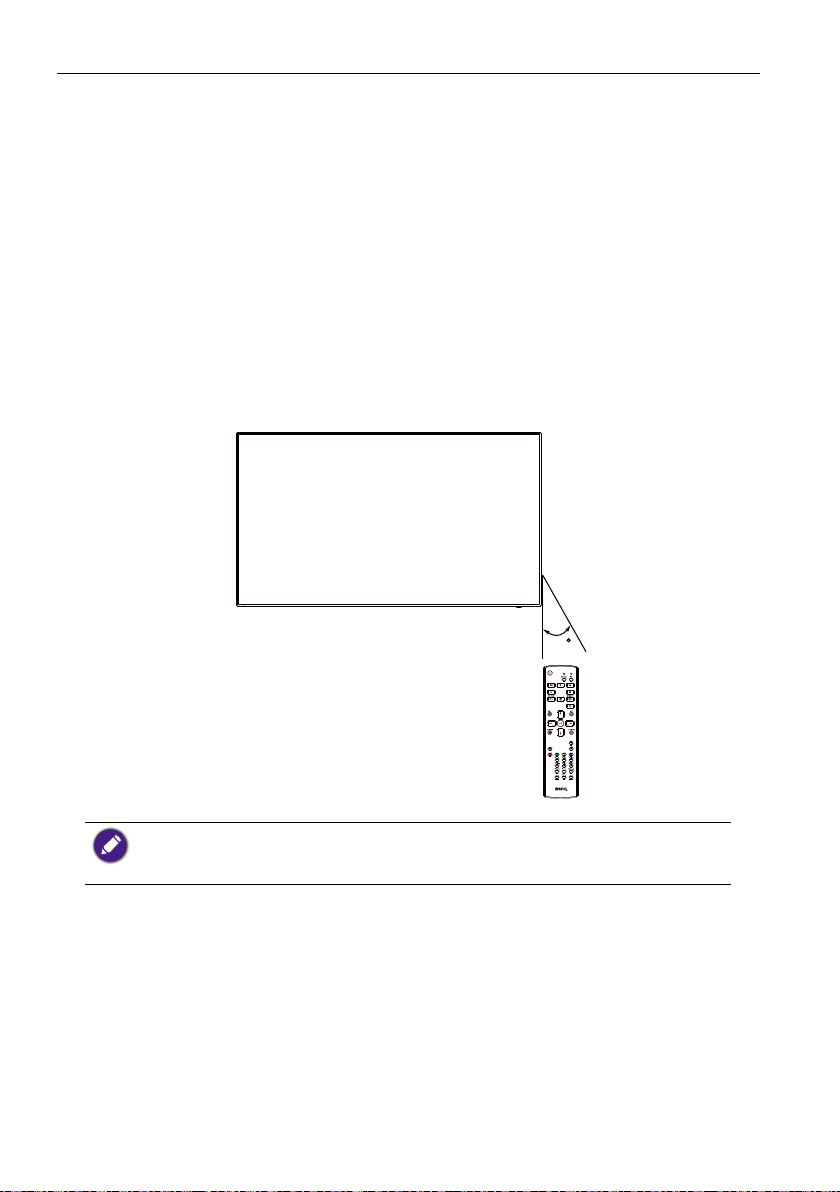
Części i funkcje20
Zasięg roboczy pilota
Wyceluj górną częścią pilota w stronę czujnika pilota na ekranie, naciskając
przycisk.
Użyj pilota w odległości mniejszej niż 5 m/16 stóp od czujnika monitora oraz pod
poziomym i pionowym kątem wynoszącym mniej niż 30 stopni.
W przypadku gdy dwa wyświetlacze umieszczone są obok siebie sygnał pilota
może być łatwo zakłócany sygnałem ekranu dotykowego.
• Nie należy umieszczać odbiornika pilota wyświetlacza równolegle do przedniej
ramy innego wyświetlacza, w przeciwnym razie będzie dochodziło do zakłóceń z
sygnałem ekranu dotykowego tego wyświetlacza. Należy zachować odległość
co najmniej 20 mm w przypadku umieszczania dwóch wyświetlaczy obok siebie.
• W przypadku umieszczania wielu wyświetlaczy obok siebie w celu uniknięcia
zakłóceń pomiędzy pilotem IR i ekranem dotykowym należy użyć przewodu
urządzenia poszerzajacego zasięg podczerwieni (przewód 3,5 mm).
30
Pilot zdalnego sterowania może nie działać prawidłowo, jeżeli na czujnik pilota na ekranie
pada bezpośrednio światło słoneczne lub silne światło lub jeżeli na ścieżce sygnału
znajduje się przeszkoda.
Page 25
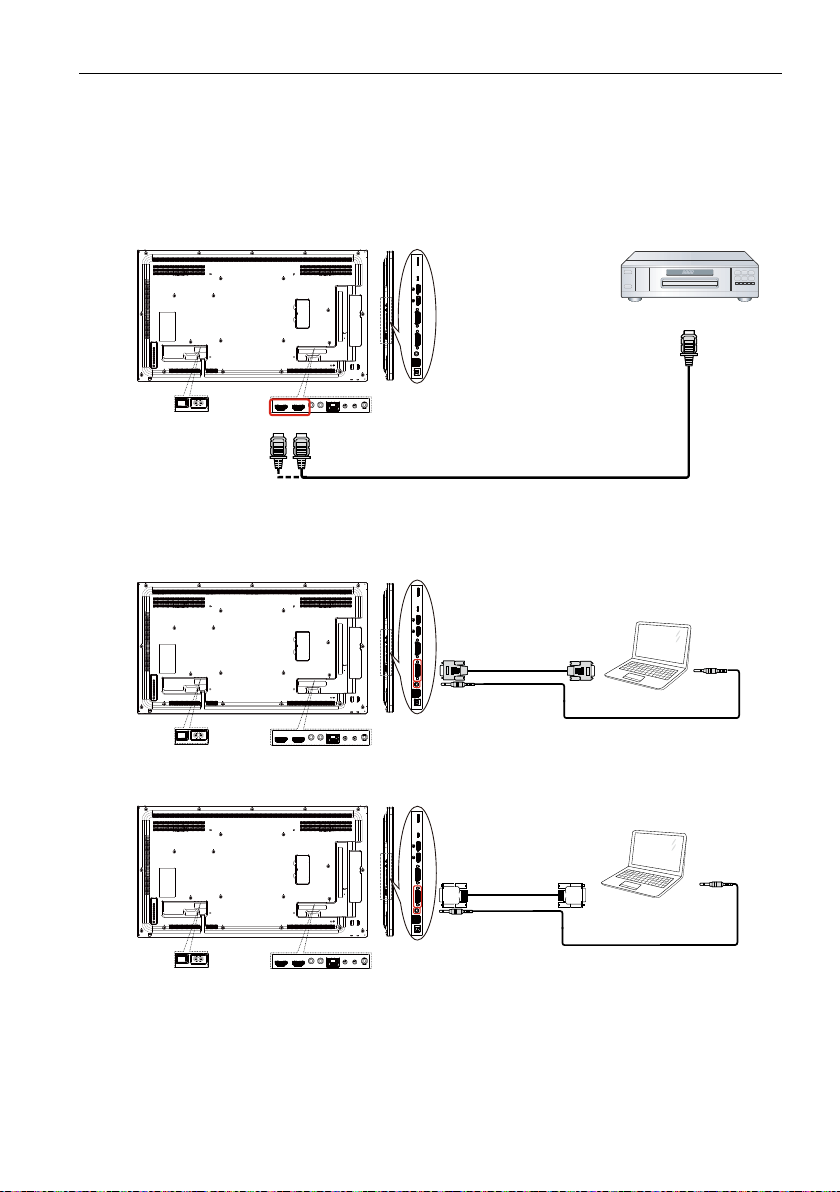
Podłączanie wyposażenia zewnętrznego 21
Podłączanie wyposażenia zewnętrznego
Podłączanie wyposażenia zewnętrznego (DVD/ VCR/VCD)
Korzystanie z wejścia wideo HDMI
HDMI IN
Podłączanie komputera PC
Korzystanie z wejścia DVI-I
Wyjście VGA
D-Sub 15-stykowe
DVI-I IN
VGA AUDIO IN
Komputer
DVD / VCR / VCD
Wyjście
HDMI
Wyjście
audio
Korzystanie z wejścia DVI
DVI IN
VGA AUDIO IN
Wyjście DVI
Wyjście audio
Komputer
Page 26
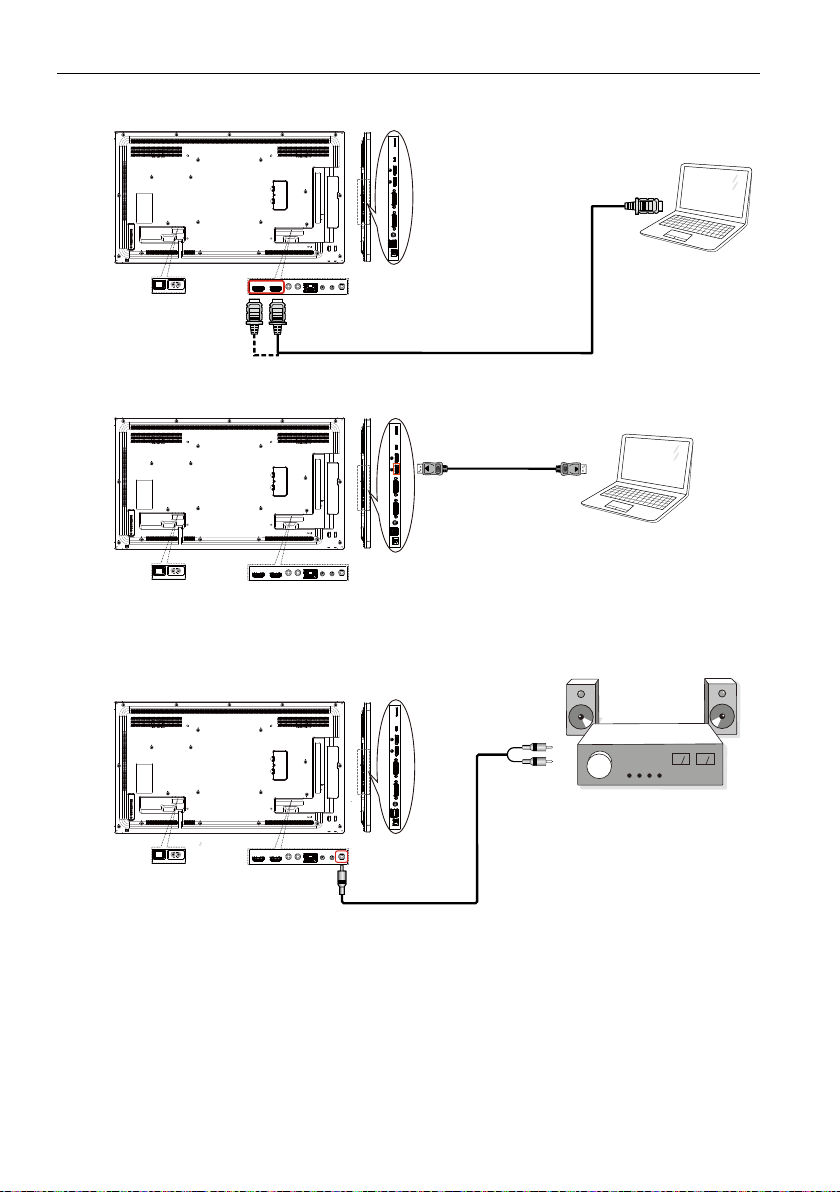
Podłączanie wyposażenia zewnętrznego22
Korzystanie z wejścia HDMI
HDMI IN
Korzystanie z wejścia DisplayPort
Podłączanie sprzętu audio
Wyjście HDMI
Komputer
Wyjście DisplayPort
Komputer
Podłączanie zewnętrznego urządzenia audio
Wejście audio
AUDIO OUT
Wzmacniacz stereo
Page 27
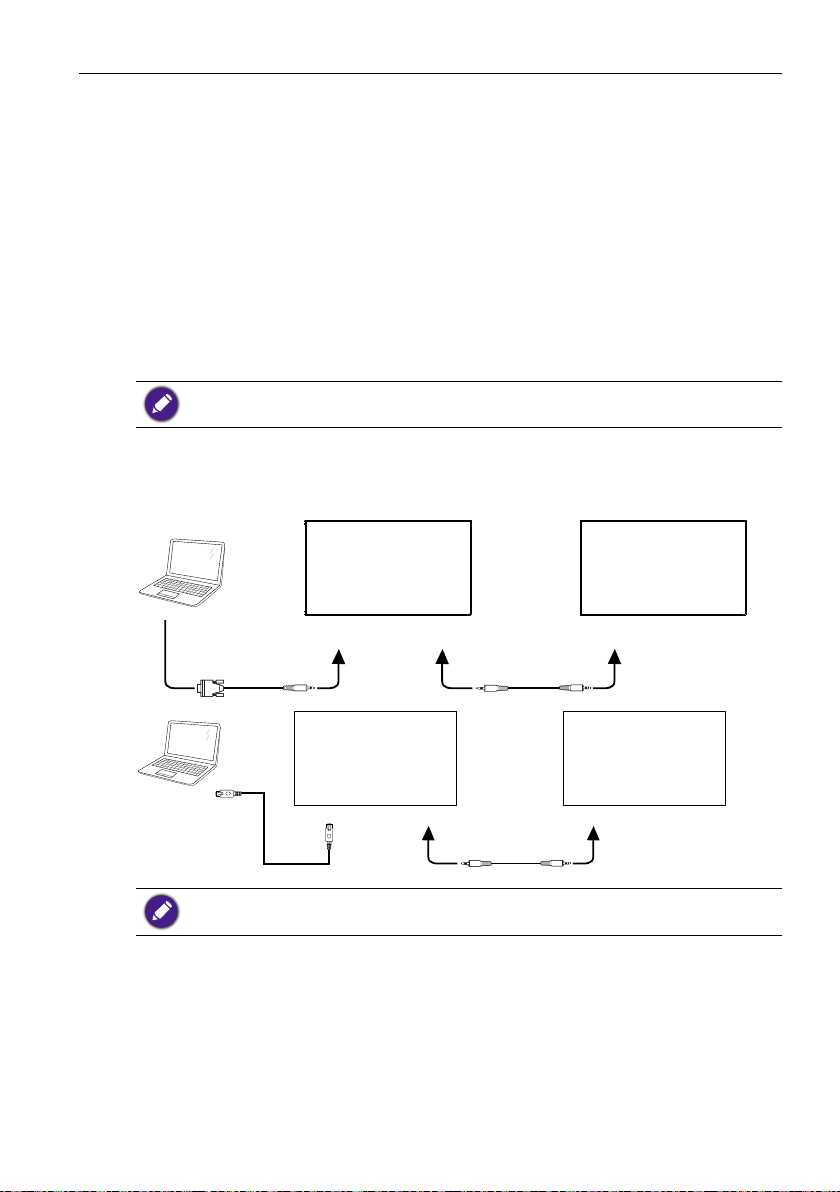
Podłączanie wyposażenia zewnętrznego 23
Podłączanie wielu ekranów w konguracji
łańcuchowej
Możesz połączyć ze sobą wiele monitorów, aby utworzyć kongurację
łańcuchową do takich zastosowań jak ściana wideo.
Ważne informacje przed połączeniem monitorów w konguracji
łańcuchowej:
1. Generalnie, jeśli sygnał jest stabilny i nie występuje tłumienie kabla, za
pośrednictwem portu wyjściowego DVI-I (sygnał cyfrowy)/DP/DVI-I
(analogowy) można połączyć do 25/12/9 monitorów. W celu połączenia
większej liczby monitorów zaleca się użycie rozdzielacza.
2. Jeśli przewód sygnałowy pomiędzy komputerem a produktem jest za długi,
należy użyć wzmacniacza lub przewodu optycznego.
W konguracji szeregowej DVI można użyć maksymalnie 25 monitorów (5x5). Do
konguracji szeregowej VGA można użyć maksymalnie 9 monitorów.
Połączenie sterowania ekranem
Podłącz złącze RS-232C OUT EKRANU 1 do złącza RS-232C IN EKRANU 2.
EKRAN 1 EKRAN 2
Komputer
RS-232C
RS-232C INRS-232C OUTRS-232C IN
EKRAN 1
Komputer
RJ-45
Podłącz złącze RJ-45 EKRANU 1 do złącza RJ-45 EKRANU 2 (Przełącznik Ethernet).
RJ-45
RS-232C OUT RS-232C IN
EKRAN 2
Page 28
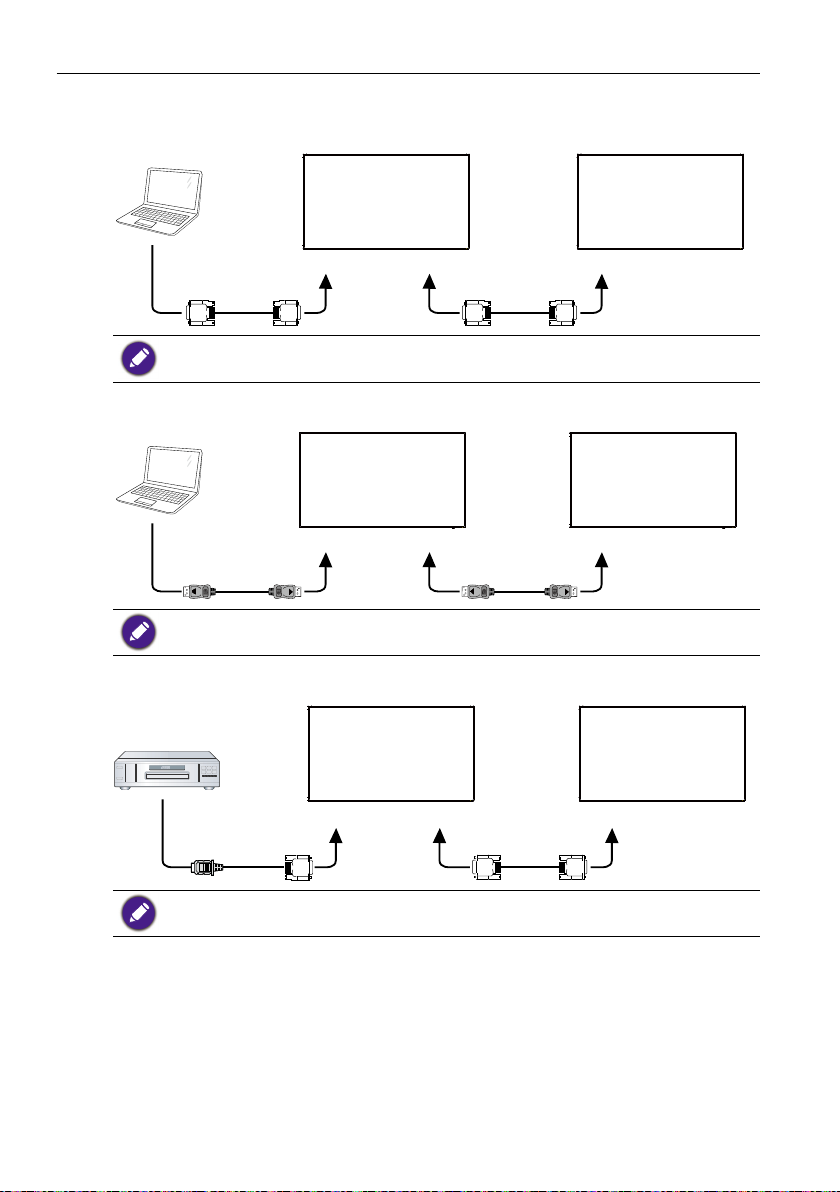
Podłączanie wyposażenia zewnętrznego24
Podłączenie wideo cyfrowego
Podłącz złącze DVI OUT / DVI-I OUT EKRANU 1 do złącza DVI IN EKRANU 2.
EKRAN 1 EKRAN 2
Komputer
DVI
Połączenie łańcuchowe DVI obejmujące 25 monitorów bez rozdzielacza, DVI z HDCP
maksymalnie do 7.
Podłącz złącze DP OUT EKRANU 1 do złącza DP IN EKRANU 2.
Komputer
DP
Połączenie łańcuchowe DP obejmujące 12 monitorów bez rozdzielacza. DP z HDCP
maksymalnie do 7.
DVI IN DVI/DVI-I OUT DVI IN
EKRAN 1 EKRAN 2
DP IN DP OUT DP IN
Podłącz złącze HDMI OUT EKRANU 1 do złącza DVI IN EKRANU 2.
DVD / VCR / VCD
HDMI
HDMI z maksymalną rozdzielczością do 3840 x 2160 przy 30 Hz, HDMI z HDCP
maksymalnie do 7.
EKRAN 1 EKRAN 2
DVI IN DVI OUT DVI IN
Page 29

Podłączanie wyposażenia zewnętrznego 25
Złącze analogowego wideo
Podłącz złącze DVI OUT / DVI-I OUT EKRANU 1 do złącza DVI-I IN EKRANU 2.
EKRAN 1 EKRAN 2
Komputer
DVI-I
Połączenie łańcuchowe analogowe obejmujące 9 monitorów bez rozdzielacza.
DVI-I IN DVI/DVI-I OUT DVI-I IN
Połączenie podczerwieni
Zewnętrzny
Odbiornik
podczerwieni
EKRAN 1 EKRAN 2
IR IN IR OUT IR IN
1. Czujnik sygnału pilota tego ekranu przestanie działać, gdy zostanie podłączone IR IN.
2. Przez połączenie pętla IR może obsługiwać do 9 monitorów.
Page 30
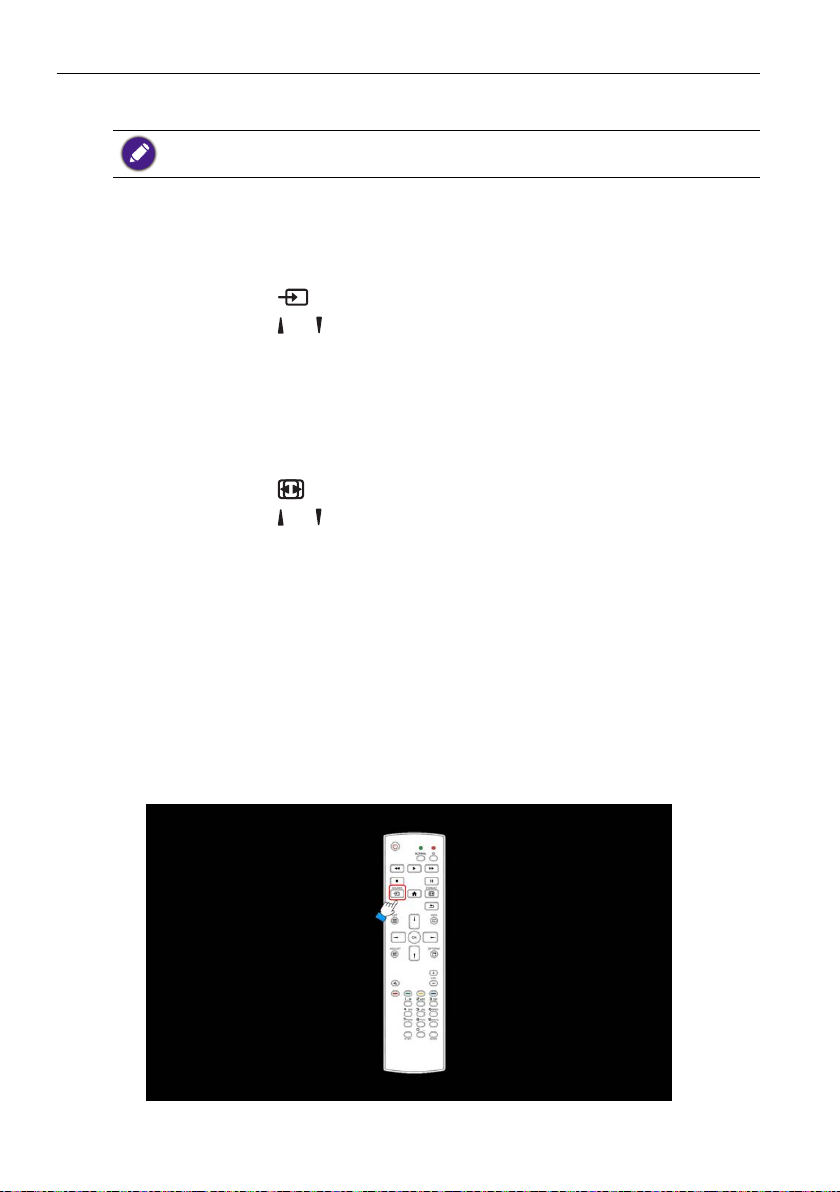
Obsługa26
Obsługa
Przycisk sterowania opisany w niniejszym rozdziale znajduje się głównie na pilocie, o ile
instrukcja nie mówi inaczej.
Oglądanie podłączonego źródła wideo
Patrz strona 21, aby zapoznać się z instrukcją podłączania urządzeń
zewnętrznych.
1. Naciśnij przycisk
2. Naciśnij przycisk
OK.
Zmień format obrazu
Możesz zmienić format obrazu, aby dopasować go do źródła wideo. Każde źródło
wideo ma swoje dostępne formaty obrazu.
Dostępne formaty obrazu zależą od źródła wideo:
1. Naciśnij przycisk
2. Naciśnij przycisk
przycisk OK.
• Tryb PC: Pełny/4:3/1:1/16:9/21:9/Niestandardowy.
• Tryb wideo: Pełny/4:3/1:1/16:9/21:9/Niestandardowy.
Strona przypomnienia systemu Android
1. Strona przypomnienia systemu Android:
• Z każdej aplikacji wychodzi się przez naciśnięcie klawisza Wstecz. Nastąpi
przejście na stronę przypomnienia systemu Android.
• Po powrocie na stronę przypomnienia systemu Android na ekranie zostanie
wyświetlony obraz wskazówki jak poniżej.
• Obraz wskazówki powiadomi, że można nacisnąć klawisz Source, aby
zmienić źródło.
SOURCE.
lub , aby wybrać urządzenie, a następnie naciśnij przycisk
FORMAT.
lub , aby wybrać format obrazu, a następnie naciśnij
Page 31

Obsługa 27
Wprowadzenie do aplikacji Media Player:
1. Strona główna aplikacji Media Player, ta strona zawiera trzy elementy:
„Odtwórz”, „Redaguj” i „Ustawienia”.
Odtwórz: wybieranie listy odtwarzania do odtworzenia.
Redaguj: edytowanie listy odtwarzania.
Ustawienia: właściwości odtwarzania ustawień.
2. Wybierz przycisk „Odtwórz” na stronie głównej, najpierw wybierz jedną listę
odtwarzania, aby odtwarzać pliku od PLIKU 1 do PLIKU 7.
Ikona ołówka oznacza, że lista odtwarzania nie jest pusta.
Page 32

Obsługa28
3. Wybierz przycisk „Redaguj” na stronie głównej, najpierw wybierz jedną listę
odtwarzania, aby edytować pliki między PLIKIEM 1 a PLIKIEM 7.
Ikona ołówka oznacza, że lista odtwarzania nie jest pusta.
4. W przypadku wybrania pustej listy odtwarzania aplikacja pomoże wybrać
źródło multimediów.
Wszystkie pliki multimedialne powinny zostać umieszczone w folderze /benq/
katalogu głównego.
Na przykład:
• pliki wideo w folderze /root/benq/video/
• zdjęcia w folderze /root/benq/photo/
Limit rozdzielczości wynosi 4096x4096
• pliki muzyczne w folderze /root/benq/music/
Page 33

Obsługa 29
5. Możesz edytować lub usunąć listę odtwarzania, która nie jest pusta, po prostu
wybierz odpowiednią listę odtwarzania, która ma ikonę ołówka.
6. Po rozpoczęciu edycji listy odtwarzania zobaczysz ekran poniżej.
Źródło — pliki w magazynie.
Lista odtwarzania — pliki na liście odtwarzania.
Istnieją 4 ikony, które mapują do klawiszy pilota.
Klawisz Opcji — uruchamianie paska przewijania.
Klawisz Odtwarzaj — odtwarzanie plików multimediów.
Klawisz Informacja — wyświetlanie informacji dotyczących multimediów.
Klawisz OK — zaznaczenie/usunięcie zaznaczenia pliku.
6-1 Na pasku przewijania ułatwiają wykonanie następujących czynności:
• Wybierz wszystkie: wybranie wszystkich plików magazynu.
• Usuń wszystkie: usunięcie wszystkich plików listy odtwarzania.
• Dodaj/Usuń: aktualizacja listy odtwarzania ze źródła.
• Sortuj: sortowanie listy odtwarzania.
• Zapisz/Przerwij: zapisanie lub przerwanie listy odtwarzania.
• Wstecz: powrót.
Page 34

Obsługa30
7. W przypadku wybrania opcji „Sortuj” na pasku przewijania możesz zmienić
kolejność plików jednego po drugim.
8. Po wybraniu odpowiedniego pliku naciśnij klawisz Informacja, a zostaną
wyświetlone szczegółowe informacje.
9. Po wybraniu odpowiedniego pliku naciśnij klawisz Odtwarzaj, a plik
multimedialny zostanie bezpośrednio odtworzony.
Page 35

Obsługa 31
10. W przypadku tworzenia listy odtwarzania ze wszystkich plików obrazów przed
zapisaniem aplikacja zapyta, czy podczas odtwarzania pokazu slajdów ma być
odtwarzana w tle muzyka.
11. Wybierz opcję „Ustawienia” na stronie głównej. Strona ta obejmuje trzy części:
„Tryb powtarzania”, „Efekt pokazu slajdów” oraz „Czas trwania efektu”.
Tryb powtarzania: tryb odtwarzania.
Efekt pokazu slajdów: efekt pokazu slajdów zdjęć.
Czas trwania efektu: czas trwania efektu fotogracznego.
12. Klawisz skrótu multimediów
Odtwórz: odtwarzanie pliku.
Wstrzymaj: wstrzymanie odtwarzania pliku.
Szybko przewiń do przodu: przewijanie do przodu o 20 sekund. (zdjęcia nie są
obsługiwane).
Przewiń do tyłu: cofanie o 20 sekund. (zdjęcia nie są obsługiwane).
Zatrzymaj: zatrzymanie odtwarzanie pliku i powrót do początku. W przypadku
formatu GIF plik zostanie wstrzymany.
Podręcznik aplikacji Browser
1. Strona główna aplikacji Browser zawiera jeden element: „Ustawienia”
Page 36

Obsługa32
Naciśnij przycisk Ustawienia, następnie wprowadź następna stronę.
2. Użytkownicy mogą wybierać z zakresu 1–7.
Naciśnięcie dowolnej pozycji spowoduje wyświetlenie okna dialogowego.
3. Wprowadź adres URL i naciśnij przycisk OK, następnie dane zostaną
zapisane na liście.
Page 37

Obsługa 33
4. Naciśnij przycisk „Opcje”, a po lewej stronie zostanie wyświetlona lista.
Importuj: importowanie pliku z listą adresów URL.
Eksportuj: eksportowanie pliku z listą adresów URL.
Usuń wszystkie: usunięcie całego rejestru adresów URL po prawej stronie.
Wstecz: lista po lewej stronie zostanie zamknięta.
Page 38

Obsługa34
4.1 Importuj
• Kliknij opcję Importuj
• Wybierz magazyn
• Wybierz plik zawierający adresy URL
• Na liście zostanie wyświetlony plik do zaimportowania oraz adres URL
Page 39

Obsługa 35
• Format pliku do zaimportowania
Format powinien mieć taką samą formę jak poniżej i mieć rozszerzenie pliku „txt”
4.2 Eksportuj:
• Kliknij opcję Eksportuj
Page 40

Obsługa36
• Wybierz magazyn
• W oknie dialogowym zostanie wyświetlona ścieżka pliku oraz nazwa.
Naciśnij przycisk „Zapisz”, a adres URL na liście zostanie zapisany.
5. Naciśnij przycisk OK, a rejestr adresów URL zostanie zapisany.
Page 41

Obsługa 37
6. Na stronie z listą adresów URL w przypadku wybrania elementu, który nie jest
pusty, zostanie wyświetlone okno dialogowe z zapytaniem o to, czy edytować
lub odtwarzać adres URL. W przypadku naciśnięcia przycisku „Edytuj”
zostanie wyświetlone okno dialogowe do edycji adresów URL, w przypadku
naciśnięcia przycisku „Odtwórz” zostanie wyświetlona strona sieci Web adresu
URL elementu.
Page 42

Obsługa38
7. Interakcja menu ekranowego z aplikacją Browser
7.1 Prezentacja: Źródło uruch.
• Ustaw menu ekranowe > Konguracja 1 > Źródło uruch. > Jeśli wejściem jest
aplikacja PRZEGLĄDARKA a wartością listy odtwarzania 0.
Wtedy w Domenie ochrony zostanie wyświetlona aplikacja Browser po
ponownym uruchomieniu.
• Ustaw menu ekranowe > Konguracja 1 > Źródło uruch. > Jeśli wejściem jest
aplikacja PRZEGLĄDARKA, a lista odtwarzania ma wartość 1.
Wtedy w Domenie ochrony zostanie wyświetlona strona sieci Web z pierwszym
adresem URL w aplikacji Browser.
7.2 Prezentacja: Planowanie
Ustaw menu ekranowe > Opcje zaaw. > Harmonogram > Czas wł. 1, Czas wył.
2, wejściem jest aplikacja PRZEGLĄDARKA, dowolny dzień tygodnia oraz
Lista odtwarzania.
W Domenie ochrony strona sieci Web zostanie wyświetlona z adresem URL w
aplikacji Browser w czasie 1 oraz zostanie wyłączona w czasie 2.
Odtwarzanie plików aplikacji PDF Reader
1. Strona główna aplikacji PDF Player, ta strona zawiera trzy elementy:
„Odtwórz”, „Redaguj” i „Ustawienia”.
Odtwórz: wybieranie listy odtwarzania do odtworzenia.
Redaguj: edytowanie listy odtwarzania.
Ustawienia: właściwości odtwarzania ustawień.
Page 43

Obsługa 39
2. Wybierz przycisk „Odtwórz” na stronie głównej, najpierw wybierz jedną listę
odtwarzania, aby odtwarzać pliku od PLIKU 1 do PLIKU 7.
Ikona ołówka oznacza, że lista odtwarzania nie jest pusta.
3. Wybierz przycisk „Redaguj” na stronie głównej, najpierw wybierz jedną listę
odtwarzania, aby edytować pliki między PLIKIEM 1 a PLIKIEM 7.
Ikona ołówka oznacza, że lista odtwarzania nie jest pusta.
4. W przypadku wybrania pustej listy aplikacja ułatwi wybranie źródła
multimediów.
Wszystkie pliki multimedialne powinny zostać umieszczone w folderze /benq/
katalogu głównego.
Na przykład:
• pliki pdf w folderze /root/benq/pdf/
Page 44

Obsługa40
5. Możesz edytować lub usunąć listę odtwarzania, która nie jest pusta, po prostu
wybierz odpowiednią listę odtwarzania, która ma ikonę ołówka.
6. Po rozpoczęciu edycji listy odtwarzania zobaczysz ekran poniżej.
Źródło — pliki w magazynie.
Lista odtwarzania — pliki na liście odtwarzania.
Istnieją 4 ikony, które mapują do klawiszy pilota.
Klawisz Opcji — uruchamianie paska przewijania.
Klawisz Odtwarzaj — odtwarzanie plików multimediów.
Klawisz Informacja — wyświetlanie informacji dotyczących multimediów.
Klawisz OK — zaznaczenie/usunięcie zaznaczenia pliku.
6-1 Na pasku przewijania przydatne jest wykonanie następujących czynności:
• Wybierz wszystkie: wybranie wszystkich plików magazynu.
• Usuń wszystkie: usunięcie wszystkich plików listy odtwarzania.
• Dodaj/Usuń: aktualizacja listy odtwarzania ze źródła.
• Sortuj: sortowanie listy odtwarzania.
• Zapisz/Przerwij: zapisanie lub przerwanie listy odtwarzania.
• Wstecz: powrót.
Page 45

Obsługa 41
7. W przypadku wybrania opcji „Sortuj” na pasku przewijania możesz zmienić
kolejność plików jednego po drugim.
8. Wybierz opcję „Ustawienia” na stronie głównej. Strona ta obejmuje dwie
części: „Tryb powtarzania” i „Czas trwania efektu”.
Tryb powtarzania: tryb odtwarzania.
Czas trwania efektu: czas trwania efektu fotogracznego.
Page 46

Obsługa42
Klawisz skrótu multimediów:
Odtwórz: odtwarzanie pliku.
Wstrzymaj: wstrzymanie strony.
Szybko przewiń do przodu: przechodzenie do następnej strony, jeśli strona
jest na końcu pliku, nastąpi przejście do następnego pliku.
Przewiń do tyłu: powrót do ostatniej strony, jeśli strona jest pierwszą stroną
pliku, nastąpi powrót do ostatniego pliku.
Zatrzymaj: powrót do pierwszej strony pliku.
Klawisze strzałek:
W lewo: poprzednia strona. (Jeśli strona nie została powiększona/
zmniejszona)
W prawo: następna strona. (Jeśli strona nie została powiększona/
zmniejszona)
Kombinacja klawiszy:
Klawisz numeryczny + klawisz OK: wybierz określoną stronę i naciśnij klawisz
OK, aby zmienić stronę.
• Naciśnij klawisz numeryczny.
• Naciśnij klawisz OK, na dole strony zostanie wyświetlony numer strony, jeśli
numer strony jest większy niż całkowita liczba stron, zmiana strony nie
nastąpi i na dole strony będzie wyświetlany bieżący numer strony.
Page 47

Wyświetlacz reklamowy
Ustawienia
Ustawianie głównych elementów:
1. Wi-Fi
2. Ethernet
3. Proxy
4. Wyświetlacz reklamowy
5. Narzędzia systemowe
6. Wyświetlacz
7. Pamięć
8. Aplikacje
9. Data i godzina
10. Opcje programistyczne
11. Informacje
Wyświetlacz reklamowy 43
Wi-Fi
Przyciski Włącz/Wyłącz służą do włączania/wyłączania sieci Wi-Fi. Po naciśnięciu
przycisku Włącz na ekranie zostanie wyświetlona
lista wszystkich dostępnych punktów dostępowych sieci WiFi.
1. Upewnij się, że używany klucz sprzętowy do sieci Wi-Fi jest zatwierdzony przez rmę
BenQ.
2. Jeśli sieć Wi-Fi zostanie włączona i podłączona do sieci, sieć Ethernet zostanie
automatycznie wyłączona.
Page 48

Wyświetlacz reklamowy44
Klawisz Opcji na RCU:
Dodaj sieć:
Ethernet
Przyciski Włącz/Wyłącz służą do włączania/wyłączania sieci Ethernet. Po
włączeniu sieci Ethernet zostaną wyświetlone następujące opcje:
1. Typ połączenia (dostępnymi typami są DHCP/Statyczny adres IP)
A. DHCP
B. Statyczny adres IP
C. Adres IP
D. Maska sieci
E. Adres DNS
F. Adres bramy
2. Adres MAC
Po włączeniu sieci Ethernet i podłączeniu do sieci sieć WiFi zostanie automatycznie
wyłączona.
Page 49

Wyświetlacz reklamowy 45
DHCP
Tryb DHCP:
1. Nie można zmodykować opcji Adres IP, Maska sieci, Adres DNS i Brama.
2. W przypadku prawidłowego podłączenia zostanie wyświetlona bieżąca
konguracja sieci.
Statyczny adres IP
W obszarze Statyczny adres IP użytkownik może ręcznie uzupełnić opcje Adres
IP, Maska sieci, Adres DNS i Brama.
Ograniczenie długości adresu IP, maski sieci, adresu DNS i adresu bramy.
1. Format:
I. numer 0-9
II. kropka „.”
Page 50

Wyświetlacz reklamowy46
Wyświetlacz reklamowy
Podział na 2 grupy: Ustawienia ogólne / Ustawienia źródła
1. Ustawienia ogólne
A. Nazwa monitora do elementów oznakowania
B. Logo uruchomienia
2. Ustawienia źródła
A. Media Player
B. Browser
C. PDF Player
Ustawienia ogólne
1. Nazwa monitora do elementów oznakowania
Skonguruj nazwę Domeny ochrony „PD_” + Adres Mac sieci Ethernet.
Ograniczenie długości:
1. długość: maks. 36 znaków
2. format: brak ograniczeń
Page 51

Wyświetlacz reklamowy 47
2. Logo uruchomienia
1) Skalarne menu ekranowe do regulacji włączania/wyłączania uruchomiania
logo systemu Android.
Obsługa skalarnego menu ekranowego:
RCU: Strona główna > Konguracja 2 > Logo > Włączo/Wyłącz/Użytkownik
W trybie Użytkownika użytkownik może wybrać własny rozruchowy plik
animacji logo.
1. Nazwą rozruchowego pliku animacji musi być: bootanimation.zip
2. Zostanie wyświetlone okno podręczne umożliwiające wybranie karty USB oraz SD.
Problem ten nie ma priorytetu.
Page 52

Wyświetlacz reklamowy48
2) W przypadku wybrania logo rozruchowego Domena ochrony sprawdzi, czy w
obszarze USB i karty SD znajduje się plik bootanimation.zip.
Wprowadzenie do funkcji:
a. Opis opcji
/data/local
Użyj niestandardowego rozruchowego pliku animacji, który jest kopiowany z
karty SD lub pamięci USB.
/mnt/external_sd
Użyj rozruchowego pliku animacji w obszarze karty SD.
/mnt/usb_storage
Użyj rozruchowego pliku animacji w obszarze USB.
b. Zapisz
Naciśnij klawisz Zapisz, aby zapisać plik bootanimation.zip z karty SD lub
pamięci USB w folderze /data/local i ustawić go jako logo rozruchowe.
c. Zapomnij
Naciśnij klawisz Zapomnij, aby usunąć plik /data/local bootanimation.zip i nie
wyświetlać logo rozruchowego.
d. Anuluj
Zamknij okno dialogowe bez zmian.
Wprowadzenie do scenariusza:
Przypadek 1
Użytkownicy nie ustalają niestandardowego logo rozruchowego. Domena
ochrony nie znajduje żadnego pliku bootanimation.zip w obszarze SD i USB.
Lista będzie pusta. Przyciski Zapisz i Zapomnij będą wyszarzone i nieaktywne.
Page 53

Wyświetlacz reklamowy 49
Przypadek 2
Użytkownicy nie ustalają niestandardowego logo rozruchowego, Domena
ochrony znajduje plik bootanimation. zip w obszarze SD lub USB. Na ekranie
zostanie wyświetlony plik bootanimation.zip i pierwszy plik zostanie wybrany
automatycznie.
Page 54

Wyświetlacz reklamowy50
Przypadek 3
Użytkownik ustala niestandardowe logo rozruchowe. Na ekranie zostanie
wyświetlony plik /data/local/bootanimation.zip
3) Jeśli element Logo menu ekranowego jest Włączo lub Wyłącz, użytkownicy
nie mogą wybrać animacji rozruchowej w ustawieniach systemu Android.
Page 55

Wyświetlacz reklamowy 51
Ustawienia źródła
1. Media Player
W programie Media Player można edytować listę odtwarzania i ustawienia
efektów.
1) Otwórz stronę edycji Lista odtwarzania programu Media Player.
2) Otwórz stronę edycji efektów pokazu slajdów aplikacji Media Player.
Page 56

Wyświetlacz reklamowy52
2. Browser
Można edytować kongurację Zakładek.
1) Otwórz stronę ustawień aplikacji Browser.
3. PDF Player
W programie PDF Player można edytować opcje Lista odtwarzania i Ustawienia
efektów.
Page 57

Wyświetlacz reklamowy 53
1) Otwórz stronę edycji Lista odtwarzania aplikacji PDF Player.
2) Otwórz stronę edycji efektów w programie PDF Player.
Page 58

Wyświetlacz reklamowy54
Narzędzia systemowe
3 główne funkcje narzędzi systemowych:
1. Czyszczenie magazynu
2. Ust. Fabryczne
3. Importuj i eksportuj
Czyszczenie magazynu
Celem jest wyczyszczenie wszystkich danych z folderów BenQ.
Podział na 4 tryby:
1. Wyczyszczenie całego folderu benq.
2. Wyczyszczenie tylko folderu benq w obszarze Pamięć wewnętrzna.
3. Wyczyszczenie tylko folderu benq w obszarze Pamięć USB.
4. Wyczyszczenie tylko folderu benq w obszarze karty SD.
Wyświetl okno ze wszystkimi folderami, które można wyczyścić.
Page 59

Wyświetlacz reklamowy 55
Ust. Fabryczne
Za pomocą opcji Ust. Fabryczne można przywrócić domyślne ustawienia
fabryczne.
Naciśnij przycisk OK, aby automatycznie wykonać funkcję Resetuj.
Importuj i eksportuj
Funkcja ustawień Domeny ochrony Importuj i eksportuj.
Zapisywanie pozycji settings.db:
• Ustawienia > Proxy
• Ustawienia > Wyświetlacz reklamowy > Ustawienia źródła > Media Player /
Browser /PDF Player.
1. Zapisana nazwa pliku: settings.db
2. Zostanie zapisana w folderze benq w magazynie.
1. Eksportuj
Powoduje eksport pliku settings.db do folderu benq w obszarze USB lub karty SD.
Jeśli w obszarze USB lub karty SD nie istnieje żaden folder benq, zostanie utworzony
automatycznie.
Page 60

Wyświetlacz reklamowy56
2. Importuj
Importuj plik settings.db z folderu benq w obszarze USB lub karty SD.
Pamięć
Wyświetlanie bieżących informacji Domeny ochrony dotyczących pamięci
systemu Android.
Page 61

Wyświetlacz reklamowy 57
KARTA SD i PAMIĘĆ USB:
W przypadku potrzeby użycia karty SD lub pamięci USB informacje będą zawierać
całkowitą dostępną
przestrzeń na karcie SD lub w pamięci USB.
Aplikacje
Wyświetlanie informacji o aplikacjach.
Page 62

Wyświetlacz reklamowy58
Zabezpieczenia
Nieznane źródło
Zezwól na instalacje aplikacji z nieznanego źródła.
Magazyn danych uwierzytelniania
Ustawianie funkcji uwierzytelniania.
Data i godzina
Dostosuj datę, godzinę i strefę czasową za pośrednictwem protokołu NTP.
Page 63

Opcje programistyczne
Opcje programistyczne systemu Android.
Informacje
Główne informacje w opcji Informacje:
1. Aktualizacja oprogramowania BenQ
2. Informacje prawne
3. Wersja systemu Android
4. Wersja kernel
5. Wersja opr. Scalar
6. Numer kompilacji
Wyświetlacz reklamowy 59
Page 64

Wyświetlacz reklamowy60
Aktualizacja oprogramowania BenQ
Uaktualnienie oprogramowania przez Internet lub za pomocą urządzenia USB.
Po wybraniu pliku update.zip Domena ochrony zostanie ponownie uruchomiona i
rozpocznie aktualizację.
Informacje prawne
Pokaż licencje open source.
Page 65

Menu ekranowe 61
Menu ekranowe
Poniżej przedstawiono w całości podgląd struktury menu ekranowego. Może on
służyć jako źródło dodatkowych informacji podczas dalszego dostosowywania
wyświetlacza.
Poruszanie się po menu ekranowym
Poruszanie się po menu ekranowym przy użyciu pilota
SOURCE
1. Naciśnij przycisk na pilocie, aby wyświetlić menu ekranowe.
2. Naciśnij przycisk
3. Naciśnij przycisk OK lub
4. W podmenu naciśnij przycisk
przycisk
lub i wybierz element do dostosowania.
, aby wejść do podmenu.
lub , aby przełączać elementy, naciśnij
lub , aby dostosować ustawienia. Jeśli opcja podmenu jest
wyświetlana, naciśnij przycisk OK lub przycisk
5. Naciśnij przycisk
przycisk
• Jeśli menu ekranowe nie jest wyświetlane na ekranie, naciśnij przycisk , aby wyświetlić
• Jeśli menu ekranowe nie jest wyświetlane na ekranie, naciśnij przycisk
, aby wyjść z menu ekranowego.
menu trybu obrazu.
menu Źródła audio.
, aby cofnąć się do poprzedniego menu lub naciśnij
FORMAT
INFOLIST
OPTIONSADJUST
, aby wejść do podmenu.
, aby wyświetlić
Poruszanie się po menu ekranowym przy użyciu przycisków
regulacji wyświetlacza
1. Naciśnij przycisk MENU, aby otworzyć menu ekranowe.
2. Naciśnij przycisk
3. Naciśnij przycisk
4. W podmenu naciśnij przycisk
przycisk
lub , aby dostosować ustawienia. Jeśli występuje podmenu,
naciśnij przycisk
lub i wybierz element do dostosowania.
, aby wejść do podmenu.
lub , aby przełączać elementy, naciśnij
, aby wejść do podmenu.
Page 66

Menu ekranowe62
1
2
3
4
5
6
7
8
MUTE INPUT
MENU
9
P
5. Naciśnij przycisk MENU, aby wrócić do poprzedniego menu lub naciśnij kilka
razy przycisk MENU, aby wyjść z menu ekranowego.
Omówienie menu ekranowego
Menu Obraz
Obraz
Ekran
Audio
PIP
Jasność (Obraz)
Konguracja 1
Nazwa Opis
Kontrast
Jasność
Kontrast
Ostrość
Poziom czerni
Odcień
Kolor
Redukcja szumów
Wybór gamma
Temp. barwowa
Regulacja temperatury
Średnia
Standardowa
Standardowa
Dostosuj jasność ekranu całego obrazu i tła (podświetlenie).
Dostosuj wskaźnik kontrastu obrazu do sygnału
wejściowego.
70
50
50
50
Page 67

Ostrość
Poziom czerni
Odcień
(Nasycenie)
Menu ekranowe 63
Ta funkcja umożliwia zachowanie wyraźnego obrazu za
pomocą technologii cyfrowej w dowolnym czasie.
Można ją dostosować w taki sposób, aby uzyskać obraz
wyraźny lub stonowany w zależności od preferencji i
ustawić niezależnie dla każdego trybu obrazu.
Dostosuj jasność obrazu dla tła.
Tryb obrazu sRGB ma ustawienia standardowe i nie można go
zmienić.
Dostosuj odcień ekranu.
Tylko sygnał YUV.
Kolor (Saturacja)
Redukcja
szumów
Wybór gamma
Temp. barwowa
Regulacja
temperatury
Tryb obrazu
Overscan
Resetowanie
obrazu
Dostosuj kolor ekranu.
Tylko sygnał YUV.
Dostosuj poziom redukcji szumów.
Tylko sygnał YUV.
Wybierz gamma wyświetlacza. Dotyczy krzywej wydajności
jasności danych wejściowych sygnału.Wybierz z opcji
Natywny / 2,2 / 2,4.
Tryb obrazu sRGB ma ustawienia standardowe i nie można go
zmienić.
Służy do dostosowywania temperatury barwowej.
Obraz staje się czerwonawy wraz z obniżeniem temperatury
barwowej i staje się niebieskawy wraz ze wzrostem
temperatury barwowej.
Poziomy koloru czerwonego, zielonego i niebieskiego są
dostosowywane według pasków kolorów.
R: więcej czerwonego, G: więcej zielonego, B: więcej
niebieskiego.
Funkcja dostępna tylko gdy Temp. barwowa = Użytk.1 lub Użytk.2.
Ustawienie PQ
Tryb PC: Standardowy/O dużej jasności/sRGB.
Tryb wideo: Standardowy/O dużej jasności/Kinowy.
Umożliwia zmianę wyświetlanego obszaru obrazu.
WŁĄCZO: Ustawienie wyświetlania obszaru na 95%.
WYŁĄCZ: Ustawienie wyświetlania obszaru na 100%.
Resetowanie wszystkich ustawień w menu Obraz.
Wybierz przycisk „Tak” i naciśnij przycisk „SET”, aby
przywrócić wstępnie ustawione dane fabryczne.
Naciśnij przycisk „EXIT”, aby anulować, a następnie wróć
do poprzedniego menu.
Page 68

Menu ekranowe64
Menu Ekran
Obraz
Ekran
Audio
PIP
P
Konguracja 1
Pozycja Horyz.
Pozycja Wert.
Zegar
Faza zegara
Tryb powiększania
Powiększenie niestandardowe
Auto regul.
Reset ustawień ekranu
Nazwa Opis
Pozycja Horyz.
Pozycja Wert.
Zegar
Regulacja horyzontalnej pozycji obrazu w obszarze
wyświetlania ekranu LCD.
Regulacja wertykalnej pozycji obrazu w obszarze
wyświetlania ekranu LCD.
Tylko dane wejściowe VGA.
Zwiększanie lub zmniejszanie wartości tego ustawienia
Faza zegara
poprawia kadrowanie, wyrazistość i stabilność obrazu.
Tylko dane wejściowe VGA.
50
50
50
50
Pełny
Powiększenie
Akcja
Akcja
Page 69

Tryb
powiększania
Menu ekranowe 65
Tryb PC: Pełny / 4:3 / 1:1 / 16:9 / 21:9 / Niestandardowy.
Tryb wideo: Pełny / 4:3 / 1:1 / 16:9 / 21:9 /
Niestandardowy.
* Ustawienie trybu powiększania odbywa się według danych
wejściowych. Jeśli dane wejściowe znajdują się w wielu
oknach, ustawienie dotyczy okien z tymi samymi danymi
wyjściowymi.
W oknie INFO OSD będzie wyświetlane najnowsze
ustawienie.
Pełny
W tym trybie przywracane są
prawidłowe proporcje obrazów
przesyłanych w formacie 16:9 z
wykorzystaniem trybu
pełnoekranowego.
4:3
Obraz jest odtwarzany w formacie 4:3,
a po obu stronach obrazu widoczny
jest czarny pas.
1:1
W tym trybie obraz jest wyświetlany
piksel po pikselu bez zmiany skali
oryginalnego obrazu.
16:9
Obraz jest odtwarzany w formacie
16:9, a na górze i na dole widoczny
jest czarny pas.
21:9
Obraz jest odtwarzany w formacie
21:9, a na górze i na dole widoczny
jest czarny pas.
Własne
Możliwość wprowadzania ustawień
powiększania niestandardowego w
podmenu Powiększenie
niestandardowe.
Page 70

Menu ekranowe66
Powiększenie
niestandardowe
Ta funkcja służy do dalszego personalizowania ustawień
powiększenia w celu wyświetlania obrazu zgodnie z
preferencjami.
Ten element jest aktywny, tylko gdy opcja Tryb powiększenia ma
wartość Niestandardowy.
Powiększenie
Umożliwia rozciągnięcie obrazu
jednocześnie w poziomie i w pionie.
Powiększenie Horyz.
Umożliwia rozciągnięcie obrazu tylko
w poziomie.
Powiększenie Wert.
Umożliwia rozciągnięcie obrazu tylko
w pionie.
Pozycja Horyz.
Umożliwia przesunięcie obrazu w
poziomie, w lewo lub w prawo.
Pozycja Wert.
Umożliwia przesunięcie obrazu w
pionie, w górę lub w dół.
Auto regul.
Reset ustawień
ekranu
Naciśnij przycisk „SET”, aby automatycznie wykryć i
dostosować opcje Pozycja Horyz., Pozycja Wert., Zegar,
Faza.
Resetowanie wszystkich ustawień w menu Ekranowym do
wstępnie ustawionych wartości fabrycznych.
Wybierz przycisk „Tak” i naciśnij przycisk „SET”, aby
przywrócić wstępnie ustawione dane fabryczne.
Naciśnij przycisk „EXIT”, aby anulować, a następnie wróć
do poprzedniego menu.
Page 71

Menu Audio
Menu ekranowe 67
Obraz
Ekran
Audio
PIP
P
Konguracja 1
Obraz
Ekran
Audio
PIP
P
Konguracja 1
Balans
Wysokie
Niskie
Głośność
Wyjście audio (wyjście liniowe)
Głośność maksymalna
Głośność minimalna
Wycisz
Źródło audio
Synchr. głośn.
Resetowanie audio Akcja
Wyłącz
Cyfrowe
Wyłącz
50
50
50
30
30
100
0
Nazwa Opis
Balans
Wysokie
Niskie
Głośność
Wyjście audio
(wyjście liniowe)
Głośność
maksymalna
Głośność
minimalna
Wyróżnianie balansu wyjścia audio z prawej lub z lewej
strony.
Wzmacnianie lub zmniejszanie natężenia wysokich
dźwięków.
Wzmacnianie lub zmniejszanie natężenia niskich dźwięków.
Zwiększanie lub zmniejszanie poziomu sygnału
wyjściowego audio.
Zwiększanie lub zmniejszanie poziomu sygnału
wyjściowego wyjścia liniowego.
Dostosowanie własnej granicy ustawienia głośności
maksymalnej. Zapobiega to zbyt dużemu natężeniu
głośności.
Dostosowanie własnej granicy ustawienia głośności
minimalnej.
Page 72

Menu ekranowe68
Wycisz
Źródło audio
Synchr. głośn.
Resetowanie
audio
Menu PIP
Obraz
Ekran
Audio
PIP
P
Konguracja 1
Włączanie/wyłączanie funkcji wyciszania.
Wybór źródła sygnału wejściowego audio.
Analogowe: dźwięk z wejścia audio.
Cyfrowe: dźwięk z wejścia audio HDMI/DVI.
DisplayPort: dźwięk z DP.
Włączanie/wyłączanie dostosowywania głośności wyjścia
audio (wyjścia liniowego) w celu synchronizacji z głośnikami
wewnętrznymi.
Resetowanie wszystkich ustawień w menu Audio do
wstępnie ustawionych wartości fabrycznych.
Tryb podrzędny
Rozmiar PIP
Pozycja PIP
Zmiana PIP
Źródło PIP
Źródło audio PIP
Resetowanie PIP
Wyłącz
Mały
Prawy dolny róg
Akcja
VGA
Główny
Akcja
Nazwa Opis
Wybierz tryb podrzędny.
Wybieranie z opcji: Wyłącz / PIP / POP / Szybka wymiana /
PBP.
Wyłącz PIP PBP 2Win
Tryb
podrzędny
Szybka wymiana
Wejście
Sub Win1
Przełączanie na
tryb główny na
górze lub tryb
podrzędny na
górze.
Page 73

Rozmiar PIP
Pozycja PIP
Zmiana PIP
Źródło PIP
Źródło audio
PIP
Resetowanie
PIP
Menu ekranowe 69
Wybieranie rozmiaru obrazu podrzędnego w trybie PIP (Obraz w
obrazie).
Wybieranie z opcji: Mały / Średni / Duży.
Wybieranie pozycji obrazu podrzędnego w trybie PIP (Obraz w
obrazie).
Wybieranie z opcji: W prawym dolnym rogu / W lewym
dolnym rogu / W prawym górnym rogu / W lewym górnym
rogu.
Przełączanie opcji sygnału wejściowego Główny i PIP / PBP /
Szybka wymiana.
Wybieranie sygnału wejściowego dla obrazu podrzędnego.
Wybieranie źródła audio w trybie podrzędnym.
• Główne — wybieranie źródła audio z obrazu głównego.
• Podrzędne — wybieranie źródła audio z obrazu podrzędnego.
Resetowanie wszystkich ustawień w Menu PIP do wstępnie
ustawionych wartości fabrycznych.
• Funkcja PIP jest dostępna tylko dla niektórych kombinacji
źródeł sygnału, jak przedstawiono w tabeli poniżej.
HDMI1 HDMI2 DVI DisplayPort VGA
HDMI1 O X X O O X X X X X
HDMI2 X O X O O X X X X X
DVI X X O O O* X X X X X
DisplayPort O O O O O O O O O O
VGA O O O* O O O O O O O
Media Player X X X O O O X X X X
Browser X X X O O X O X X X
X-Sign X X X O O X X O X X
PDF Reader X X X O O X X X O X
Android X X X O O X X X X O
Media
Player
Browser X-Sign
PDF
Reader
Android
(O: funkcja PIP dostępna, X: funkcja PIP niedostępna)
• Dostępność funkcji PIP będzie również zależeć od
rozdzielczości używanego sygnału wejściowego.
Page 74

Menu ekranowe70
Menu Konguracja 1
Obraz
Ekran
Audio
PIP
P
Konguracja 1
Stan włączenia
Zapisywanie panelu
Routing RS232
Źródło uruch.
WOL
Lampka zasilania LED
Resetowanie Konguracji 1
Ust. Fabryczne
Nazwa Opis
Wybieranie stanu ekranu, który zostanie użyty przy
następnym podłączeniu przewodu zasilania.
• Wyłączenie — Po podłączeniu przewodu zasilającego do
gniazda ściennego monitor pozostanie wyłączony.
Stan włączenia
• Włączenie — Po podłączeniu przewodu zasilającego do
gniazda ściennego ekran się włączy.
• Ostatni stan — Po odłączeniu i ponownym podłączeniu
przewodu zasilającego ekran powróci do ostatniego stanu
zasilania (włącz/wyłącz/tryb gotowości).
Włączanie funkcji zapisywania panelu, a więc ograniczenie
ryzyka „trwałości obrazu” lub „tworzenia obrazu
duplikowanego”.
• Jasność — Po wybraniu opcji Włączo jasność obrazu
zostanie w odpowiednim stopniu ograniczona. W
Zapisywanie
panelu
przypadku wybrania ustawienie Jasność w menu Obraz
będzie niedostępne.
• Przesunięcie pikseli — Wybieranie czasu
(Automatyczny / 10 ~ 900 s / Wyłącz), w którym na
ekranie jest lekko rozciągany rozmiar obrazu oraz
następuje zmiana pozycji pikseli w czterech kierunkach (w
górę, w dół, w lewo lub w prawo).
Routing RS232
Wybieranie portu regulacji sieci.
Wybieranie z opcji: RS232 / LAN > RS232.
Stan ostatni
Akcja
RS232
Akcja
Wyłącz
Włącz
Akcja
Akcja
Page 75

Źródło uruch.
WOL
Lampka zasilania
LED
Resetowanie
Konguracji 1
Ust. Fabryczne
Menu ekranowe 71
Wybieranie źródła podczas uruchamiania.
Źródło danych wejściowych: wybieranie źródła danych
wejściowych podczas uruchamiania.
Lista odtwarzania: wybieranie indeksu listy odtwarzania dla
programu Media player, Browser, programu PDF player.
0: brak listy odtwarzania. Tak samo jak w przypadku
przełączania źródła z menu ekranowego.1~7: numer listy
odtwarzania.
Włączanie lub wyłączanie wybudzania funkcji LAN.
Wybieranie z opcji: Wyłącz/Włączo
Ustawianie opcji Włączo lub Wyłącz wskaźnika zasilania
LED.
Do zwykłego użytkowania należy wybrać opcję Włączo
Resetowanie wszystkich ustawień w menu Konguracja 1
do wstępnie ustawionych wartości fabrycznych.
Resetowanie wszystkich ustawień w menu ekranowych
opcji Obraz, Ekran, Audio, PIP, Konguracja 1,
Konguracja 2 oraz Opcje zaaw. do wstępnie ustawionych
wartości fabrycznych.
Podczas resetowania do ustawień fabrycznych zostaną
również zresetowane ustawienia systemu Android.
Naciśnij przycisk
lub , aby wybrać przycisk Resetuj i
naciśnij przycisk OK, aby zresetować.
Ust. Fabryczne
Anuluj Resetuj
Page 76

Menu ekranowe72
Menu Konguracja 2
Konguracja 2
2
Opcje zaaw.
Konguracja 2
2
Opcje zaaw.
Wyłączenie OSD
Pozycja-poz OSD
Pozycja-pion OSD
Przezr. OSD
Informacja OSD
Logo
ID monitora
Status ciepła
Informacje monitora
Wersja DP
Wybór okna
Obrót
Język
Resetowanie Konguracji 2
45
50
50
40
10 Sec.
Włączo
1
Akcja
Akcja
DP1.1
Główny
Akcja
Polski
Akcja
Nazwa Opis
Ustawianie czasu, w którym menu ekranowe jest
wyświetlane na ekranie.
Wyłączenie OSD
Dostępne są następujące opcje: 0 ~ 120 s.
* 0 nie znika automatycznie.
Pozycja-poz OSD
Pozycja-pion
OSD
Dostosowanie położenia menu ekranowego w poziomie.
Dostosowanie położenia menu ekranowego w pionie.
Dostosowanie przezroczystości menu ekranowego.
Przezr. OSD
• Wyłącz — Wyłączenie przezroczystości.
• 1-100 — Poziom przezroczystości 1-100.
Page 77

Informacja OSD
Logo
Menu ekranowe 73
Ustawianie czasu, w którym ekran informacyjny jest
wyświetlany w prawym górnym rogu ekranu. Ekran
informacyjny pojawia się po zmianie sygnału wejściowego.
Ekran informacyjny pozostanie na ekranie po wybraniu opcji
Wyłącz
Dostępne są następujące opcje: 1 ~ 60 s.
Włączanie lub wyłączanie obrazu logo po włączeniu ekranu.
Dostępne są następujące opcje:
• Wyłącz (Domyślnie)
• Włączo*
• Użytkownik**
** Jeśli opcja Logo ma ustawioną wartość UŻYTKOWNIK.
Logo użytkownika NIE obsługuje funkcji obracania.
Ustawianie numeru identykacyjnego umożliwiającego
regulację ekranu przez złącze RS232C.
Jeżeli połączonych jest kilka monitorów tego samego typu,
każdy monitor musi mieć niepowtarzalny numer
identykacyjny. Zakres numerów identykacyjnych
monitora mieści się z zakresie od 1 do 98.
Ustaw wartość opcji Identykator monitora na „1”, jeśli MDA
jest sterowane przez sieć LAN.
ID monitora
Status ciepła
Konguracja 2
2
Opcje zaaw.
Wyłączenie OSD
Pozycja-poz OSD
Pozycja-pion OSD
Przezr. OSD
Informacja OSD
Logo
ID monitora
Status ciepła
Informacje monitora
Wersja DP
1
Ta funkcja umożliwia sprawdzanie w dowolnym czasie
stanu termicznego.
• Jeżeli zostanie przekroczona temperatura 97°C (207°F),
na ekranie pojawi się komunikat ostrzegający o wysokiej
temperaturze. Wszystkie funkcje klawiszy z wyjątkiem
klawisza zostaną wtedy wyłączone.
• Gdy temperatury wzrośnie do 98°C (208°F), zasilanie
monitora zostanie automatycznie wyłączone.
Page 78

Menu ekranowe74
Informacje
monitora
Wersja DP
Wybór okna
Wyświetlanie informacji monitorze, m.in. numeru modelu,
numeru seryjnego, godzin działania i wersji
oprogramowania.
Informacje monitora
Nazwa modelu IL550
Serial NO. xxxxxxxxxxxx
Godz. operacyjne 8H 33M
Wersja SW V0.302
Tryb obsługi DisplayPort.
Dostępne są następujące opcje:
• DP 1.1 (Domyślnie): DP 1.1 pojedynczy strumień (tryb
klonowania)
• DP 1.2 SST: DP 1.2 Pojedynczy strumień (tryb
klonowania)
• DP 1.2 MST: DP 1.2 Wiele strumieni
Wersja DP musi być ustawiona w taki sam sposób dla wszystkich
monitorów połączonych szeregowo.
Wybór okna do dostosowania ustawienia. Wybrane okno
zostanie wyróżnione zielonym obramowaniem.
Opcja Wybór okna zostanie ustawiona na wartość Główne
po włączeniu zasilania.
Dostępne są następujące opcje:
• Główne (Domyślnie), PIP
Klawisz skrótu do funkcji Wybór okna.
•
Page 79

Menu ekranowe 75
Ustawianie opcji obrotu Główny/Podrzędny/Menu ekranowe
Obrót
Język
Resetowanie
Konguracji 2
Obrót
automatyczny:
Obrót menu
ekranowego:
Wyłącz/
Włączo
Pozioma/
pionowa
Domyślnie: Wyłącz
Domyślnie: Pozioma
Obrót obrazu:
Wszystko: Wyłącz/
Domyślnie: Wyłącz
Włączo
Główny: Wyłącz/
Domyślnie: Wyłącz
Włączo
Podrzędny: Wyłącz/
Domyślnie: Wyłącz
Włączo
Obrót automatyczny: Wyłącz, Włączo gdy wartość jest
włączona, automatycznie wykrywane w przypadku obrotu
Domeny ochrony, opcja Wyłącz jest ustawiana w menu
ekranowym.
Obrót menu ekranowego: Wyłącz, Włączo gdy wartość jest
włączona, menu ekranowe jest obracane o 90°, opcja
Wyłącz zostaje przywrócona.
Wszystko: Wyłącz, Włączo gdy wartość jest włączona,
wszystkie ekrany okna obracają się o 90°, Wyłącz jest
odniesieniem ustawianym dla poszczególnych okien.
Główny: Wyłącz, Włączo gdy wartość jest włączona, ekran
okna głównego obraca się o 90°, opcja Wyłącz zostaje
przywrócona.
Podrzędny: Wyłącz, Włączo gdy wartość jest włączona,
ekran okna Sub1 obraca się o 90°, opcja Wyłącz zostaje
przywrócona.
* Gdy źródło Główne/Podrzędne jest takie same, obrót ma
priorytet dla opcji Podrzędne.
* W trybie obracania funkcja Z przeplotem nie jest
obsługiwana.
Wybieranie języka używanego w menu ekranowym.
Dostępne są następujące opcje: English, Français,
Español, 繁中, 简中, Deutsch, Nederlands, Polski, Русский,
Čeština, Dansk, Svenska, Italiano, Română, Norsk, Suomi,
Ελληνικά, ةيبرعلا, 日本語, ไทย, 한국어.
Resetowanie wszystkich ustawień w menu Konguracja 2
do wstępnie ustawionych wartości fabrycznych.
Page 80

Menu ekranowe76
Menu Opcje zaaw.
Rozdzielczość sygnału
Konguracja 2
2
Opcje zaaw.
wejściowego
Regulacja IR
Regulacja klawiatury
Nakładanie
Licznik czasu wyłączenia
Data i godzina
Harmonogram
HDMI z jednym przewodem
Autom. wykrywanie sygnału
Oszczędz. energii
Nazwa Opis
Ustawianie rozdzielczości sygnału wejściowego VGA. Jest
to wymagane tylko, jeśli monitor nie może prawidłowo
wykryć rozdzielczości sygnału wejściowego VGA.
Ten element jest aktywny tylko w przypadku sygnału wejściowego
VGA.
Rozdzielczość
sygnału
wejściowego
Dostępne są następujące opcje:
• 1024x768 / 1280x768 / 1360x768 / 1366x768
• 1400x1050 / 1680x1050
• 1600x1200 / 1920x1200
• Autom.: automatyczne ustawianie rozdzielczości.
Wybrane ustawienia zostaną wprowadzone po wyłączeniu
zasilania i jego ponownym włączeniu.
Autom.
Akcja
Akcja
Akcja
Wyłącz
Akcja
Akcja
Wyłącz
Akcja
Tryb1
Page 81

Regulacja IR
Regulacja
klawiatury
Nakładanie
Menu ekranowe 77
Wybieranie trybu pracy pilota, gdy wiele monitorów jest
połączonych przez złącze RS232C.
• Zwykły — wszystkie monitory mogą być obsługiwane w
zwykły sposób przy użyciu pilota.
• Podstawowy — wyznacza ten monitor jako monitor
główny obsługiwany przy użyciu pilota. Tylko ten monitor
będzie można obsługiwać przy użyciu pilota. (W trybie
podstawowym klucz IR będzie zawsze przetwarzany
niezależnie od identykatora monitora/ustawień grupy).
• Drugorzędny — wyznacza ten monitor jako monitor
drugorzędny. Nie będzie można go obsługiwać przy
użyciu pilota i będzie odbierał tylko sygnały sterowania z
monitora głównego za pośrednictwem złącza RS232C.
• Zablokuj wszystkie / Zablokuj wszystkie oprócz
głośności / Zablokuj wszystkie oprócz zasilania /
Zablokuj wszystkie oprócz zasilania i głośności
— blokowanie funkcji pilota tego monitora.
Aby odblokować, naciśnij i przytrzymaj przycisk
INFO
na pilocie przez 6 (sześć) sekund.
Włączanie lub wyłączanie funkcji klawiatury monitora
(przycisków regulacji).
• Odblokuj — włączanie funkcji klawiatury.
• Zablokuj wszystkie / Zablokuj wszystkie oprócz
głośności / Zablokuj wszystkie oprócz zasilania /
Zablokuj wszystkie oprócz zasilania i głośności
— wyłączanie funkcji klawiatury.
„Tryb blokowania regulacji klawiatury” Ta funkcja całkowicie
blokuje dostęp do wszystkich funkcji regulacji klawiatury. Aby
włączyć lub wyłączyć blokadę regulacji klawiatury, naciśnij oba
przyciski i na pilocie i przytrzymaj przez ponad 3 sekundy.
Ta funkcja umożliwia utworzenie jednej dużej ściany
ekranów (ściany wideo), złożonej maksymalnie z 100
zestawów tego ekranu (do 10 w pionie i 15 w poziomie).
Ta funkcja wymaga połączenia szeregowego.
Nakładanie
Poz. poz. monit. 1
Poz. pion. monit. 1
Pozycja 1
Komp. ramek Tak
Dostępny Nie
Opóźnienie włąc Wyłącz
1
Page 82

Menu ekranowe78
Przykład: Ściana ekranów 2 x 2 (4 monitory)
Poz. poz. monit. = 2 ekranów
Poz. pion. monit. = 2 ekranów
Poz. poz. monit.
Pozycja
1 2
Poz. pion. monit.
3 4
Przykład: Ściana ekranów 5 x 5 (25 monitory)
Poz. poz. monit. = 5 ekranów
Poz. pion. monit. = 5 ekranów
Poz. poz. monit.
Nakładanie
1 2
6 7
3 4
8 9
10
Pozycja
5
11 12 13 14 15
Poz. pion. monit.
16 17 18 19 20
21 22 23 24 25
• Poz. poz. monit. — wybieranie liczby monitorów w
poziomie.
• Poz. pion. monit. — wybieranie liczby monitorów w
pionie.
• Pozycja — wybieranie pozycji tego monitora na ścianie
ekranów.
• Komp. ramek — włączanie lub wyłączanie funkcji
kompensacji ramek. Jeżeli wybrana jest opcja Tak,
monitor dostosuje obraz, aby skorygować szerokość
ramek ekranów w celu precyzyjnego wyświetlenia obrazu.
• Dostępny — włączanie lub wyłączanie funkcji
nakładania. W przypadku włączenia tej funkcji monitor
zastosuje te ustawienia w opcjach Poz. poz. monit., Poz.
pion. monit., Pozycja oraz Komp. ramek.
Page 83

Nakładanie
Licznik czasu
wyłączenia
Data i czas
Menu ekranowe 79
• Opóźnienie włąc — ustawianie czasu opóźnienia
włączania zasilania (w sekundach).
Domyślna opcja Auto umożliwia sekwencyjne włączanie
zasilania dla każdego monitora według numeru
identykacyjnego, gdy połączonych jest wiele monitorów.
Dostępne opcje: Wyłącz/Autom./2-255
Automatyczne ustawianie czasu wyłączenia (w godzinach).
Dostosowanie bieżącej daty i godziny wewnętrznego
zegara monitora.
Data i czas
Aut. synchr. Nie
Rok 2015
Miesiąc 1
Dzień 1
Godzina 22
Minuta 40
Czas letni
Akt. Data i czas
2015 . 01 . 01 22 : 41 : 00
Wciśnij [OK] aby ustawić zegar
1. Naciśnij przycisk OK, aby przejść do podmenu.
2. Naciśnij przycisk
lub , aby przełączać opcje Rok,
Miesiąc, Dzień, Godzina, Minuta oraz Czas letni.
3. Naciśnij przycisk
lub , aby dostosować wszystkie
ustawienia z wyjątkiem Czas letni.
4. Naciśnij przycisk OK, aby przejść do podmenu Czas
letni.
5. Naciśnij przycisk
lub , aby wybrać element, naciśnij
przycisk lub , aby dostosować.
Page 84

Menu ekranowe80
Data i czas
Denicja i działanie opcji Czas letni:
Bieżące wdrożenie czasu letniego jest narzędziem
przypomnienia dla klienta, który nie wie, jak włączyć i
wyłączyć funkcję czasu letniego zegara. Nie dostosowuje
automatycznie zegara czasu rzeczywistego. Problem
polega na tym, że nie istnieją stałe zasady obowiązujące w
danym regionie lub kraju określające, kiedy należy
dostosować zegar. Aby go rozwiązać, użytkownik musi
mieć możliwość ustawienia daty włączenia i wyłączenia
czasu letniego. Jeśli korekcja czasu letniego jest włączona
(opcja deniowana przez użytkownika), zegar czasu
rzeczywistego powinien zostać dostosowany do czasu
ustawionego w opcji daty włączenia i wyłączenia czasu
letniego. W przypadku opcji włączenia czasu letniego zegar
powinien zostać przestawiony do przodu o 1 godzinę o
godzinie 2. W przypadku opcji wyłączenia czasu letniego
zegar powinien zostać przestawiony do tyłu o 1 godzinę o
godzinie 2.
Istniejący element menu włączenia/wyłączenia czasu
letniego powinien zostać zastąpiony następującą strukturą
menu:
• Element menu <Konguracja czasu letniego> otwiera
podmenu zawierające następujące elementy:
• Element menu <Data rozpoczęcia czasu letniego>
Element wyboru <1st, 2nd, 3rd, 4th, Ostatni> niedziela
elementu wyboru <1-12 miesiąca>
• Element menu <Data zakończenia czasu letniego>
Element wyboru <1, 2, 3, 4, ostatnia> niedziela elementu
wyboru <1-12 miesiąca>
• opcjonalne
• Element menu <Czas korekcji> Element wyboru, liczba
godzin: <0,5; 1,0; 1,5; 2,0>
• Element menu <Korekcja zachow. dzienn.> Element
wyboru <wł., wył.>
gdy opcja „czas letni” ma wartość „Włączo”, zegar czasu
rzeczywistego będzie dostosowywany automatycznie do
czasu zimowego i letniego po przekroczeniu krytycznego
momentu w czasie (np. 29 marca, 2009 r., o godz. 02.00:
czas zostanie ustawiony o 1 godzinę później lub 25
października, 2009 r o godz. 02.00: czas zostanie
ustawiony o 1 godzinę wcześniej)
Page 85

Harmonogram
Menu ekranowe 81
Ta funkcja umożliwia programowanie maksymalnie 7
(siedmiu) różnych wpisanych do harmonogramu odstępów
czasowych uruchamiania monitora.
Można wybrać:
• Czas włączenia i wyłączenia ekranu.
• Dni tygodnia, w których ekran będzie się uruchamiać.
• Które źródło wejścia ekran wykorzysta w każdym okresie
uruchomienia wpisanym do harmonogramu.
Przed użyciem tej funkcji zalecamy kongurację bieżącej daty i
godziny w menu Data i godzina.
1. Naciśnij przycisk OK lub , aby wejść do podmenu.
Harmonogram
Dziś 2015 . 01 . 04 NIE 04 : 14 : 01
1
Włączo Wyłącz Wejście
2
_ _ _ _
3
4
5
ŚRO CZW PIĄ
6
SOB NIE Każ. Tydz.
7
Lista odtw. 0
:
:
_
PON WTO
Usuń wszys.
2. Naciśnij przycisk lub , aby wybrać element
harmonogramu (numer elementu 1 ~ 7), a następnie
naciśnij przycisk OK, aby zaznaczyć numer elementu.
Harmonogram
Dziś 2015 . 01 . 04 NIE 04 : 14 : 01
1 32
1
Włączo Wyłącz Wejście
2
_ _ _ _
3
4
5
ŚRO CZW PIĄ
6
SOB NIE Każ. Tydz.
7
Lista odtw. 0
:
:
_
PON WTO
5
Usuń wszys.
4
Page 86

Menu ekranowe82
Harmonogram
3. Naciśnij przycisk
lub , aby wybrać harmonogram:
1) Harmonogram Wł. zasilania: Naciśnij przycisk
aby ustawić godzinę włączenia monitora z
dokładnością co do minuty.
2) Harmonogram Wył. zasilania: Naciśnij przycisk
, aby ustawić godzinę włączenia monitora z
dokładnością co do minuty.
Wybierz lub pozostaw puste pole „__” przeznaczone
na godzinę i minuty, jeśli nie chcesz użyć
harmonogramu włączenia lub wyłączenia zasilania.
3) Wybór opcji Źródło sygnału: Naciśnij przycisk
aby wybrać źródło sygnału. Jeśli źródło sygnału nie
zostanie wybrane, pozostanie takie samo jak
wybrane ostatnio.
4) Harmonogram Data: Naciśnij przycisk
, aby
wybrać, w który dzień tygodnia będzie obowiązywać
ten element harmonogramu, a następnie naciśnij
przycisk OK.
5) Gdy dla opcji Źródło sygnału zostanie wybrane
ustawienie USB, włącz, aby uzyskać dostęp do
ustawienia listy odtwarzania.
4. Aby uzyskać dostęp do dodatkowych ustawień
harmonogramu, naciśnij przycisk
, następnie
powtórz kroki powyżej. Znacznik wyboru w polu obok
numeru elementu harmonogramu oznacza, że wybrany
harmonogram obowiązuje.
lub ,
lub
lub ,
HDMI z jednym
przewodem
• Jeśli harmonogramy pokrywają się ze sobą, planowany czas
włączenia ma pierwszeństwo przed planowanym czasem wyłączenia.
• W przypadku wystąpienia dwóch elementów harmonogramu
zaprogramowanych na ten sam czas, pierwszeństwo ma
harmonogram z największym numerem. Na przykład, jeśli oba
elementy harmonogramu #1 i #2 oznaczają ustawienie, zgodnie z
którym monitor ma zostać włączony o godz. 7:00 przed południem i
wyłączony o godz. 5:00 po południu, będzie obowiązywać tylko
element harmonogramu # 2.
Sterowanie CEC.
• Wyłącz — wyłączenie CEC. (Domyślnie)
• Włączo — włączenie CEC.
Page 87

Autom.
wykrywanie
sygnału
Menu ekranowe 83
Ta opcja umożliwia automatyczne wykrywanie i
wyświetlanie dostępnych źródeł sygnału przez monitor.
• Wyłącz — Po podłączeniu sygnału można go wybrać
tylko ręcznie.
Jeśli wybraną opcją źródła sygnału jest brak sygnału, ustaw
monitor w taki sposób, aby obraz był wyświetlany
automatycznie zgodnie z kolejnością wyszukiwania
poszczególnych opcji.
• Wszystkie: DP -> HDMI1 -> HDMI2 -> DVI -> VGA ->
Media Player -> Browser -> X-Sign.
Tryby oszczędzania energii
Tryb 1: DC wył. -> Wyłączenie zasilania. LED: Czerwony
Oszcz. energii -> Wyłączenie zasilania, LED: Czerwony
Tryb 2: DC wył. -> Wyłączenie zasilania, LED: Czerwony
Oszcz. energii -> Oszczędzanie energii. LED:
Pomarańczowy. Można wybudzić.
Tryb 3: DC wył. -> Wył. podświetlenia, LED: Czerwony
Oszcz. energii -> Wył. podświetlenia, LED: Pomarańczowy.
Można wybudzić.
Tryb 4: DC wył. -> Wył. podświetlenia, LED: Czerwony
Oszcz. energii -> Tryb oszcz. energii nie został
wprowadzony. Jest tylko wyświetlany komunikat „brak
sygnału”.
Oszczędzanie
energii
• Jeśli dla opcji Auto. akt. FW nie zaznaczono ustawienia WYŁ., monitor
będzie działać w Trybie 3 dla opcji Aktualizacja FW, ale element menu
ekranowego nie zostanie zmieniony.
• Ustaw na Tryb 3 / 4, aby wybudzić monitor przez sterowanie MDA
LAN, jeśli funkcja ta jest potrzebna.
Tryb 3
DC WYŁ.:
• Tylko wył. podświetlenia
Oszcz. energii:
• Tylko wył. podświetlenia
Tryb 4
DC WYŁ.:
• Tylko wył. podświetlenia
Oszcz. energii:
• Brak sygnału (Wł.
Tryb 1 (domyślnie)
DC WYŁ.:
• Wył. zasilania
Oszcz. energii:
• Wył. zasilania
Tryb 2
DC WYŁ.:
• Wył. zasilania
Oszcz. energii:
• Oszczędzanie energii
podświetlenia)
Page 88
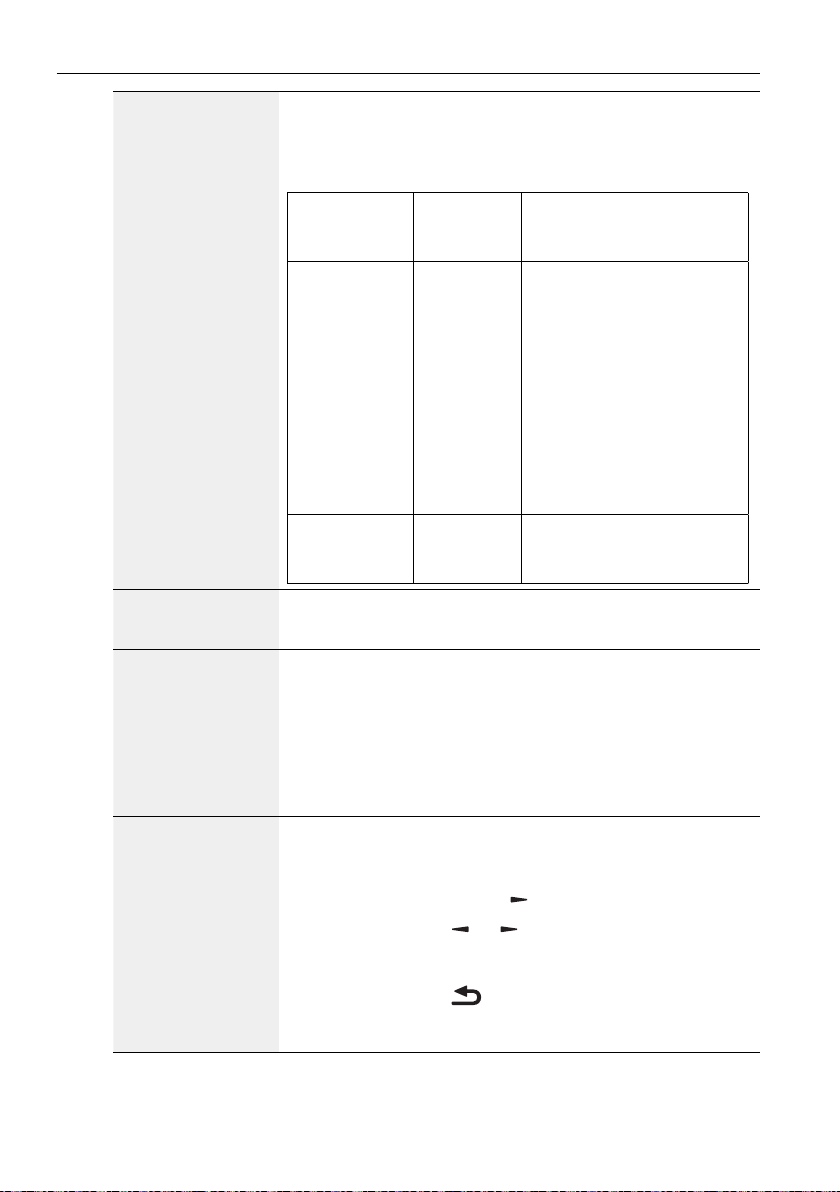
Menu ekranowe84
W poniższej tabeli przedstawiono czynności do tablicy
systemu Android o innym trybie zasilania.
DC wył./wł.: naciśnij przycisk zasilania według Pilot
zdalnego sterowania
Oszczędzanie
energii
Aktualizacja
PRZEK.
skalarnego
Klonowanie USB
Resetowanie
opcji
zaawansowanych
Tryb zasilania
Tryb 1/2 Tryb 3/4
w menu
ekranowym
DC wył. zamknięcie 1. Plik APK bieżącego
źródła (np. Media
Player, Browser, PDF,
X-Sign lub
Niestandardowe)
zostanie zamknięty.
2. System Android
przejdzie do
domyślnego
uruchamiania typu
black.
DC wł. Rozruch Następuje ponowne
uruchomienie systemu
Android.
Aktualizacja PRZEK. skalarnego przez USB.
Kopiowanie ustawień Domeny ochrony z jednego zestawu
na inny.
Importuj: kopiowanie ustawień z pliku na monitor.
Eksportuj: kopiowanie ustawień Domeny ochrony do pliku.
* Sklonowane dane są przechowywane w pamięci
wewnętrznej systemu Android. Użytkownik musi użyć pliku
APK do kopiowania sklonowanych danych na inny monitor.
Zresetuj wszystkie ustawienia z wyjątkiem opcji Data i
godzina w menu Opcje zaaw. do wstępnie ustawionych
wartości fabrycznych.
1. Naciśnij przycisk OK lub
2. Naciśnij przycisk
, aby wejść do podmenu.
lub , aby wybrać przycisk Resetuj
i naciśnij przycisk OK, aby przywrócić ustawienia do
wstępnie ustawionych wartości fabrycznych.
3. Naciśnij przycisk
lub wybierz przycisk Anuluj i
naciśnij przycisk OK, aby anulować, a następnie wróć
do poprzedniego menu.
Page 89

Zgodność urządzenia USB
Formaty kodeków multimedialnych USB
Dekodowanie wideo
Kodek
Typ
MPEG1/2 MPEG1/2
MPEG-4 MPEG4
wideo
Kontener Dekodowanie Kodowanie Kanał Uwagi
Formaty plików:
DAT, MPG, VOB,
TS
Formaty plików:
AVI, MKV, MP4,
MOV, 3GP
V
V
Zgodność urządzenia USB 85
Obsługiwane rozmiary obrazów:od
48x48 pikseli do 1920x1080 pikseli
Maksymalna częstotliwość klatek:
30 kl./s
Maksymalna prędkość transmisji:
80 Mb/s
Kodek audio: MP2, MP3
Obsługiwane rozmiary obrazów:od
48x48 pikseli do 1920x1080 pikseli
Maksymalna częstotliwość klatek:
30 kl./s
Maksymalna prędkość
transmisji:38,4 Mb/s
Kodek audio: MP2, MP3, AAC,PCM
H.263 H.263
H.264 H.264
Formaty plików:
3GP, MOV, MP4
Formaty plików:
AVI, MKV, MP4,
MOV, 3GP, TS, FLV
(1) Brak obsługi MS MPEG4 v1/v2/
(2) Brak obsługi GMC (globalnej
Obsługiwane rozmiary
obrazów:SQCIF(128x96),
CIF(352x288),4CIF(704x576)
Maksymalna częstotliwość klatek:
V
V
Maksymalna prędkość
(1) Brak obsługi H.263+
Obsługiwane rozmiary obrazów:od
48x48 pikseli do 1920x1080 pikseli
Maksymalna częstotliwość klatek:
Maksymalna prędkość
Kodek audio: MP2, MP3, AAC, PCM
(1) Brak obsługi MBAFF
v3
kompensacji ruchu)
QCIF(176x144),
30 kl./s
transmisji:38,4 Mb/s
Kodek audio: MP3
30 kl./s
transmisji:57,2 Mb/s
Page 90
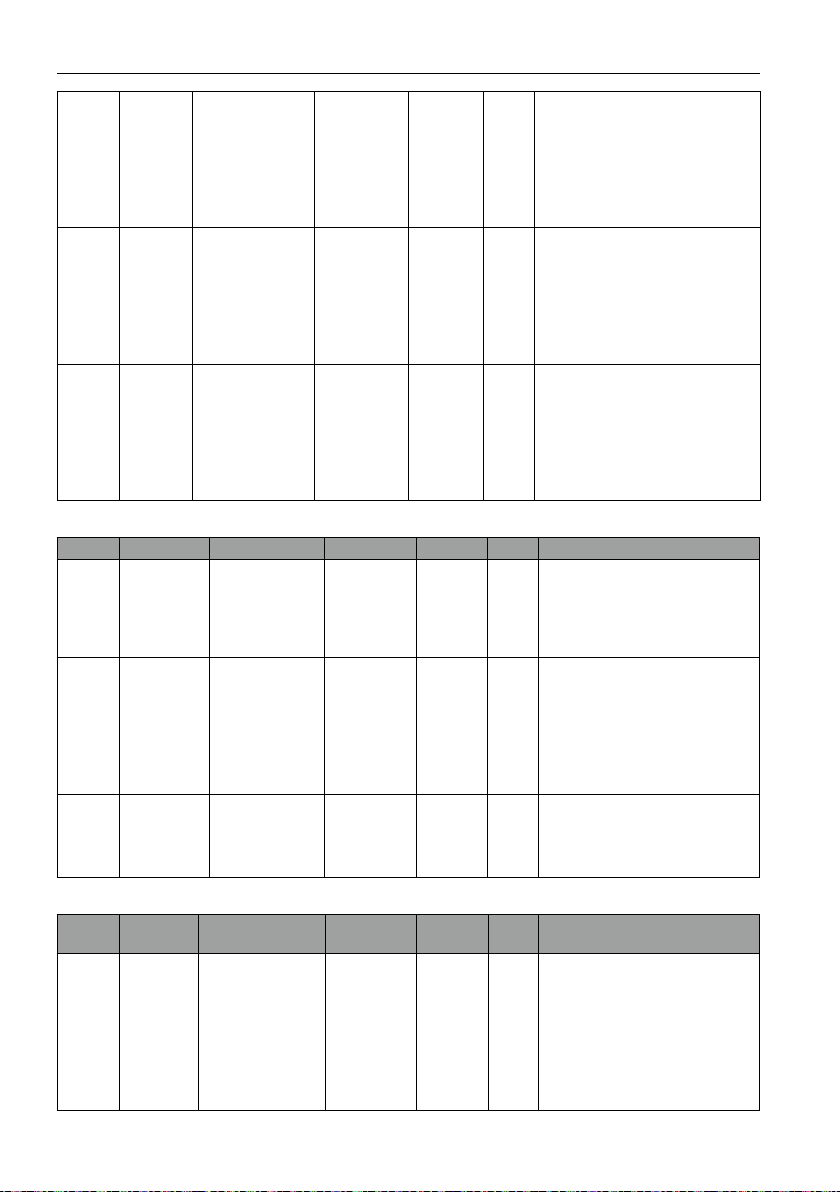
Zgodność urządzenia USB86
Obsługiwane rozmiary obrazów:od
48x48 pikseli do 1920x1080 pikseli
GOOGLE
VP8
VC-1 VC1
Motion
JPEG
VP8
MJPEG
Formaty plików:
WEBM
Formaty plików:
ASF, TS, MKV, AVI
Formaty plików:
AVI, MOV
V
V
V
Maksymalna częstotliwość klatek:
Maksymalna prędkość
transmisji:38,4 Mb/s
Kodek audio: Ogg Vorbis
Obsługiwane rozmiary obrazów:od
48x48 pikseli do 1920x1080 pikseli
Maksymalna częstotliwość klatek:
Maksymalna prędkość transmisji:
Kodek audio: MP2, MP3, AAC, WMA
Obsługiwane rozmiary obrazów:od
48x48 pikseli do 1920x1080 pikseli
Maksymalna częstotliwość klatek:
Maksymalna prędkość
transmisji:38,4 Mb/s
Kodek audio: MP2, MP3, AAC, PCM
Dekodowanie audio
Typ Kodek audio Kontener Dekodowanie Kodowanie Kanał Uwagi
Prędkość transmisji: 8 kb/s~
MPEG
Audio
MPEG1/2/2.5
Audio
Layer1/2/3
Dekodowanie:
MP1, MP2, MP3
V 2
320 kb/s, CBR i VBR
Częstotliwość próbkowania:
8 kHz–48 kHz
30 kl./s
30 kl./s
45 Mb/s
30 kl./s
Windows
Media
Audio
AAC
Audio
Wersja WMA
4,4.1, 7, 8, 9,
wmapro
MAIN, ADIF,
ATDS Header
AAC-LC i
AAC-HE
Formaty plików:
Dekodowanie obrazu
Typ
JPEG
Kodek
obrazu
Format pliku
JFIF 1.02
Formaty plików:
Prędkość transmisji: 8 kb/s–
Dekodowanie:
WMA
AAC, M4A
Zdjęcia Dekodowanie Kodowanie Kanał Uwagi
JPG, JPEG
V 2
V 5,1
V
Częstotliwość próbkowania:
8 kHz–48 kHz
Brak obsługi WMA Pro,lossless i
Prędkość transmisji: Nd.
Częstotliwość próbkowania:
8 kHz–48 kHz
Dekodowanie: Rozdzielczość
48X48 do 8176X8176
(1) Brak obsługi skanowania bez
(2) Oprogramowanie obsługuje
format SRGB JPEG
(3) Oprogramowanie obsługuje
format Adobe RGB JPEG
320 kb/s
MBR
przeplotu
Page 91

Zgodność urządzenia USB 87
BMP BMP
GIF GIF Formaty plików: GIF V Rozdzielczość bez ograniczeń
PNG PNG
Formaty plików:
BMP
Formaty plików:
PNG
• Dźwięk lub wideo mogą nie działać, jeśli standardowa prędkość transmisji/częstotliwość
klatek jest wyższa niż zgodna liczba klatek na sekundę podana w powyższej tabeli.
• Treść wideo o prędkości transmisji lub częstotliwości klatek przewyższającej prędkości
podane w powyższej tabeli może powodować zacinanie się lmu podczas odtwarzania.
V
V Rozdzielczość bez ograniczeń
Maksymalny obsługiwany rozmiar
obrazu:4096x4096 pikseli
Page 92

Tryb wprowadzania88
Tryb wprowadzania
Rozdzielczość VGA:
Rozdzielczość
standardowa
VGA 640 480
WVGA 720 400 70 Hz 33,75 MHz 16:9
SVGA 800 600
XGA 1024 768
WXGA 1280 768 60 Hz 79,5 MHz 5:3 ang. Wide XGA
WXGA 1280 800 60 Hz 79,5 MHz 16:10 ang. Wide XGA
SXGA 1280 960 60 Hz 108 MHz 4:3
SXGA 1280 1024 60 Hz 108 MHz 5:4
WXGA 1360 768 60 Hz 85,5 MHz 16:9 ang. Wide XGA
WXGA 1366 768 60 Hz 85,5 MHz 16:9 ang. Wide XGA
UXGA 1600 1200 60 Hz 162 MHz 4:3 ang. Ultra XGA
HD1080 1920 1080 60 Hz 148,5 MHz 16:9 HD1080
Rozdzielczość SDTV:
Rozdzielczość
standardowa
480i
480p 59,94 Hz 27 MHz
576i
576p 50 Hz 27 MHz
Rozdzielczość HDTV:
Rozdzielczość
standardowa
720p 1280 720
1080i 1920 1080
Rozdzielczość aktywna
Piksele H Linie V
Rozdzielczość aktywna
Piksele H Linie V
720 480
720 480
Rozdzielczość aktywna
Piksele H Linie V
Częstotliwość
odświeżania
60 Hz 25,175 MHz
72 Hz 31,5 MHz
75 Hz 31,5 MHz
60 Hz 40 MHz
75 Hz 49,5 MHz
60 Hz 65 MHz
75 Hz 78,75 MHz
Częstotliwość
odświeżania
29,97 Hz 13,5 MHz
25 Hz 13,5 MHz
Częstotliwość
odświeżania
50 Hz
60 Hz
25 Hz
30 Hz
Częstotliwość
Częstotliwość
Częstotliwość
74,25 MHz 16:9
74,25 MHz 16:9
pikseli
pikseli
pikseli
Współczynnik
proporcji
4:3
4:3
4:3
Współczynnik
proporcji
4:3
4:3
Współczynnik
proporcji
Obsługiwany
tryb
ang. Video
Graphic Array
ang. Wide
Video Graphic
Array
ang. Super
VGA
ang. Extended
Graphic Array
ang. Super
XGA
ang. Super
XGA
Obsługiwany
tryb
Zmodykowany
standard NTSC
Zmodykowany
standard PAL
Obsługiwany
tryb
Zwykle tryb
DVB
Zwykle tryb
ATSC
Page 93

Tryb wprowadzania 89
1080p 1920 1080
50 Hz
60 Hz
148,5 MHz 16:9
Zwykle tryb
ATSC
• Jakość tekstu z komputera jest optymalna w trybie HD 1080 (1920 x 1080,
60 Hz).
• Ekran monitora komputerowego może wyglądać inaczej, w zależności od
producenta (oraz posiadanej wersji systemu Windows).
• Sprawdź instrukcję komputera, aby uzyskać informacje na temat podłączania
komputera do ekranu.
• Jeżeli istnieje tryb wyboru częstotliwości pionowej i poziomej, wybierz 60 Hz
(pionowa) i 31,5 KHz (pozioma). W niektórych przypadkach po wyłączeniu
zasilania komputera (lub odłączeniu komputera od ekranu) na ekranie mogą
pojawić się nietypowe sygnały (na przykład pasy). W takim przypadku naciśnij
przycisk INPUT, aby przejść do trybu wideo. Należy również upewnić się, że
komputer jest podłączony.
• Gdy poziome sygnały synchroniczne w trybie RGB wydają się nietypowe,
sprawdź tryb oszczędzania energii komputera lub połączenia przewodów.
• Tabela ustawień ekranu jest zgodna ze standardami IBM/VESA i oparte są na
wejściu analogowym.
• Tryb obsługi DVI jest uważany za tożsamy z trybem obsługi komputera.
• Najlepsza prędkość taktowania dla częstotliwości pionowej w każdym trybie
wynosi 60 Hz.
Zasady dotyczące uszkodzonych pikseli
Dążymy do tego, by dostarczać produkty najwyższej jakości i korzystać z
najnowocześniejszych procesów produkcyjnych w branży, realizując
równocześnie surową kontrolę jakości. Jednak czasami nie można uniknąć
uszkodzeń pikseli lub podpikseli na panelach PDP/TFT używanych w monitorach
plazmowych i LCD. Żaden producent nie może zagwarantować, że wszystkie
panele będą wolne od uszkodzeń pikseli, ale rma BenQ gwarantuje, że wszystkie
monitory plazmowe i LCD z niedopuszczalną liczbą uszkodzeń zostaną
naprawione w okresie gwarancyjnym zgodnie z warunkami lokalnej gwarancji.
W niniejszej instrukcji wyjaśniono różne typy uszkodzeń pikseli i podano
dopuszczalny poziom uszkodzeń dla ekranu LCD. Aby urządzenie zostało
zakwalikowane do naprawy w ramach gwarancji, liczba uszkodzeń pikseli musi
przekroczyć pewien poziom, jak przedstawiono w tabeli referencyjnej. Jeśli stan
ekranu LCD mieści się w ramach specykacji, użytkownikowi nie przysługuje
wymiana z tytułu gwarancji/roszczenie zwrotne. Ponadto, ze względu na to, że
niektóre typy lub zbiory uszkodzeń pikseli są bardziej widoczne niż inne, rma
BenQ ustala dla nich jeszcze wyższe normy jakości.
Page 94

Tryb wprowadzania90
Piksele i podpiksele
Piksel, lub element obrazu, składa się z
trzech podpikseli w podstawowych kolorach:
czerwonym, zielonym i niebieskim. Wiele
podpiksel
pikseli tworzy razem obraz. Gdy wszystkie
podpiksele piksela świecą się, trzy kolorowe
podpiksele są wyświetlane razem jako
pojedynczy biały piksel. Gdy wszystkie są
wygaszone, trzy kolorowe podpiksele są
piksel
wyświetlane razem jako pojedynczy czarny
piksel. Inne połączenia świecących się i
wygaszonych podpikseli są wyświetlane
jako pojedyncze piksele innych kolorów.
Typy uszkodzeń pikseli + Denicja punktu
Uszkodzenia pikseli i podpikseli są widoczne na ekranie w różny sposób. Istnieją
trzy kategorie uszkodzeń pikseli i kilka typów uszkodzeń podpikseli w ramach
każdej kategorii.
Denicja punktu = Czym jest uszkodzony „Punkt”? :
Jeden uszkodzony, sąsiadujący podpiksel lub większą ich liczbę określa się jako
jeden „punkt”. Liczba uszkodzonych podpikseli nie odpowiada denicji
uszkodzonego punktu. Oznacza to, że uszkodzony punktu może składać się z
jednego uszkodzonego podpiksela, dwóch lub trzech, które mogą być wygaszone
lub świecić się.
RR G B
Jeden punktu = Jeden piksel; składa się z trzech podpikseli w
kolorze Czerwonym, Zielonym i Niebieskim.
Page 95

Tryb wprowadzania 91
Uszkodzenia jasnych punktów
Uszkodzenia jasnych punktów to piksele lub podpiksele, które zawsze świecą się
lub są „wł.”. Oto przykłady uszkodzeń jasnych punktów:
Jeden zapalony czerwony, zielony lub niebieski
podpiksel
Dwa sąsiadujące zapalone podpiksele:
Czerwony + Niebieski = Fioletowy
Czerwony + Zielony = Żółty
Zielony + Niebieski = Błękit (Jasnoniebieski)
Trzy sąsiadujące zapalone podpiksele (jeden biały
piksel)
Uszkodzenia ciemnych punktów
Uszkodzenia czarnych punktów to piksele lub podpiksele, które są zawsze
wygaszone lub są „wył.”. Oto przykłady uszkodzeń czarnych punktów:
Jeden ciemny punkt
Dwa sąsiadujące czarne punkty = 1 para czarnych
punktów
Page 96
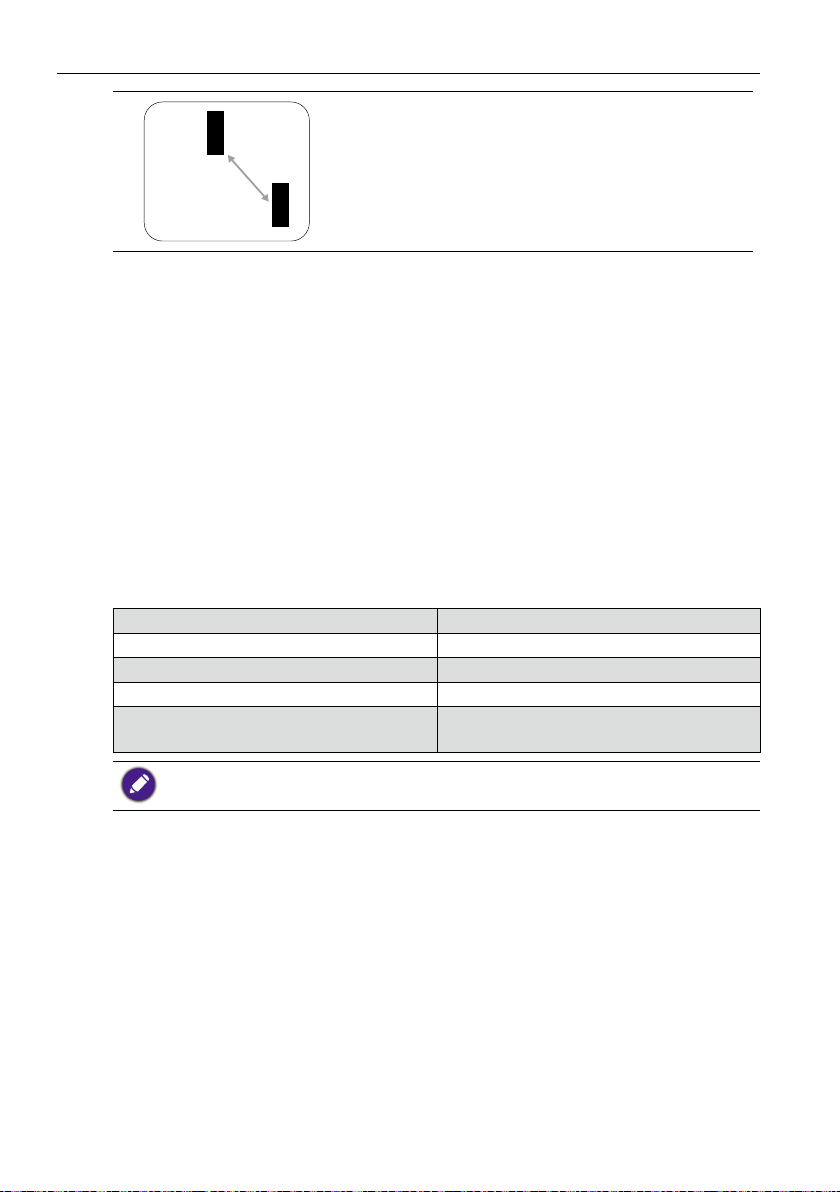
Tryb wprowadzania92
Dwa ciemne punkty, specykacje określają
minimalną odległość między ciemnymi punktami
Bliskość uszkodzeń pikseli
Ze względu na to, że uszkodzenia pikseli i podpikseli tego samego typu, które są w
pobliżu siebie, mogą być bardziej widoczne, rma BenQ określa również
tolerancję bliskości uszkodzeń pikseli. W tabeli poniżej przedstawiono
specykacje dotyczące następujących danych:
• Dopuszczalna liczba sąsiadujących ciemnych punktów = (sąsiadujące
ciemne punkty =1 para ciemnych punktów)
• Minimalna odległość między ciemnymi punktami
• Całkowita liczba wszystkich uszkodzonych punktów
Tolerancja uszkodzeń pikseli
Aby urządzenie zostało zakwalikowane do naprawy z powodu uszkodzeń pikseli
w okresie gwarancyjnym, panel PDP/TFT monitora plazmowego/LCD rmy BenQ
musi mieć uszkodzenia pikseli/podpikseli przekraczające tolerancję podaną w
następującej tabeli.
EFEKT JASNYCH PUNKTÓW POZIOM DOPUSZCZALNY
1 zapalony podpiksel 2
EFEKT CZARNYCH PUNKTÓW POZIOM DOPUSZCZALNY
1 ciemny podpiksel 10
CAŁKOWITE USZKODZENIA
PUNKTÓW KAŻDEGO TYPU
12
* 1 lub 2 sąsiadujące uszkodzenia podpikseli = 1 uszkodzenie punktów
MURA
Czasami na niektórych panelach wyświetlaczy LCD mogą wystąpić ciemne plamy.
W branży zjawisko takie nazywamy Mura — jest to pojęcie japońskie oznaczające
„nierówność”. Służy ono do określenia nieregularnego wzoru lub obszaru, w
ramach którego w pewnych warunkach występuje nierówność w zakresie
jednolitości ekranu. Mura wynika z pogorszenia warstwy wyrównania ciekłych
kryształów i jest to zjawisko najczęściej spowodowane długim działaniem w
wysokich temperaturach otoczenia. Zjawisko to występuje w całej branży i nie da
się go wyeliminować. Nie obejmują go również nasze warunki gwarancji.
Mura występuje od wprowadzenia technologii LCD i ze względu na to, że ekrany
stają się coraz większe i pracują 24 godziny na dobę, siedem dni w tygodniu, wiele
monitorów działa w warunkach słabego oświetlenia. Wszystkie te czynniki
zwiększają prawdopodobieństwo wystąpienia efektu Mura na monitorach.
Page 97

Tryb wprowadzania 93
JAK ROZPOZNAĆ ZJAWISKO MURA
Istnieje wiele objawów wystąpienia zjawiska Mura, jak również wiele przyczyn.
Kilka z nich podano poniżej:
• Zanieczyszczenia lub obce cząsteczki w matrycy krystalicznej
• Nierówne rozmieszczenie matrycy LCD w trakcie produkcji
• Niejednolite rozmieszczenie luminacji podświetlenia
• Nacisk ze strony zespołu panelu
• Usterki w komórkach LCD
• Nacisk wywołany czynnikami termicznymi — działanie w wysokiej
temperaturze w długim okresie czasu
JAK UNIKNĄĆ ZJAWISKA MURA
Chociaż nie można zagwarantować całkowitego wyeliminowania zjawiska Mura
za każdym razem, ogólnie wystąpienie zjawiska Mura można zminimalizować
przy użyciu następujących metod:
• Zmniejsz jasność podświetlenia
• Użyj wygaszacza ekranu
• Obniż temperaturę otoczenia w pobliżu urządzenia
Page 98

Czyszczenie i rozwiązywanie problemów94
Czyszczenie i rozwiązywanie problemów
Czyszczenie
Ostrzeżenia dotyczące użytkowania ekranu
• Nie zbliżać rąk, twarzy lub przedmiotów do otworów wentylacyjnych ekranu.
Górna część ekranu jest zwykle bardzo gorąca z powodu wysokiej
temperatury powietrza wyrzucanego przez otwory wentylacyjne. W
przypadku zbytniego zbliżenia do nich części ciała może dojść do oparzeń
lub obrażeń. Umieszczenie jakiegokolwiek przedmiotu w pobliżu góry ekranu
również może doprowadzić do uszkodzenia przedmiotu spowodowanego
ciepłem oraz samego ekranu.
• Przed przeniesieniem ekranu należy odłączyć wszystkie przewody.
Przenoszenie ekranu z podłączonymi przewodami może uszkodzić
przewody, doprowadzając do pożaru lub porażenia prądem elektrycznym.
• Jako środek ostrożności, odłącz wtyczkę zasilania z gniazda sieciowego
przed przystąpieniem do jakichkolwiek czynności czyszczących lub
konserwacyjnych.
Instrukcja czyszczenia panelu przedniego
• Przód ekranu został pokryty specjalną powłoką. Delikatnie wycieraj
powierzchnię, używając do tego tylko miękkiej szmatki niepozostawiającej
włókien.
• Jeżeli powierzchnia się zabrudzi, zanurz miękką, niepozostawiającą włókien
szmatkę w roztworze delikatnego detergentu. Wykręć szmatkę, aby usunąć
nadmiar płynu. Zetrzyj powierzchnię ekranu, aby usunąć zanieczyszczenia.
Następnie wytrzyj ekran do sucha suchą szmatką tego samego rodzaju.
• Nie drap ani nie uderzaj powierzchni panelu palcami lub jakimikolwiek
twardymi przedmiotami.
• Nie używaj substancji lotnych, takich jak aerozole, rozpuszczalniki i
rozcieńczalniki.
Instrukcja czyszczenia obudowy
• Jeżeli zabrudzi się obudowa, przetrzyj ją miękką suchą szmatką.
• Jeżeli obudowa jest bardzo zabrudzona, zanurz miękką, niepozostawiającą
włókien szmatkę w roztworze delikatnego detergentu. Wykręć dokładnie
szmatkę, aby usunąć możliwie jak najwięcej wilgoci. Zetrzyj obudowę. Użyj
innej suchej szmatki, aby zetrzeć powierzchnię do sucha.
• Nie dopuszczaj, aby woda lub detergent zetknęły się z powierzchnią ekranu.
Jeżeli woda lub wilgoć przedostanie się do wnętrza urządzenia, mogą
wystąpić problemy w działaniu, zagrożenie zwarciem lub porażeniem
prądem elektrycznym.
• Nie drap ani nie uderzaj obudowy palcami lub jakimikolwiek twardymi
przedmiotami.
• Nie używaj substancji lotnych, takich jak aerozole, rozpuszczalniki i
rozcieńczalniki do czyszczenia obudowy.
• Nie umieszczaj na dłuższy czas żadnych przedmiotów wykonanych z gumy
lub PVC w pobliżu obudowy.
Page 99

Czyszczenie i rozwiązywanie problemów 95
Rozwiązywanie problemów
Objaw Prawdopodobna przyczyna Rozwiązanie
Brak wyświetlanego obrazu 1. Przewód zasilający jest
Zakłócenia na ekranie lub
hałas
Kolor jest nieprawidłowy Przewód sygnałowy jest
Obraz jest zniekształcony,
pojawiają się nietypowe
wzory
Obraz nie wypełnia całego
ekranu
Słychać dźwięk, ale nie ma
obrazu
Widać obraz, ale nie
słychać dźwięku
odłączony.
2. Główny włącznik zasilania z
tyłu ekranu nie jest włączony.
3. Wybrane wejście nie ma
połączenia.
4. Ekran jest w trybie gotowości.
Spowodowane znajdującymi się w
pobliżu urządzeniami elektrycznymi
lub lampami uorescencyjnymi.
nieprawidłowo podłączony.
1. Przewód sygnałowy jest
nieprawidłowo podłączony.
2. Sygnał wejściowy wykracza
poza możliwości ekranu.
1. Tryb powiększenia nie jest
prawidłowo ustawiony.
2. Tryb skanowania może być
nieprawidłowo ustawiony do
opcji Underscan.
3. Jeżeli obraz wykracza poza
rozmiar ekranu, Tryb
skanowania może wymagać
ustawienia do wartości
Underscan.
Nieprawidłowo podłączony przewód
sygnałowy źródła.
1. Nieprawidłowo podłączony
przewód sygnałowy źródła.
2. Głośność jest całkowicie
wyciszona.
3. Włączona jest funkcja Wycisz.
4. Brak podłączonych głośników
zewnętrznych.
1. Podłącz przewód zasilania.
2. Upewnij się, że włącznik
zasilania jest włączony.
3. Podłącz złącze sygnałowe do
ekranu.
Przenieś ekran w inne miejsce, aby
sprawdzić, czy zakłócenia są
mniejsze.
Upewnij się, że przewód sygnałowy
jest dokładnie podłączony z tyłu
ekranu.
1. Upewnij się, że przewód
sygnałowy jest dokładnie
podłączony.
2. Sprawdź, czy źródło sygnału
wideo mieści się w zakresie
obsługiwanym przez ekran.
Sprawdź specykacje,
porównując je z rozdziałem
specykacji ekranu.
Użyj Trybu powiększenia lub funkcji
Własny zoom w menu Ekran, aby
dostroić geometrię ekranu oraz
parametr częstotliwości taktowania.
Upewnij się, że zarówno wejście
wideo jak i dźwięku jest podłączone
prawidłowo.
1. Upewnij się, że zarówno
wejście wideo jak i dźwięku jest
podłączone prawidłowo.
2. Naciśnij przycisk
usłyszeć dźwięk.
3. Wyłącz tryb WYCISZ za
pomocą przycisku
4. Podłącz głośniki zewnętrzne i
dostosuj głośność do
odpowiedniego poziomu.
lub , aby
.
Page 100

Czyszczenie i rozwiązywanie problemów96
Niektóre elementy obrazu
nie rozjaśniają się
Na ekranie widoczne są
pozostałości ekranu po
wyłączeniu ekranu.
(Przykładowo są to obrazy
logotypów, gier wideo,
obrazy z komputera, obrazy
wyświetlane w normalnym
trybie 4:3)
Niektóre piksele ekranu mogą się
nie włączać.
Obraz jest wyświetlany przez
dłuższy czas.
Ten ekran jest produkowany na
bardzo wysokim poziomie precyzji
technologicznej; jednak czasami
niektóre piksele ekranu mogą nie
działać. Nie jest to wada produktu.
Nie dopuszczaj, aby nieruchomy
obraz był wyświetlany przez dłuższy
czas, gdyż to może spowodować
utrwalenie pozostałości obrazu,
która pozostanie na ekranie.
